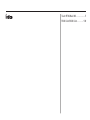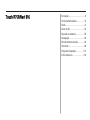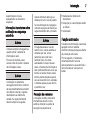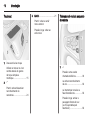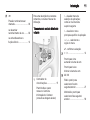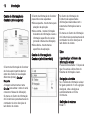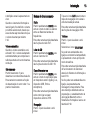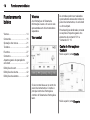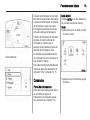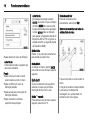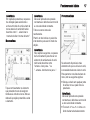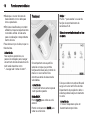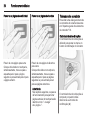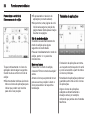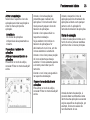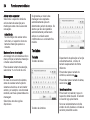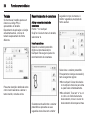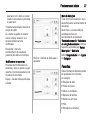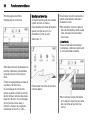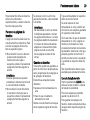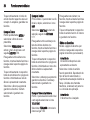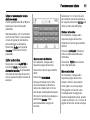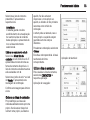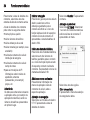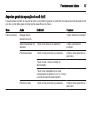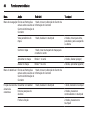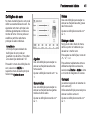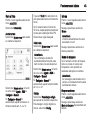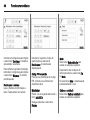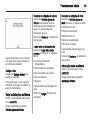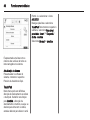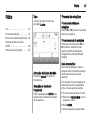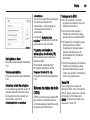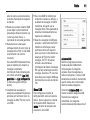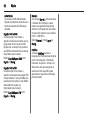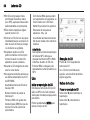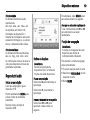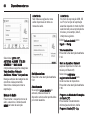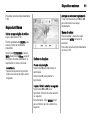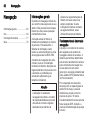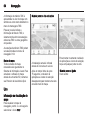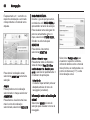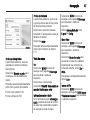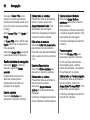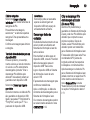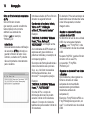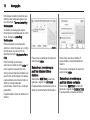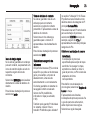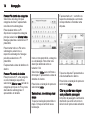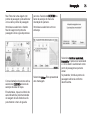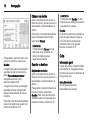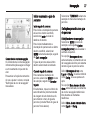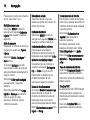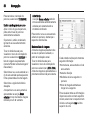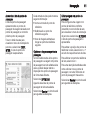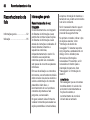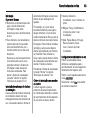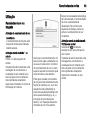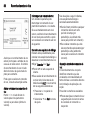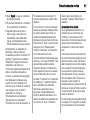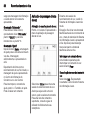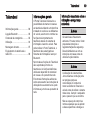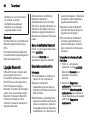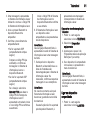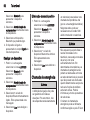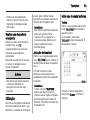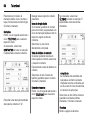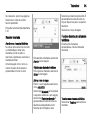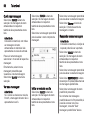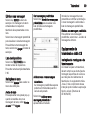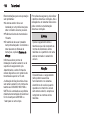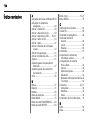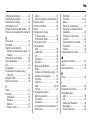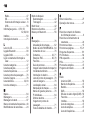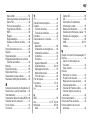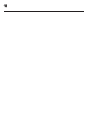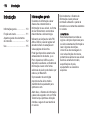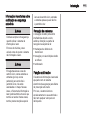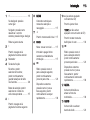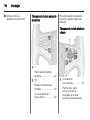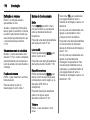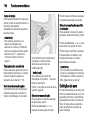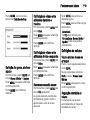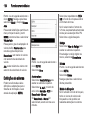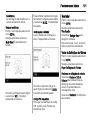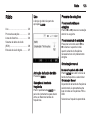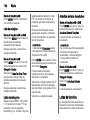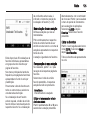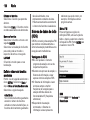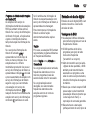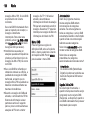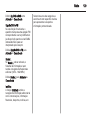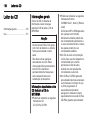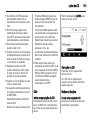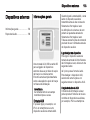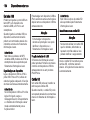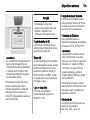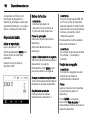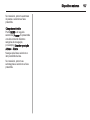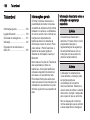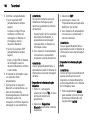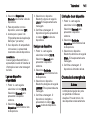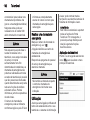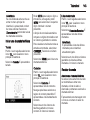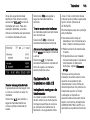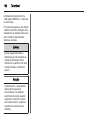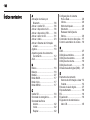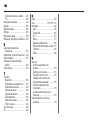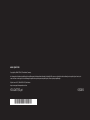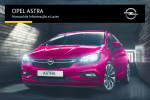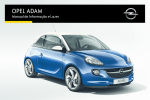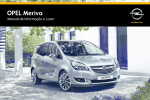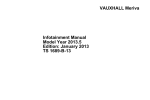Download Manual de Informação e Lazer
Transcript
OPEL INSIGNIA
Manual de Informação e Lazer
Índice
Touch R700/Navi 900 .................... 5
R300 Color/R400 Color ............. 109
Touch R700/Navi 900
Introdução ...................................... 6
Funcionamento básico ................. 14
Rádio ........................................... 47
Leitor de CD ................................. 53
Dispositivos externos ................... 56
Navegação ................................... 62
Reconhecimento de fala .............. 82
Telemóvel .................................... 89
Perguntas frequentes ................ 101
Índice remissivo ......................... 104
6
Introdução
Introdução
Informações gerais ........................ 6
Função anti-roubo .......................... 7
Aspectos gerais dos elementos
de comando ................................... 8
Uso .............................................. 12
Informações gerais
O sistema de informação e lazer
oferece-lhe entretenimento e
informação no seu veículo, na forma
de Car Infotainment, recorrendo à
mais moderna e alta tecnologia.
Utilizando as funções de rádio FM,
AM ou DAB, é possível registar um
elevado número de estações em
várias páginas de favoritos.
Nas páginas de favoritos também
podem ser registadas faixas de
música, números de telefone,
endereços de destino ou definições
do som.
Pode ligar dispositivos externos de
armazenamento de dados, p. ex.
iPod, dispositivos USB ou outros
dispositivos auxiliares, ao Sistema de
informação e lazer como fontes
adicionais de áudio; pode fazê-lo por
cabo ou por Bluetooth.
O sistema de navegação com
planeamento do percurso dinâmico
permitirá que chegue de forma
segura ao seu destino e evite, se
assim o desejar, automaticamente
filas ou outras restrições ao trânsito.
Além disso, o Sistema de informação
e lazer está equipado com um Portal
Telemóvel que permite a utilização
cómoda e segura do seu telemóvel
no veículo.
Opcionalmente, o Sistema de
informação e lazer pode ser utilizado
através dos comandos no volante,
um touchpad entre os bancos
dianteiros ou através do sistema de
reconhecimento de voz.
A concepção bem pensada dos
elementos de comando, o ecrã táctil
e os mostradores com visão clara
permitem-lhe utilizar o sistema de
forma fácil e intuitiva.
Advertência
Este manual descreve todas as
opções e funções disponíveis para
os vários sistemas de informação e
lazer. Algumas descrições,
incluindo as das mensagens no
visor e das funções dos menus,
podem não se aplicar ao seu veículo
devido à variante do modelo,
Introdução
especificações do país,
equipamento ou acessórios
especiais.
Informações importantes sobre
a utilização e a segurança
rodoviária
9 Aviso
Conduza sempre com segurança
quando utilizar o sistema de
informação e lazer.
Em caso de dúvidas, pare o
veículo antes de operar o sistema
de informação e lazer.
9 Aviso
A utilização do sistema de
navegação não liberta o condutor
da responsabilidade de se manter
uma atitude correcta e vigilante
relativamente ao trânsito da
estrada. As regras de trânsito
devem sempre ser seguidas.
Apenas introduzir dados (p.ex.
endereços) com o veículo parado.
Se uma indicação da navegação
contradiz as regras de trânsito, as
regras de trânsito têm a primazia.
9 Aviso
Em algumas áreas e ruas de
sentido único, outras estradas e
entradas (por exp. zonas
pedonais) para onde não é
permitido virar, não estão
assinaladas no mapa. Nessas
áreas, o Sistema de informação e
lazer poderá emitirá um aviso que
tem de ser aceite. Nestes casos,
tem de prestar atenção especial
às ruas de sentido único, estradas
e entradas para as quais não lhe
é permitido virar.
Recepção de emissoras
A recepção de rádio pode sofrer
interferências devido a ruído,
estática, distorção ou perda da
recepção na sequência de:
7
■ mudanças de distância do
transmissor
■ recepção por vias múltiplas devido
ao reflexo
■ sombreado
Função anti-roubo
O sistema de informação e lazer está
equipado com um sistema
electrónico de segurança para efeitos
de prevenção anti-roubo.
Por conseguinte, o Sistema de
Infoentretenimento funciona
exclusivamente no seu automóvel e
não tem qualquer valor para um
ladrão.
8
Introdução
Aspectos gerais dos elementos de comando
Visor central com comandos
Introdução
1
X ........................................... 12
6
BACK .................................... 15
7
Premir: voltar ao ecrã/
menu anterior
v
Se desligado: pressão
curta: ligar
Se ligado: pressão curta:
desactivar o som do
sistema; pressão longa: desligar
2
3
4
Rodar: ajustar volume
Visor/ecrã táctil ..................... 14
Ecrã inicial (configurável) ...... 21
MENU ................................... 15
Rodar: marcar botões do
ecrã ou itens do menu;
definir valores numéricos
5
Rádio: pressão curta: ir
para a estação seguinte;
pressão longa: procurar
para cima .............................. 47
Premir: seleccionar/
activar um botão de ecrã
ou item de menu marcado;
confirmar valor definido;
mudar para opção de
definição diferente; abrir
menu específico da
aplicação (se disponível)
; .......................................... 15
Premir: mostrar ecrã inicial
8
Leitor de CD/Dispositivos
externos: pressão curta: ir
para a faixa seguinte;
pressão longa: avançar
rapidamente .......................... 54
d (se estiver equipado
com leitor de CD)
Premir: ejectar disco ............. 54
TONE (se não estiver
equipado com um leitor de CD)
Premir: mostrar menu de
definições do som ................. 41
9
9
t
Rádio: pressão curta: ir
para a estação anterior;
pressão longa: procurar
para baixo ............................. 47
Leitor de CD/Dispositivos
externos: pressão curta: ir
para a faixa anterior;
pressão longa: retroceder
rapidamente .......................... 54
10 MEDIA ................................... 12
Premi: activar leitor de CD
ou dispositivo externo
11 RADIO ................................... 47
Premir: activar rádio ou
alterar banda de rádio
12 Ranhura CD .......................... 54
10
Introdução
Touchpad
3
BACK .................................... 21
Premir: voltar ao ecrã/
menu anterior
Telecomando no lado esquerdo
do volante
Pressão longa: voltar ao
ecrã inicial
1
Área sensível ao toque
2
Utilizar os menus no visor
central através de gestos
de toque simples e
multitoque ............................. 15
h
Premir: activar/desactivar
reconhecimento de
caracteres ............................. 24
1
s
Pressão curta: aceitar
chamada telefónica ............... 93
ou activar reconhecimento
de voz ................................... 82
ou interromper um aviso e
falar directamente ................. 82
Pressão longa: activar a
passagem directa de voz
(se for suportada pelo
telemóvel) ............................. 82
Introdução
2
n
Pressão: terminar/recusar
chamada ............................... 93
ou desactivar
reconhecimento de voz ......... 82
Para uma descrição dos restantes
comandos, consulte o Manual de
Utilização.
11
N - visualizar menu de
selecção de aplicações;
voltar ao nível de menu
superior seguinte
Telecomando no lado direito do
volante
j - visualizar o menu
principal específico da aplicação
ou activar/desactivar a
função silêncio ...................... 12
P / Q - seleccionar a
opção do menu
2
9 - confirmar a selecção
! / # ..................................... 12
Premir para cima:
aumentar volume de som
3
1
Controlador de
cinco direcções ..................... 15
Premir botões: operar
menus no Centro de
Informação do Condutor
(consulte as imagens abaixo)
Premir para baixo:
diminuir volume de som
k/l
Rádio: premir para
seleccionar favorito
seguinte/anterior ................... 27
Multimédia: premir para
seleccionar faixa seguinte/
anterior .................................. 59
12
Introdução
Centro de Informação do
Condutor (nível superior)
O Centro de Informação do Condutor
possui três zonas separadas:
■ Área esquerda - mostra menu para
selecção da aplicação.
■ Área central - mostra informação
do sistema de informação e lazer e
informação específica do veículo
(consulte o Manual de Utilização).
■ Área direita - mostra menus
específicos da aplicação.
Centro de Informação do
Condutor (nível intermédio)
O Centro de Informação do Condutor
de nível superior permite alternar
entre dois modos de visualização
diferentes (temas), Circuito e
Desporto.
A imagem acima mostra o tema
Circuito (para alterar o tema do ecrã,
consultar o Manual de Utilização).
Os menus no Centro de Informação
do Condutor são operados através do
controlador de cinco direcções do
lado direito do volante.
No Centro de Informação do
Condutor são apresentadas
informações relacionadas com o
sistema de informação e lazer e
menus.
Os menus no Centro de Informação
do Condutor são operados através do
controlador de cinco direcções do
lado direito do volante.
Uso
Ligar/desligar o Sistema de
informação e lazer
Pressionar brevemente X. Depois de
ligar, fica activa a última fonte do
Sistema de informação e lazer.
Desligação automática
Se o Sistema de informação e lazer
foi ligado premindo X com a ignição
desligada, volta a desligar-se
automaticamente ao fim de
30 minutos.
Definição do volume
Rodar X.
Introdução
A definição actual é apresentada no
visor.
Quando o sistema de informação e
lazer é ligado, fica definido o volume
por último seleccionado, desde que
esse volume seja mais baixo do que
o volume de arranque máximo
3 42.
Volume automático
Quando o volume automático está
activado 3 42, o volume é adaptado
automaticamente para compensar o
ruído da estrada e do vento durante a
condução.
Silenciamento
Premir brevemente X para
desactivar o som das fontes de áudio.
Para cancelar novamente a função
de desactivação do som: rodar X ou
premi-lo brevemente.
Modos de funcionamento
Rádio
Premir repetidamente RADIO para
activar o modo de rádio ou alternar
entre as diferentes bandas de
frequências.
Para obter uma descrição detalhada
das funções do rádio 3 47.
Leitor de CD
Premir repetidamente MEDIA para
activar o leitor de CD.
Para obter uma descrição detalhada
das funções do leitor de CD 3 53.
Dispositivos externos
Premir repetidamente MEDIA para
activar o modo de reprodução para
um dispositivo externo ligado (p. ex.,
dispositivo USB, iPod ou
smartphone).
Para obter uma descrição detalhada
sobre como ligar e operar
dispositivos externos 3 56.
Navegação
Premir ; para visualizar o ecrã
inicial.
13
Toque no ícone NAV para mostrar o
mapa de navegação com a área à
volta da localização actual.
Para obter uma descrição detalhada
das funções de navegação 3 62.
Telefone
Premir ; para visualizar o ecrã
inicial.
Seleccione o ícone TELEFONE.
Se puder ser estabelecida uma
ligação a um telemóvel emparelhado,
é apresentado o menu principal do
modo de telefone.
Para obter uma descrição detalhada
do funcionamento do telemóvel
através do Sistema de informação e
lazer 3 93.
Se não puder ser estabelecida uma
ligação, é apresentada uma
mensagem correspondente. Para
uma descrição detalhada sobre a
preparação e o estabelecimento de
uma ligação Bluetooth entre o
Sistema de informação e lazer e um
telemóvel 3 90.
14
Funcionamento básico
Funcionamento
básico
Visores ......................................... 14
Comandos ................................... 15
Operação dos menus .................. 21
Teclados ...................................... 24
Favoritos ...................................... 27
Contactos ..................................... 32
Aspectos gerais da operação do
ecrã táctil ..................................... 37
Definições do som ....................... 41
Definições de volume .................. 42
Definições de sistema .................. 42
Visores
As informações do Sistema de
informação e lazer e do veículo são
apresentadas em dois mostradores
separados.
Visor central
As entradas podem ser realizadas
opcionalmente através dos botões no
painel de instrumentos, do ecrã táctil
ou do touchpad.
Para descrições detalhadas, consulte
os capítulos "Aspectos gerais dos
elementos de comando" 3 8 e
"Comandos" 3 15.
Centro de Informação ao
Condutor
Nível superior, tema Circuito:
O visor central situa-se no centro do
painel de instrumentos. Constitui o
principal centro de informação e
controlo do Sistema de informação e
lazer.
Nível superior, tema Desporto:
Funcionamento básico
Nível intermédio:
15
O Centro de Informação do Condutor
faz parte do conjunto de instrumentos
e apresenta informações do Sistema
de informação e lazer, bem como
informações específicas do veículo
(consulte o Manual de Utilização).
O Centro de Informação do Condutor
constitui um centro adicional de
informação e controlo para a
selecção de importantes funções do
Sistema de informação e lazer.
As entradas são realizadas através
do controlador de cinco direcções do
lado direito do volante.
Para obter descrições detalhadas em
"Aspectos gerais dos elementos de
comando" 3 8 e "Comandos" 3 15.
Botão MENU
O botão MENU é um dos elementos
de comando central dos menus.
Rodar:
■ para seleccionar um botão no ecrã
ou item no menu
Comandos
■ para percorrer uma lista de opções
de menus
Painel de instrumentos
Para obter uma visão geral de todos
os comandos do painel de
instrumentos em "Aspectos gerais
dos elementos de comando" 3 8.
16
Funcionamento básico
Advertência
Em qualquer aplicação excepto
ÁUDIO, num ecrã em que a rotação
do botão MENU não executa uma
função relacionada com a aplicação,
o botão MENU pode ser utilizado
para ajustar a frequência (banda de
frequência AM ou FM) ou ignorar a
estação anterior ou seguinte (banda
de frequência DAB).
■ para alterar um valor de definição
Advertência
O item seleccionado é realçado por
uma caixa vermelha.
Premir:
■ para activar um botão no ecrã
seleccionado ou item no menu
■ para confirmar um valor de
definição alterado
■ para passar para uma opção de
definição diferente
■ para visualizar o submenu
específico da aplicação
Botão de ecrã Sair
Para sair do menu activo
actualmente, seleccionar Sair.
Seleccionar ou activar um botão de
ecrã ou item de menu
Botão Início
Premir ; no painel de instrumentos
para aceder ao ecrã inicial.
Botão BACK
Ao utilizar os menus, premir BACK
para voltar ao nível de menu superior
seguinte.
Ecrã táctil
O visor central tem uma superfície
sensível ao toque que permite a
interacção directa com o ecrã.
Botão m no ecrã
Para voltar ao nível de menu superior
seguinte, seleccionar m.
Toque num botão no ecrã ou item no
menu.
A função do sistema correspondente
é activada, é mostrada uma
mensagem ou é apresentado um
submenu com mais opções.
Funcionamento básico
Advertência
Em capítulos posteriores, os passos
de utilização para seleccionar e
activar um botão do ecrã ou item de
menu através do ecrã táctil serão
descritos como "... seleccionar o
<nome do botão>/<nome do item>".
Mover os itens
Advertência
Deve ser aplicada uma pressão
constante e o dedo deve ser movido
a uma velocidade constante.
Percorrer as listas
Todos os outros itens são
reordenados.
Premir um dos botões no painel de
instrumentos para sair do modo de
edição.
Advertência
Nos capítulos seguintes, os passos
de funcionamento para mover um
elemento do ecrã através do ecrã
táctil serão descritos como
"arraste...ícone para..." ou
"...arraste...item de menu para...".
Toque continuamente no elemento
que pretende mover até surgirem
molduras à volta dos ícones. Mova o
dedo até à posição pretendida e solte
o elemento.
17
Se estiverem disponíveis mais
elementos do que os visíveis no ecrã,
é necessário deslocar a lista no ecrã.
Para percorrer uma lista de itens de
menu, tem as seguintes opções:
■ Coloque o dedo em qualquer parte
do ecrã e mova-o para cima ou
para baixo.
Advertência
Deve ser aplicada uma pressão
constante e o dedo deve ser movido
a uma velocidade constante.
■ Tocar em o ou n no cimo e no
fundo da barra de deslocamento.
18
Funcionamento básico
■ Desloque o cursor da barra de
deslocamento com o dedo para
cima e para baixo.
■ Em listas classificadas por ordem
alfabética, toque na respectiva letra
no teclado vertical. A lista salta
para a localização correspondente
dentro da lista.
Para voltar ao topo da lista, toque no
título da lista.
Advertência
Nos capítulos posteriores, os
passos de utilização para navegar
até um item da lista através do ecrã
táctil serão descritos como
"...navegar até <nome do item>".
Touchpad
Botão h
Premir h para aceder à ou sair da
função de reconhecimento de
caracteres 3 24.
Seleccionar um botão de ecrã ou item
de menu
O touchpad tem uma superfície
sensível ao toque que permite
funções adicionais para controlo de
menus no visor central. Este
encontra-se atrás da alavanca de
velocidades.
Advertência
O touchpad fornece uma resposta
táctil quando operado.
Botão BACK
Premir BACK para voltar ao ecrã
anterior.
Premir continuamente BACK para
voltar ao ecrã inicial.
Coloque o dedo no touchpad. No ecrã
surge um cursor em forma de mão.
Dependendo da posição do dedo, o
sistema poderá realçar um elemento
no ecrã.
Advertência
O cursor desaparece após um
determinado tempo limite.
Funcionamento básico
do touchpad serão descritos como
"...seleccionar <nome do botão>/
<nome da opção>".
Percorrer as listas
Mova o dedo na direcção do
elemento que pretende seleccionar.
O cursor em forma de mão move-se
de um elemento de ecrã
seleccionável para o seguinte.
Se o elemento pretendido estiver
realçado, pare o movimento.
Carregue no touchpad para
seleccionar o respectivo elemento.
Advertência
Nos capítulos posteriores, os
passos de utilização para
seleccionar e activar um botão no
ecrã ou uma opção de menu através
19
Advertência
Nos capítulos posteriores, os
passos de utilização para navegar
até um item da lista através do
touchpad serão descritos como
"...navegar até <nome do item>".
Percorrer as páginas
Se os elementos disponíveis
estiverem distribuídos por mais do
que uma página, por exemplo no ecrã
inicial, é necessário deslocar as
páginas no ecrã.
Advertência
As páginas só podem ser
percorridas se houver mais de uma
página.
Se estiverem disponíveis mais
elementos do que os visíveis no ecrã,
é necessário deslocar a lista no ecrã.
Para percorrer uma lista de itens de
menu:
Coloque dois dedos no touchpad e,
simultaneamente, mova-os para
cima ou para baixo.
20
Funcionamento básico
Percorrer as páginas do ecrã inicial
Percorrer as páginas de favoritos
Telecomandos no volante
Para obter uma visão geral de todos
os comandos do volante relevantes
em "Aspectos gerais dos elementos
de comando" 3 8.
Controlador de cinco direcções
O controlador de cinco direcções é
utilizado para operar os menus no
Centro de Informação do Condutor.
Para ir de uma página para outra:
Coloque dois dedos no touchpad e,
simultaneamente, mova-os para a
esquerda para ir para a página
seguinte ou para a direita para ir para
a página anterior.
Para ir de uma página de favoritos
para outra:
Coloque três dedos no touchpad e,
simultaneamente, mova-os para a
esquerda para ir para as páginas
seguintes ou para a direita para ir
para as páginas anteriores.
Advertência
Nos capítulos seguintes, os passos
de funcionamento para percorrer
páginas através do touchpad serão
descritos como "...navegar
até...página...".
O controlador de cinco direcções é
composto por quatro botões
direccionais e um botão de
confirmação (9).
Funcionamento básico
i botão (back)
Ao operar os submenus no Centro de
Informação do Condutor, o botão i
serve de botão de retrocesso.
Premir i para voltar ao nível de menu
superior seguinte.
Seleccionar uma aplicação
Para visualizar o menu de selecção
de aplicações, premir i.
Premir repetidamente P ou Q para
seleccionar uma opção do menu.
Premir 9 para confirmar a selecção.
A respectiva aplicação é activada.
Seleccionar uma função específica
da aplicação
Para visualizar o menu principal da
aplicação actualmente activa, premir
j.
Premir repetidamente P ou Q para
seleccionar uma opção do menu.
Premir 9 para confirmar a selecção.
É apresentado um submenu com
funções adicionais ou a função
seleccionada é activada.
Advertência
Se for pedido para confirmar uma
função ou mensagem no Centro de
Informação do Condutor premindo
SEL (Seleccionar), premir 9.
Sistema de reconhecimento de
voz
Para obter uma descrição detalhada
do sistema de reconhecimento de
voz em "Reconhecimento de voz"
3 82.
Operação dos menus
Ecrã inicial
21
O ecrã inicial é apresentado no visor
central.
Todas as aplicações instaladas
podem ser acedidas a partir do ecrã
inicial.
O ecrã inicial inclui até cinco páginas
com até oito aplicações em cada
página.
Botão Início
Premir ; no painel de instrumentos
para aceder ao ecrã inicial.
Se for premido ; quando já está no
ecrã inicial, é apresentada a primeira
página.
Activar uma aplicação
Seleccione o respectivo ícone da
aplicação para iniciar a aplicação e
entrar no menu principal da
aplicação.
As funções de rádio e multimédia são
seleccionadas através dos
respectivos botões.
Advertência
Os ícones de aplicações
indisponíveis são apresentados a
cinzento.
22
Funcionamento básico
Personalizar o ecrã inicial
Entrar no modo de edição
■ É apresentado o tabuleiro de
aplicações (consulte abaixo).
■ Ao percorrer, uma página de ecrã
inicial vazia surge na posição da
página mais à direita para a criação
de uma nova página.
Tabuleiro de aplicações
Sair do modo de edição
O sistema sai automaticamente do
modo de edição após alguns
segundos de inactividade.
Para sair imediatamente do modo de
edição, premir ; no painel de
instrumentos.
Toque continuamente no ícone da
aplicação durante alguns segundos.
O ecrã muda ao entrar no modo de
edição:
■ São mostradas molduras à volta de
todos os ícones de aplicações para
indicar que podem ser movidos
para uma nova posição.
Mover os ícones
Para entrar no modo de edição,
consultar "Entrar no modo de edição"
acima.
Arraste o ícone que pretende mover
para a sua nova posição. Liberte o
ícone para soltá-lo na respectiva
localização.
O tabuleiro de aplicações encontra-se na parte central superior do ecrã
e pode ser acedido a partir de todos
os menus principais.
No tabuleiro de aplicações podem ser
guardados entre três e cinco ícones
de aplicações.
Alguns ícones de aplicações
adaptam-se dinamicamente à
situação actual, por exemplo,
indicando que perdeu uma chamada
telefónica.
Funcionamento básico
Activar uma aplicação
Seleccione o respectivo ícone da
aplicação para iniciar a aplicação e
entrar no menu principal da
aplicação.
Advertência
Os ícones de aplicações
indisponíveis são apresentados a
cinzento.
Personalizar o tabuleiro de
aplicações
Adicionar ícones ao tabuleiro de
aplicações
Para entrar no modo de edição,
consultar "Entrar no modo de edição"
acima.
Arraste o ícone da aplicação
pretendida para o tabuleiro de
aplicações. O ícone do ecrã inicial
muda para um pequeno ícone do
tabuleiro de aplicações.
Liberte o ícone para soltá-lo na
respectiva localização.
Se já existirem cinco botões no
tabuleiro de aplicações e for
adicionado um novo ícone, um dos
ícones existentes é substituído.
Arraste o novo ícone para a posição
do ícone existente que deseja
substituir. O ícone existente aparece
a cinzento para indicar que foi
removido.
Liberte o novo ícone para guardá-lo
na respectiva localização.
Remover ícones do tabuleiro de
aplicações
Para entrar no modo de edição,
consultar "Entrar no modo de edição"
acima.
23
Arraste o respectivo ícone da
aplicação para fora do tabuleiro de
aplicações e liberte-o em qualquer
parte no ecrã. A aplicação foi
removida do tabuleiro de aplicações.
Barra de selecção
A barra de selecção encontra-se no
fundo do ecrã e pode ser acedida a
partir de todos os menus principais.
Através da barra de selecção, é
possível alterar as diferentes vistas
dentro de uma aplicação ou executar
acções específicas da aplicação, por
exemplo, iniciar uma sessão de
reconhecimento de voz.
24
Funcionamento básico
Activar outro separador
Seleccione o respectivo botão de
ecrã na barra de selecção para
mudar para outra vista ou executar
uma acção.
Advertência
Se uma função não estiver activa
num menu, o respectivo ícone na
barra de interacção aparece a
cinzento.
Mostrar a barra de selecção
Ao interagir com os botões de ecrã no
menu principal, a barra de interacção
é muitas vezes minimizada.
Para visualizar a barra de selecção,
seleccionar n no fundo do ecrã.
Se ignoradas, a maioria das
mensagens são rejeitadas
automaticamente após um
determinado período de tempo. Os
alertas que não são rejeitados
automaticamente permanecem
activos no ecrã até serem
confirmados ou o accionador fica
inválido.
Teclados
Teclado
Teclado de letras:
Mensagens
No caso de um evento do sistema,
antes de executar uma função do
sistema ou devido a um accionador
externo, por exemplo, uma chamada
recebida, ser-lhe-á apresentada uma
mensagem.
Seleccione uma das opções
disponíveis.
Teclado de símbolos:
Dependendo da aplicação ou função
actualmente activa, o menu do
teclado é apresentado de forma
diferente.
Para mudar para o teclado de
símbolos, seleccionar Sím.
Para mudar para o teclado de letras,
seleccionar ABC.
Inserir caracteres
Para inserir um carácter, toque no
respectivo botão de ecrã. O carácter
é inserido logo após libertar.
Se tocar acidentalmente no botão
errado do ecrã, deslize o ecrã até ao
carácter pretendido e solte.
Funcionamento básico
Toque no botão de ecrã de uma letra
continuamente para mostrar as letras
associadas num menu de contexto
com letras. Soltar e em seguida
seleccionar a letra pretendida.
adicional inserido é considerado no
processo de correspondência,
reduzindo a lista de
correspondências da conclusão
automática.
Seleccionar o ao lado dos
caracteres introduzidos para
visualizar uma lista de todas as
correspondências da conclusão
automática.
Advertência
O número de opções disponíveis é
indicado acima do botão de ecrã
o. O mesmo muda de acordo com
o número de correspondências
encontradas.
Para confirmar a entrada, seleccione
o respectivo botão de confirmação.
Função de conclusão automática
Uma vez inserida uma sequência de
caracteres, a mesma é guardada no
sistema e pode ser chamada pela
função de conclusão automática.
Após a inserção de um carácter (letra
ou dígito), a função de conclusão
automática fica activa. Cada carácter
Seleccione o respectivo item da lista.
O teclado é mostrado novamente
com a respectiva entrada da lista
mostrada no campo de entrada.
Editar o texto
Para colocar o cursor, tocar na
posição respectiva no texto.
Introduza as alterações.
25
Consoante a aplicação, seleccionar
╳ para eliminar um carácter
introduzido. Tocar continuamente em
╳ para eliminar todos os caracteres.
Seleccione o respectivo botão de
ecrã de confirmação para confirmar
uma entrada.
Caracteres maiúsculos e minúsculos
Na maior parte dos casos, só podem
ser inseridas letras maiúsculas.
Caso o reconhecimento de
caracteres maiúsculos e minúsculos
esteja disponível, são apresentados
os botões de ecrã adicionais Caps e
Shift.
Para activar a função Caps Lock e
colocar todas as letras em
maiúsculas, seleccionar Caps.
Para desactivar a função Caps Lock,
seleccionar novamente Caps.
Para activar a função Shift e colocar
apenas uma letra em maiúscula,
seleccionar Shift.
A função é automaticamente
desactivada após a inserção de uma
letra.
26
Funcionamento básico
Teclado
Se tiver de ser inserido apenas um
número ou código PIN, é
apresentado um teclado.
Dependendo da aplicação ou função
actualmente activa, o menu do
teclado é apresentado de forma
diferente.
Reconhecimento de caracteres
Activar o reconhecimento de
caracteres
Premir h no touchpad.
Se já for visível um menu do teclado,
seleccionar s.
sugestão no topo da mesma. A
melhor sugestão é anunciada de
forma audível.
Inserir caracteres
Desenhe o carácter pretendido
(dígito ou letra maiúscula) no
touchpad. Este surge no painel de
reconhecimento de caracteres.
Para uma descrição detalhada sobre
como inserir caracteres e alterar o
texto inserido, consulte acima.
O sistema tenha adivinhar o carácter
pretendido e apresenta as suas
sugestões numa lista com a melhor
Seleccione o carácter pretendido.
Para percorrer a lista (se necessário),
tem as seguintes opções:
■ No touchpad: Colocar dois dedos
no touchpad e movê-los para cima
ou para baixo simultaneamente.
■ No ecrã táctil: Tocar em o ou n
no cimo e no fundo da barra de
deslocamento, mover o cursor de
deslocamento da barra para cima e
Funcionamento básico
para baixo com o dedo ou colocar
o dedo no ecrã e movê-lo para cima
ou para baixo.
O carácter seleccionado é inserido no
campo de edição.
Se a melhor sugestão do sistema
estiver correcta, arrastar o novo
carácter também serve de
confirmação.
Para fechar o menu de
reconhecimento de caracteres,
pressione dois dedos no touchpad.
Modificadores de caracteres
Para desenhar modificadores de
caracteres, utilize os gestos a seguir
descritos. O ponto representa o ponto
de partida do movimento.
Espaço ― Deslizar da esquerda para
a direita:
Eliminar ― Deslizar da direita para a
esquerda:
27
Menu de Definições
Tocar em t para visualizar o menu
das definições de reconhecimento de
caracteres.
Neste menu, é possível definir a
velocidade do fluxo de
reconhecimento de caracteres
(Velocidade de escrita e Velocidade
de selecção de caracteres). Defina a
respectiva velocidade para Normal,
Mais rápida ou Mais lenta.
Definir Resposta áudio como Ligado
ou Desligado.
Favoritos
Várias informações diferentes podem
ser guardadas como favoritos,
por exemplo:
■ Estações de rádio
■ Faixas de música
■ Álbuns ou intérpretes
■ Números de telefone
■ Destinos e percursos
■ POIs
■ Entradas dos contactos
28
Funcionamento básico
■ Configurações de timbre
■ Aplicações do ecrã inicial
Estão disponíveis 60 localizações de
favoritos individuais, apresentadas
em grupos de cinco favoritos por
linha.
Podem ser apresentadas na vista de
uma fila ou de três linhas.
Se a localização de um favorito
estiver ocupada, o botão de ecrã do
favorito indica o texto da etiqueta do
respectivo favorito. Se a localização
de um favorito estiver vazia, é
indicado o número de posição da
localização do favorito (1 a 60).
Mostrar os favoritos
A lista de favoritos pode ser acedida
a partir de todos os menus.
Para visualizar uma linha de favoritos
quando o botão de ecrã n é
mostrado no fundo do ecrã:
Seleccione n.
Para mostrar uma linha de favoritos
quando uma barra de selecção é
mostrada no ecrã:
■ No ecrã táctil: Colocar o dedo na
barra de interacção e movê-lo para
cima até uma linha de favoritos
ficar visível.
Advertência
Deve ser aplicada uma pressão
constante e o dedo deve ser movido
a uma velocidade constante.
Para mostrar três linhas de favoritos,
consulte abaixo.
■ No touchpad: Colocar três dedos
no touchpad e movê-los para cima
até uma linha de favoritos ficar
visível.
Funcionamento básico
Para mostrar três linhas de favoritos,
utilize um ou três dedos,
respectivamente, e arraste a lista de
favoritos mais para cima.
Percorrer as páginas de
favoritos
A página de favoritos está visível na
vista de uma linha ou três linhas. Para
percorrer as páginas de favoritos,
tem as seguintes opções:
■ No ecrã táctil: Colocar o dedo em
qualquer parte da página de
favoritos e movê-lo para a
esquerda ou direita. É apresentada
a página de favoritos seguinte ou
anterior.
Advertência
Deve ser aplicada uma pressão
constante e o dedo deve ser movido
a uma velocidade constante.
■ No touchpad: Colocar três dedos
no touchpad e movê-los para a
esquerda ou direita. É apresentada
a página de favoritos seguinte ou
anterior.
Se alcançar o início ou o fim das
páginas de favoritos, a lista completa
é recolhida.
Advertência
Na área direita do ecrã, as marcas
indicadoras apresentam o número
de páginas de favoritos e o número
da página actualmente visualizada.
O número de marcas indicadoras
adapta-se à vista escolhida (mais
páginas na vista de uma linha,
menos páginas na vista de três
linhas).
Guardar os favoritos
Os favoritos podem ser guardados a
partir do ecrã inicial, da aplicação de
áudio, da aplicação de navegação ou
da aplicação de telemóvel.
Existem duas situações básicas
diferentes:
■ apenas um item armazenável no
ecrã
■ mais do que um elemento
armazenável no ecrã
Mostre a lista de favoritos e navegue
até à respectiva página de favoritos.
29
Toque continuamente no respectivo
botão de ecrã do favorito.
Se existir apenas um item
armazenável no ecrã, é emitido um
sinal sonoro e a estação é guardada
no respectivo botão de ecrã.
Se houver mais do que um elemento
armazenável no ecrã, a página de
favoritos é minimizada e o menu
previamente mostrado é novamente
apresentado. Seleccione o item que
pretende guardar nos favoritos. É
emitido um sinal sonoro e a estação
é guardada no respectivo botão de
ecrã.
São disponibilizados abaixo alguns
exemplos para armazenar favoritos.
Exemplo: Estação de rádio
Premir repetidamente RADIO para
activar a função de rádio e a banda
de frequência pretendida.
Procure a estação que pretende
guardar nos favoritos 3 47.
Para guardar esta estação nos
favoritos, mostre a lista de favoritos e
navegue até à respectiva página de
favoritos.
30
Funcionamento básico
Toque continuamente no botão do
ecrã do favorito respectivo até ouvir
um apito. A estação é guardada nos
favoritos.
Exemplo: Álbum
Premir repetidamente MEDIA e
seleccionar a fonte de áudio
pretendida.
Seleccionar PESQUISAR para
activar o menu de procura e em
seguida ÁLBUNS 3 59.
Para guardar um dos álbuns nos
favoritos, mostre a lista de favoritos e
navegue até à respectiva página de
favoritos.
Toque continuamente no respectivo
botão de ecrã do favorito. A página de
favoritos é minimizada e a lista de
álbuns é apresentada novamente.
Seleccione o álbum que pretende
guardar nos favoritos. O álbum
seleccionado é guardado nos
favoritos.
Exemplo: Destino
Prima o botão ; para mostrar o ecrã
inicial e, depois, seleccione o ícone
NAV.
Seleccionar DESTINO na barra de
selecção, seguido de ÚLTIMAS
3 71.
Para guardar um dos endereços da
lista dos últimos destinos nos
favoritos, mostre a lista de favoritos e
navegue até à respectiva página de
favoritos.
Toque continuamente no respectivo
botão de ecrã do favorito. A página de
favoritos é minimizada e o menu dos
últimos destinos é apresentado
novamente.
Seleccione o endereço que pretende
guardar nos favoritos. O endereço
seleccionado é guardado nos
favoritos.
Exemplo: Número de telefone
Premir ; para visualizar o ecrã inicial
e em seguida seleccionar o ícone
TELEFONE.
Seleccionar TECLADO e introduzir o
número a ligar 3 93.
Para guardar este número nos
favoritos, mostre a lista de favoritos e
navegue até à respectiva página de
favoritos.
Toque continuamente no respectivo
botão de ecrã do favorito. O número
é guardado nos favoritos.
Obter os favoritos
Mostre a página de favoritos (ver
acima) e navegue até à respectiva
página de favoritos (se necessário).
Advertência
Os favoritos indisponíveis são
apresentados a cinzento.
Seleccione o botão de ecrã do
favorito pretendido. Dependendo do
tipo de favorito seleccionado, é
reproduzida uma estação de rádio ou
faixa, é iniciada uma chamada
telefónica, é calculado um percurso
ou é iniciada uma aplicação.
Advertência
O favorito activo é realçado.
Funcionamento básico
Utilizar os telecomandos no lado
direito do volante
Premir repetidamente k ou l para
seleccionar o favorito de áudio
pretendido.
Alternativamente, com o controlador
de cinco vias: Premir i para visualizar
o menu do painel de instrumentos
para a selecção de aplicações.
Seleccionar Áudio e em seguida
Favoritos. Seleccione o favorito
pretendido.
Editar os favoritos
Seleccionar o ícone AJUSTES no
ecrã inicial, Rádio e em seguida
Administrar favoritos. É apresentada
uma vista de três linhas de favoritos
com as opções de edição na barra de
selecção.
31
Seleccionar H no fundo do ecrã
para mostrar a barra de selecção e,
em seguida, seleccionar FEITO para
voltar ao menu das definições.
Mudar o nome de favoritos
Se necessário, navegue até à
respectiva página de favoritos.
Seleccione o favorito que pretende
editar.
Seleccione RENOMEAR.
Abre-se um teclado com o texto
actual da etiqueta do favorito no
campo de entrada, bem como na
área de pré-visualização da etiqueta.
Introduzir o texto da nova etiqueta e
seleccionar Guardar. Volta
automaticamente à página de
favoritos.
Eliminar os favoritos
Se necessário, navegue até à
respectiva página de favoritos.
Seleccione o favorito que pretende
eliminar.
Seleccione APAGAR. O favorito e
todos os dados associados são
eliminados.
Seleccionar FEITO para voltar ao
menu das definições.
Mover os favoritos
Se necessário, navegue até à
respectiva página de favoritos.
Arraste o favorito que pretende
mover para a sua nova posição.
Para guardar um favorito numa
localização além da página de
favoritos actualmente visível, arraste-o para os símbolos p ou q no topo da
página de favoritos. A lista começa a
32
Funcionamento básico
deslocar. Para parar o deslocamento,
navegue de volta para a área da
página de favoritos.
Seleccionar FEITO para confirmar a
acção e voltar ao menu das
definições.
Definir o número de favoritos
mostrados
Premir ; e em seguida seleccionar o
ícone AJUSTES. Seleccione Rádio e
depois Número de favoritos exibidos.
Advertência
Se o número de favoritos guardados
exceder o número de favoritos
activados no menu de definições, os
favoritos adicionalmente guardados
não são eliminados, mas
simplesmente ocultados da vista.
Podem ser reactivados aumentando
o número de favoritos visualizáveis.
Contactos
Dois tipos diferentes de listas de
contactos podem ser acedidos pelo
Sistema de informação e lazer:
■ listas de contactos transferidas de
dispositivos Bluetooth ou outras
fontes externas
■ lista de contactos do veículo
Advertência
Pode ser guardado na lista de
contactos do veículo um máximo de
1000 contactos. Não existe limite
para as listas de contactos
descarregadas.
Active o número pretendido de
favoritos a mostrar.
Seleccionar a fonte de
contactos
A lista de contactos apresentada
inicialmente aquando do acesso varia
em função da aplicação actualmente
activa e do dispositivo ligado.
Alterar a fonte
Seleccionar Alterar lista de
contactos no lado direito do ecrã. É
apresentada uma lista de todas as
fontes de contactos disponíveis. A
lista de contactos actualmente activa
está assinalada com 9.
Funcionamento básico
Seleccione a lista de contactos
pretendida. É apresentada a
respectiva lista.
Advertência
O sistema guarda uma lista
escolhida dentro de uma aplicação.
Ao reentrar na lista de contactos
desta aplicação, é apresentada de
novo a lista anteriormente
seleccionada.
Eliminar os contactos do veículo
Seleccionar Alterar lista de
contactos no lado direito do ecrã. É
apresentada uma lista de todas as
fontes de contactos disponíveis. A
lista de contactos actualmente activa
está assinalada com 9.
Seleccione o botão de ecrã ─ ao lado
de Veículo. É apresentada uma
mensagem de confirmação.
Confirme a mensagem para eliminar
a lista.
Ordenar as listas de contactos
Por predefinição, as listas são
ordenadas alfabeticamente por nome
próprio. Se não estiver disponível
nenhum nome próprio, é utilizado o
apelido. Se não estiverem
disponíveis o nome próprio e o
apelido, é utilizado um dos primeiros
caracteres como critério de
ordenação.
A ordem pode ser alterada, caso o
nome próprio e o apelido estejam
guardados em dois campos
diferentes.
Para alterar a ordenação, seleccionar
Ordenar.
Escolha a ordem pretendida. A lista é
reordenada de forma
correspondente.
Utilizar a lista de contactos
Para visualizar a lista de contactos,
seleccionar CONTACTOS na
respectiva aplicação.
Aplicação de navegação:
Aplicação de telemóvel:
33
34
Funcionamento básico
Para mostrar a vista de detalhes dos
contactos, seleccione uma das
entradas da lista de contactos activa.
A vista de detalhes dos contactos
pode conter os seguintes dados:
■ nome próprio e apelido
■ vários números de telefone
■ vários endereços de e-mail
■ várias moradas (por exemplo, casa
e trabalho)
■ na lista de contactos do veículo:
introdução da categoria
■ na lista de contactos do veículo:
campo de notas
■ para as introduções de PI:
informações sobre horários de
expediente, ementas
(restaurantes, por exemplo),
preços, etc.
Advertência
Os dados são ordenados consoante
a aplicação activa, por exemplo na
aplicação do telemóvel, sendo os
números de telefone apresentados
em primeiro lugar.
Iniciar a navegação
Para iniciar o guia de percurso até um
destino, seleccione um dos
endereços guardados para o
contacto escolhido ou o ícone de
função rápida ao lado do respectivo
contacto na lista de contactos. É
apresentada a vista de detalhes do
destino 3 62.
Seleccione Guardar. É apresentado
um menu.
Aplicação de telemóvel
Seleccione ÚLTIMAS. Seleccionar
w ao lado do número de telefone a
adicionar à lista de contactos. É
apresentado um menu.
Iniciar uma chamada telefónica
Para iniciar uma chamada telefónica,
seleccione um dos números de
telefone guardados para o contacto
ou o ícone de função rápida ao lado
do respectivo contacto na lista de
contactos. É apresentado o menu de
chamada efectuada 3 89.
Adicionar novos contactos
Para adicionar informação dos
menus da aplicação à lista de
contactos do veículo, abra a
respectiva aplicação.
Aplicação de navegação
Seleccione ou introduza um destino
3 71. É apresentada a vista de
detalhes do destino.
Seleccione uma das opções.
Criar novo contacto
É apresentado o menu de selecção
da categoria de dados.
Funcionamento básico
Seleccione a respectiva categoria de
dados para a informação a guardar,
por exemplo, endereço do trabalho
ou telemóvel. É apresentada a vista
de detalhes do contacto.
Advertência
As categorias de dados
apresentadas no novo menu
correspondem à informação que
pretende guardar, por exemplo, se a
informação a guardar for um
endereço, são apresentados na lista
apenas os tipos de endereços.
Se escolher uma categoria de dados
existente, a informação existente é
substituída.
Seleccionar Guardar para guardar as
novas informações.
Editar os contactos
Para modificar um contacto,
seleccione o registo pretendido na
lista de contactos do veículo.
Tocar em Editar contacto no lado
direito do ecrã.
Concluir a introdução e seleccionar
Guardar para guardar o contacto.
Adicionar a contacto existente
É apresentada a lista de contactos do
veículo. Seleccione o contacto
pretendido.
A vista de detalhes do contacto é
apresentada com a informação a
adicionar mostrada em separado do
lado direito do ecrã.
Seleccione a respectiva categoria de
dados para a informação a guardar,
por exemplo, endereço do trabalho
ou telemóvel.
35
Modificar a informação
Seleccione o campo que pretende
modificar. Dependendo do campo
seleccionado, é apresentado o
teclado correspondente.
Introduza as alterações 3 24.
Seleccionar Guardar na vista de
detalhes do contacto para guardar as
alterações.
Adicionar nova informação
Seleccione o campo onde pretende
inserir informação adicional.
Para criar um novo campo para uma
categoria de dados já existente, por
exemplo um segundo número de
telemóvel, seleccionar w no
respectivo campo de dados.
Advertência
O botão de ecrã w só é apresentado
se for possível adicionar mais
informação para essa categoria de
dados.
É apresentada a vista de edição.
Dependendo do campo
seleccionado, é apresentado o
teclado correspondente 3 24.
36
Funcionamento básico
Introduzir os novos dados e
seleccionar o botão de ecrã em frente
ao campo de entrada.
Seleccionar Guardar na vista de
detalhes do contacto para guardar as
alterações.
Eliminar o contacto
Para eliminar a entrada do contacto e
todas as informações associadas,
seleccionar Apagar. É apresentada
uma mensagem de confirmação.
Confirme a mensagem. O registo é
eliminado.
Funcionamento básico
37
Aspectos gerais da operação do ecrã táctil
O quadro abaixo contém um resumo de todos os movimentos (gestos) no ecrã táctil e touchpad que terá de realizar com
um, dois ou três dedos para accionar acções específicas nos menus.
Menu
Acção
Todos os menus
Navegar até um
elemento do ecrã
Ecrã táctil
Touchpad
1 dedo, deslizar no touchpad
Seleccionar/activar um
elemento
1 dedo, tocar uma vez no elemento
1 dedo, pressionar no
touchpad
Percorrer as listas
1 dedo, mover para cima ou para baixo
2 dedos, mover para cima ou
para baixo
1 dedo, mover o cursor na barra de
deslocamento
1 dedo, tocar repetidamente ou tocar
continuamente os botões n ou o no topo
ou fundo da barra de deslocamento
Percorrer o texto
1 dedo, mover para cima ou para baixo
2 dedos, mover para cima ou
para baixo
38
Funcionamento básico
Menu
Acção
Ecrã táctil
Favoritos
Elevar/baixar as linhas
de favoritos
1 dedo, tocar na barra de selecção e arrastá- 3 dedos, mover para cima ou
-la para cima ou para baixo
para baixo
Mover para a página
anterior/seguinte de
favoritos
1 dedo, mover para a esquerda ou direita
3 dedos, mover para a
esquerda ou direita
Guardar os favoritos
1 dedo, tocar continuamente no botão de
favoritos
1 dedo, premir
continuamente no botão de
favoritos
Menu do rádio
Touchpad
Enviar as informações 1 dedo, mover na direcção do Centro de
actuais sobre o áudio ao Informação do Condutor
Centro de Informação do
Condutor
Procurar estações de
rádio
2 dedos, mover para a
esquerda ou direita para
procurar para cima ou para
baixo
Alterar a banda de
frequência
2 dedos, mover para cima ou
para baixo para ir para a
banda de rádio anterior ou
seguinte
Procurar
2 dedos, pressionar
continuamente no touchpad
Funcionamento básico
Menu
Acção
Ecrã táctil
Menu multimédia
Enviar as informações 1 dedo, mover na direcção do Centro de
actuais sobre o áudio ao Informação do Condutor
Centro de Informação do
Condutor
39
Touchpad
Alterar a faixa
2 dedos, mover para a
esquerda ou direita para ir
para a faixa anterior ou
seguinte
Alterar a fonte de
multimédia
2 dedos, mover para cima ou
para baixo para ir para a
fonte de multimédia anterior
ou seguinte
Procurar
2 dedos, pressionar
continuamente no touchpad
Activar a reprodução
rápida
1 dedo, tocar continuamente
no respectivo item de menu
40
Menu
Funcionamento básico
Acção
Ecrã táctil
Touchpad
Menu de navegação Enviar as informações 1 dedo, mover na direcção do Centro de
actuais sobre o áudio ao Informação do Condutor
Centro de Informação do
Condutor
Vista panorâmica do
mapa
1 dedo, deslizar no touchpad
2 dedos, mover para cima,
para baixo, para a esquerda
ou direita
Centrar o mapa
1 dedo, tocar numa parte do mapa para
constituir o centro
Aproximar no mapa
Botão w no ecrã
2 dedos, afastar (alargar)
Afastar no mapa
Botão ─ no ecrã
2 dedos, aproximar (apertar)
Menu do telemóvel Enviar as informações 1 dedo, mover na direcção do Centro de
actuais sobre o áudio ao Informação do Condutor
Centro de Informação do
Condutor
Função de reconhe‐ Desenhar um carácter
cimento de
Iniciar a pesquisa de
caracteres
destinos
Fechar a função
1 dedo, deslizar no touchpad
1 dedo, deslizar no touchpad
2 dedos, pressionar
continuamente no touchpad
2 dedos, pressionar no
touchpad
Funcionamento básico
Definições do som
Baixos
Use esta definição para realçar ou
atenuar as frequências ultra graves
das fontes áudio.
Ajustar as definições tocando em ─
ou w.
No menu de definições do som pode
definir as características do som. Se
ajustadas num menu principal, são
definidas globalmente em todos os
modos de fonte. O menu pode ser
acedido a partir de cada menu
principal de áudio individual.
Advertência
Um conjunto personalizado de
definições do som pode ser
guardado nos favoritos. Para obter
uma descrição detalhada 3 27.
Para abrir o menu das definições do
som, seleccionar MENU no
respectivo menu de áudio principal.
Seleccione Ajustes do som.
41
Balanço e fader
Agudos
Use esta definição para realçar ou
atenuar as frequências altas das
fontes áudio.
Ajustar a definição tocando em ─ ou
w.
Sons médios
Use esta definição para realçar ou
atenuar as frequências das gamas
médias da fonte áudio.
Ajustar as definições tocando em ─
ou w.
Na figura do lado direito do menu,
defina o ponto no habitáculo que
deverá ter o melhor som.
Para ajustar as definições, tocar em
n, o, p e q.
Para alternar rapidamente entre os
altifalantes dianteiros e traseiros,
seleccionar À frente ou Atrás no cimo
e no fundo do diagrama do veículo.
Surround
(se estiver equipado um sistema de
som surround)
Utilize esta definição para realçar ou
atenuar o efeito surround.
Ajustar as definições tocando em ─
ou w.
42
Funcionamento básico
Modos do equalizador
(se não estiver equipado um sistema
de som surround)
Seleccione um dos botões de ecrã na
barra de selecção para optimizar o
som para os estilos de música
específicos.
Seleccionar PERSONALIZ. para
ajustar manualmente as definições
do som.
Modos surround
(se estiver equipado um sistema de
som surround)
Seleccione um dos botões de ecrã na
barra de selecção do ecrã para
optimizar o som para os diferentes
lugares sentados.
Seleccionar NORMAL para definir o
melhor som para todos os lugares
sentados.
Definições de volume
Volume máximo de som no
arranque
Premir ; e em seguida seleccionar o
ícone AJUSTES no ecrã inicial.
Navegue pela lista e seleccione
Rádio e, depois, Volume máximo
inicial.
Tocar em ─ ou w para definir o
volume pretendido.
Regulação automática do
volume
O volume pode ser ajustado
automaticamente em função da
velocidade do veículo. Dependendo
do equipamento do veículo, uma das
opções seguintes está disponível.
Volume automático
Premir ; e em seguida seleccionar o
ícone AJUSTES.
Navegue pela lista e seleccione
Rádio e, depois, Adaptação
automática de volume.
Para ajustar o grau de adaptação do
volume, defina Adaptação
automática de volume para uma das
opções disponíveis.
Deslig.: sem realce de volume com
aumento da velocidade do veículo.
Alto: realce máximo de volume com
aumento da velocidade do veículo.
Definições de sistema
Podem ser realizadas várias
definições e adaptações para o
Sistema de informação e lazer
através da aplicação AJUSTES.
Funcionamento básico
Hora e Data
Premir ; e em seguida seleccionar o
ícone AJUSTES.
Seleccione Hora e data.
Acertar a hora
Seleccionar Ajustar hora para aceder
ao submenu respectivo.
Tocar em 12-24 h do lado direito do
ecrã para seleccionar um formato de
horas.
Se for seleccionado o formato de
12 horas, é apresentada uma terceira
coluna para a definição AM e PM.
Seleccione a opção desejada.
Definir data
Seleccionar Ajustar data para aceder
ao submenu respectivo.
Advertência
Se a informação da data for
automaticamente fornecida, este
item de menu não está disponível.
Seleccionar Ajuste autom. no fundo
do ecrã. Active Ligado - RDS ou
Desligado - Manual.
Se Desligado - Manual for
seleccionado, ajustar as horas e os
minutos tocando em n ou o.
Seleccionar Ajuste autom. no fundo
do ecrã. Active Ligado - RDS ou
Desligado - Manual.
Se Desligado - Manual for
seleccionado, ajustar a data tocando
em n ou o.
Relógio
Seleccionar Visualização relógio
para aceder ao submenu respectivo.
Para desligar o relógio digital nos
menus, selecciona Deslig..
43
Idioma
Premir ; e em seguida seleccionar o
ícone AJUSTES.
Navegue pela lista e seleccione
Idioma.
Advertência
O idioma actualmente activo está
assinalado com 9.
Navegue pela lista e seleccione o
idioma pretendido.
Modo de bloqueio
Se for activado o modo de bloqueio,
todos os visores do veículo são
bloqueados e não poderão ser
realizadas alterações no sistema.
Advertência
As mensagens relacionadas com o
veículo e a câmara de marcha-atrás
permanecem activas.
Bloquear o sistema
Premir ; e em seguida seleccionar o
ícone AJUSTES.
Navegue pela lista e seleccione
Modo de bloqueio. É apresentado um
teclado.
44
Funcionamento básico
Introduzir um código de quatro dígitos
e seleccionar Confirmar. O teclado é
apresentado novamente.
Para confirmar a primeira introdução,
reintroduzir o código de quatro dígitos
e seleccionar Bloquear. O sistema
está bloqueado.
Desbloquear o sistema
Ligue o Sistema de informação e
lazer. É apresentado um teclado.
Introduzir o respectivo código de
quatro dígitos e seleccionar
Desbloquear. O sistema está
desbloqueado.
Código PIN esquecido
Para repor a predefinição do código
PIN, contacte o seu Parceiro de
Assistência Opel.
Mostrador
Premir ; e em seguida seleccionar o
ícone AJUSTES.
Navegue pela lista e seleccione
Display.
Modo
Seleccionar Modo dia/noite para
aceder ao submenu respectivo.
Dependendo das condições de
iluminação externa, seleccione Dia
ou Noite.
Se seleccionar Auto, o sistema ajusta
automaticamente o visor.
Calibrar o ecrã táctil
Seleccionar Calibrar ecrã táctil para
aceder ao submenu respectivo.
Funcionamento básico
Restaurar as definições do veículo
Seleccione Reiniciar ajustes do
veículo para restaurar todas as
definições de personalização do
veículo. É apresentada uma
mensagem de aviso.
Seleccione Restaurar. As definições
são repostas.
Siga as instruções no ecrã, tocando
nos respectivos pontos indicados. O
ecrã táctil está calibrado.
Desligar o visor
Seleccionar Desligar display para
desligar o mostrador.
Para voltar a ligar o visor, toque no
ecrã táctil ou carregue num botão no
painel de instrumentos.
Voltar às Definições de Fábrica
Premir ; e em seguida seleccionar o
ícone AJUSTES.
Navegue pela lista e seleccione
Reiniciar ajustes de fábrica.
Limpar todos os dados privados
Seleccione Apgar todos dados
privados para eliminar os seguintes
dados:
■ dispositivos Bluetooth
emparelhados
■ listas telefónicas guardadas
■ lista de contactos do veículo
■ listas de destinos
■ favoritos
É apresentada uma mensagem de
aviso.
Seleccione Apagar. Os dados são
eliminados.
45
Restaurar as definições do rádio
Seleccione Reiniciar ajustes do
rádio para repor os seguintes dados:
■ definições do som
■ definições de volume
■ definições de voz
■ tabuleiro de aplicações
■ fontes de contactos
É apresentada uma mensagem de
aviso.
Seleccione Restaurar. As definições
são repostas.
Informação sobre o software
Premir ; e seleccionar o ícone
AJUSTES.
Navegue pela lista e seleccione
Informação software.
46
Funcionamento básico
Premir ; e seleccionar o ícone
AJUSTES.
Navegue pela lista e seleccione
TouchPad. Para mostrar o respectivo
submenu, seleccione Para cima /
para baixo - Invert. ou Esquerda /
direita - Invertido.
Seleccione Normal ou Invertido.
É apresentada uma lista com os
números das versões de todos os
itens carregados no sistema.
Actualização do sistema
Para actualizar o software do
sistema, contactar o respectivo
Parceiro de Assistência Opel.
TouchPad
Neste menu pode ser definida a
direcção de deslocamento ao utilizar
o touchpad. Se definir esta função
para Invertido, a direcção de
deslocamento é invertida, ou seja, se
deslizar para cima com os dedos,
estará a deslocar para baixo no ecrã.
Rádio
Rádio
Uso
Procura de estações
A função de rádio faz parte da
aplicação ÁUDIO.
Procura automática de
estações
Uso .............................................. 47
Procura de estações .................... 47
Menus de banda de frequências . 48
Sistema de dados de rádio
(RDS) ........................................... 49
Emissão de áudio digital .............. 50
47
Premir t ou v para ouvir a estação
anterior ou seguinte.
Procura manual de estações
Pressionar e manter assim t ou
v. Liberte o respectivo botão
quando a banda de frequência
desejada tiver sido praticamente
atingida.
Lista de estações
Activação da função de rádio
Pressionar RADIO no painel de
instrumentos.
Selecção da banda de
frequência
Premir repetidamente RADIO para
alternar entre as diferentes bandas
de frequências.
Nas listas de estações, todas as
estações rádio na área de recepção
actual estão disponíveis para
selecção.
Para mostrar a lista de estações da
banda de frequência actualmente
activa, tem as seguintes opções:
■ Tocar em qualquer parte do ecrã.
■ Seleccionar PESQUISAR no lado
esquerdo do ecrã.
■ Rodar MENU.
A lista de estações é apresentada.
48
Rádio
Todas as frequências
As listas Todas frequências AM,
Todas frequências FM e Todos os
DAB frequências permitem sintonizar
manualmente estações na respectiva
banda de frequência.
Para visualizar todas as frequências
disponíveis da banda de frequência
actualmente activa, seleccionar
Vista no canto superior direito do
ecrã.
Advertência
A estação actualmente em recepção
é destacada.
Para obter uma descrição detalhada
3 27.
Menus de banda de
frequências
Os menus de bandas de frequência
permitem aceder a diferentes opções
de definições. As opções seguintes
estão disponíveis para todas as
bandas de frequência.
Advertência
Para obter descrições detalhadas
sobre opções de definições
específicas da banda de frequência
FM e DAB, consultar os capítulos
posteriores.
Navegue pela lista e seleccione o
item pretendido da lista.
Categorias
Para visualizar a lista de categorias
da banda de frequência actualmente
activa, seleccionar Cat no canto
superior esquerdo do ecrã.
Seleccione uma das categorias.
Percorra a lista (se necessário) e
seleccione a estação pretendida.
Favoritos
Para sintonizar a frequência
pretendida, percorra a lista e
seleccione o item pretendido da lista.
Para abrir um menu específico da
banda de frequência, activar a função
do rádio e seleccionar a banda de
frequência pretendida. Seleccionar
MENU na barra de selecção.
Rádio
Advertência
Se uma lista específica de estações
de banda de frequência for
actualizada, a lista da categoria
correspondente também é
actualizada.
A indicação A atualizar lista
estações é apresentada no ecrã até
a pesquisa ter sido concluída.
Programa de difusão de
informações de trânsito (TP)
Definições do Som
Para obter uma descrição detalhada
3 41.
Volume automático
Para obter uma descrição detalhada
3 42.
Actualizar a lista de estações
Se as estações guardadas na lista de
estações específica de uma banda
de frequência já não puderem ser
sintonizadas, seleccione
Actualização lista de estações.
(Não disponível para a banda de
frequência AM)
Para receber constantemente
informações de trânsito, defina
Programa trânsito (TP) - Lig..
Para obter uma descrição detalhada
3 49.
Sistema de dados de rádio
(RDS)
O RDS é um serviço das estações FM
que melhora consideravelmente a
sintonia da estação pretendida e uma
recepção sem interferências.
49
Vantagens do RDS
■ No visor aparece o nome do
programa da estação em vez da
respectiva frequência.
■ Ao procurar uma estação, o
Sistema de informação e lazer
apenas sintoniza estações RDS.
■ O Sistema de informação e lazer
sintoniza sempre a melhor
frequência de recepção para a
estação definida através da
funcionalidade AF (frequência
alternativa).
■ Conforme a estação sintonizada, o
Sistema de informação e lazer
apresenta radiotexto que pode
conter, por exemplo, informações
sobre o programa actual.
Menu FM
Para configurar as opções de
definições RDS, active a função de
rádio e, depois, seleccione a banda
de frequência FM. Seleccionar
MENU na barra de selecção para
visualizar o menu FM.
50
Rádio
RDS
Defina RDS - Lig. ou RDS - Deslig..
Programa de difusão de informações
de trânsito (TP)
As estações com serviço de
informações de trânsito são estações
RDS que emitem notícias sobre o
trânsito. Se o serviço de informações
de trânsito for ligado, a função
actualmente activa é interrompida
durante o tempo de duração da
informação de trânsito.
Se o serviço de informações de
trânsito for activado, [TP] é
apresentado na linha de topo de
todos os menus principais. Se a
estação actual ou o ficheiro
multimédia reproduzido não possuir
serviço de informações de trânsito, é
apresentada a indicação [ ] e iniciada
a procura automática da estação com
serviço de informações de trânsito
seguinte disponível. Logo que é
encontrada uma estação com serviço
de informações de trânsito, [TP] é
realçado. Se não for encontrada uma
estação com serviço de informações
de trânsito, [ ] permanece no ecrã.
Se for emitida uma informação de
trânsito na respectiva estação com
serviço de informações de trânsito, é
apresentada uma mensagem.
Para interromper a informação de
trânsito e voltar à função
anteriormente activada, rejeite o
alerta.
Região
Por vezes, as estações RDS emitem
regionalmente programas diferentes
em frequências diferentes.
Defina Região - Lig. ou Região Deslig..
Se a regionalização estiver activada,
frequências alternativas com os
mesmos programas locais são
seleccionadas, se necessário. Se a
regionalização estiver desligada, são
seleccionadas frequências
alternativas das estações sem ter em
conta os programas regionais.
Emissão de áudio digital
Emissão de áudio digital (DAB) é um
sistema inovador e universal de
emissão de rádio.
Vantagens da DAB
■ As estações DAB são indicadas
pelo nome do programa, em vez da
frequência de difusão.
■ O DAB permite emitir vários
programas (serviços) de rádio
numa única frequência
("ensemble" ou conjunto).
■ Além de transmitir serviços áudio-digitais de alta qualidade, o DAB
também pode transmitir dados
associados ao programa e uma
Rádio
série de outros serviços de dados,
incluindo informações de viagem e
de trânsito.
■ Desde que um dado receptor DAB
possa captar o sinal transmitido
pela estação difusora (mesmo que
o sinal seja muito fraco), a
reprodução do som está garantida.
■ Deixa de haver a atenuação
(enfraquecimento do som, típico da
recepção AM ou FM). O sinal DAB
é reproduzido num volume
constante.
Se o sinal DAB for demasiado fraco
para ser captado pelo receptor, a
recepção é totalmente
interrompida. Este problema pode
ser evitado, activando Liga DAB
para DAB e/ou Liga DAB para FM
no menu de opções DAB (ver
abaixo).
■ Interferências causadas por
estações que estão em frequências
próximas (um fenómeno típico da
recepção de AM e FM) não ocorre
com DAB.
■ Se o sinal DAB for reflectido por
obstáculos naturais ou edifícios, a
qualidade de recepção do DAB é
melhorada, enquanto que na
recepção AM ou FM a qualidade se
deteriora consideravelmente nas
mesmas circunstâncias.
■ Quando a recepção de DAB está
activada, o sintonizador de FM do
Sistema de informação e lazer
permanece activo em segundo
plano e procura continuamente as
estações de FM com a melhor
recepção. Se TP 3 49 estiver
activado, são emitidas as
informações de trânsito da estação
FM que tem actualmente a melhor
recepção. Desactive TP, caso não
pretenda que a recepção DAB seja
interrompida por avisos de trânsito
FM.
Menu DAB
Para configurar as opções de
definições DAB, active a função de
rádio e, depois, seleccione a banda
de frequência DAB. Seleccionar
MENU na barra de selecção para
visualizar o menu DAB.
51
Anúncios DAB
Além dos programas musicais,
muitas estações DAB emitem
comunicações de categorias
variadas. Se activar algumas ou
todas as categorias, o serviço DAB
actualmente recebido é interrompido
quando é feita uma comunicação
referente a estas categorias.
Seleccione Anúncios DAB para
mostrar a lista de categorias DAB.
Seleccione as categorias
pretendidas. As categorias
seleccionadas são marcadas com 9.
52
Rádio
Advertência
Os anúncios DAB (Radiodifusão
Digital) só podem ser recebidos se a
banda de frequência DAB estiver
activada.
Ligação DAB a DAB
Se esta função for activada, o
aparelho muda para o mesmo serviço
(programa) noutro conjunto DAB
(frequência, se disponível) quando o
sinal DAB é demasiado fraco para ser
interpretado pelo receptor.
Definir Liga DAB para DAB como
Ligado ou Deslig..
Ligação DAB a FM
Se esta função for activada, o
aparelho muda para uma estação FM
correspondente o serviço DAB activo
(se disponível) quando o sinal DAB é
demasiado fraco para ser
interpretado pelo receptor.
Definir Liga DAB para FM como
Ligado ou Deslig..
Banda L
Se a função Banda L estiver activada,
o Sistema de informação e lazer
recebe uma gama de frequências
adicional. As frequências da banda L
incluem rádio terrestre e por satélite
(1452 - 1492 MHz).
Definir Banda L como Ligado ou
Deslig..
Intellitex
A função Intellitext permite a
recepção de informação adicional tal
como comunicações, informação
financeira, desportos, notícias, etc.
Seleccione uma das categorias e
escolha um item específico para
apresentar a respectiva informação
pormenorizada.
Leitor de CD
Leitor de CD
Informações gerais ...................... 53
Uso .............................................. 54
Informações gerais
O leitor de CD do Sistema de
informação e lazer pode reproduzir
CDs áudio e CDs MP3/WMA.
Atenção
Nunca colocar DVDs, CDs single
com 8 cm de diâmetro ou CDs de
forma personalizada no leitor
áudio.
Não deve colocar quaisquer
autocolantes nos CDs. Estes
discos podem ficar encravados no
leitor do CD e danificá-lo
permanentemente. Nesse caso
será necessário fazer uma
substituição do dispositivo.
Informações importantes sobre
CDs de áudio e CDs MP3/WMA
■ Podem ser utilizados os seguintes
formatos de CD:
CD, CD-R e CD-RW
■ Podem ser utilizados os seguintes
formatos de ficheiro:
53
ISO9660 Nível 1, Nível 2, (Romeo,
Joliet)
Os ficheiros MP3 e WMA gravados
em qualquer outro formato
diferente dos listados podem não
ser correctamente reproduzidos e
os seus nomes de ficheiro e nomes
das pastas podem não ser
correctamente exibidos.
■ Os CDs de áudio com protecção
contra cópia, que não estejam em
conformidade com a norma
aplicável aos CDs de áudio,
poderão não ser reproduzidos
correctamente ou de todo.
■ Os CD-Rs e CD-RWs gravados
pelo utilizador são mais vulneráveis
a um manuseio incorrecto do que
os CDs pré-gravados. É
especialmente importante
assegurar o manuseio correcto,
especialmente no caso de CD-Rs e
CD-RWs gravados pelo utilizador.
■ Os CD-Rs e CD-RWs gravados
pelo utilizador podem não ser
reproduzidos correctamente ou de
todo.
54
Leitor de CD
■ Em CDs com gravação mista
(combinação de áudio e dados,
p.ex. MP3), apenas as faixas áudio
serão detectadas e reproduzidas.
■ Evite deixar impressões digitais
quando mudar o CD.
■ Colocar os CDs de novo nas capas
imediatamente após a retirá-los do
leitor de áudio de modo a protegê-los de danos ou sujidades.
■ Sujidade e líquidos nos CDs
podem contaminar o bloco óptico
do leitor de áudio no interior do
aparelho e causar anomalias.
■ Guarde os CDs abrigados do calor
e da luz solar directa.
■ As seguintes restrições aplicam-se
aos dados armazenados num CD
de MP3/WMA:
Quantidade máxima de ficheiros/
músicas: 800
Número máximo de pastas na
hierarquia: 8
Ficheiros WMA com gestão dos
direitos digitais (DRM) de lojas de
música on-line não podem ser
reproduzidos.
Os ficheiros WMA apenas podem
ser reproduzidos em segurança se
foram criados com o Windows
Media Player versão 9 ou posterior.
Extensões de lista pessoal
aplicáveis: .m3u, .pls
As entradas nas listas de músicas
têm de ser criadas como caminhos
relativos.
Advertência
Este capítulo só trata da reprodução
de ficheiros MP3, dado que a
operação de ficheiros MP3 e WMA
é idêntica. Quando um CD com
ficheiros WMA é carregado, são
apresentados os menus relativos ao
MP3.
Uso
Iniciar a reprodução do CD
Introduza na ranhura de CD um CD
áudio ou MP3 com o lado impresso
virado para cima até que seja puxado
para dentro.
Premir repetidamente MEDIA para
activar a função de CD.
Remoção do CD
Premir R. O CD é ejectado da
ranhura de CD.
Se o CD não for retirado após
ejecção, será recolhido decorridos
alguns segundos.
Botões de funções
Pausar a reprodução do CD
Seleccionar = para interromper a
reprodução.
Seleccionar l para retomar a
reprodução.
Leitor de CD
Ir para a faixa anterior ou seguinte
Seleccionar t ou v para
reproduzir a faixa anterior ou
seguinte.
Em alternativa, rodar MENU para ir
para a faixa anterior ou seguinte.
Avançar ou retroceder rapidamente
Tocar continuamente em t ou v
para retroceder ou avançar
rapidamente.
Lista de faixas
Para mostrar a lista de faixas, pode
opcionalmente:
■ Tocar em qualquer parte do ecrã.
■ Seleccionar PESQUISAR no lado
esquerdo do ecrã.
■ Rodar MENU.
A lista de faixas é apresentada.
Advertência
A faixa em reprodução é realçada.
Navegue pela lista e seleccione o
item pretendido da lista.
Advertência
Para obter uma descrição detalhada
da navegação nos CD MP3 3 59.
Menu CD
Para visualizar o menu do CD,
seleccionar MENU na barra de
selecção.
Definições do Som
Para obter uma descrição detalhada
3 41.
Aleatoriamente
Se a opção Leitura aleatória estiver
definida para Ligado, todas as faixas
no CD activo serão reproduzidas por
ordem aleatória.
Definir Leitura aleatória como
Ligado ou Deslig..
Volume automático
Para obter uma descrição detalhada
3 42.
55
56
Dispositivos externos
Dispositivos externos
Informações gerais
Informações gerais ...................... 56
Reproduzir áudio ......................... 59
Reproduzir filmes ......................... 61
Uma tomada AUX, USB e cartão SD
para a ligação de dispositivos
externos situa-se por baixo do apoio
de braços na consola central.
Encontra uma descrição detalhada
sobre a elevação do apoio de braços
no Manual de Utilização.
Advertência
As tomadas têm de ser sempre
mantidas limpas e secas.
Entrada AUX
É possível ligar p. ex. um iPod ou
outro dispositivo auxiliar à entrada
AUX.
Quando ligado á entrada AUX, o sinal
áudio do dispositivo auxiliar é
transmitido através das colunas do
Sistema de informação e lazer.
As definições de volume e de som
podem ser ajustadas através do
Sistema de informação e lazer.
Todas as outras funções de comando
precisam de ser controladas através
do dispositivo auxiliar.
Ligar um dispositivo
Para ligar o dispositivo auxiliar à
tomada de entrada AUX do Sistema
de informação e lazer, utilizar um dos
seguintes cabos:
de 3 pinos para a fonte de áudio.
Para desligar o dispositivo AUX,
seleccionar outra função e em
seguida remover o dispositivo AUX.
Função de áudio via AUX
O Sistema de informação e lazer
pode reproduzir ficheiros de música
contidos em dispositivos auxiliares,
por exemplo, iPod ou smartphone.
Dispositivos externos
Entrada USB
Podem ser ligados à porta USB um
leitor MP3, um dispositivo de
memória USB, um iPod ou um
smartphone.
Quando ligados à entrada USB, os
dispositivos acima mencionados
podem ser controlados através dos
comandos e menus do Sistema de
informação e lazer.
Advertência
Nem todos os leitores de MP3,
unidades USB, modelos de iPod ou
smartphones são suportados pelo
Sistema de informação e lazer.
Ligar/desligar um dispositivo
Ligue o dispositivo USB ou iPod à
porta USB. Para o iPod, utilize um
cabo de ligação adequado.
Advertência
Se um dispositivo USB ou iPod não
legível for ligado, surge a
mensagem de erro correspondente
e o Sistema de informação e lazer
muda automaticamente para a
função anterior.
Para desligar um dispositivo USB ou
iPod, seleccione uma outra função e
depois remova o dispositivo USB de
armazenamento.
Atenção
Evite desligar o dispositivo
durante a reprodução. Isso pode
danificar o dispositivo ou o
Sistema de informação e lazer.
Função de áudio via USB
O Sistema de informação e lazer
pode reproduzir ficheiros de música
contidos em dispositivos USB de
armazenamento ou em produtos
iPod/iPhone.
Função de filme via USB
O Sistema de informação e lazer
pode reproduzir filmes contidos em
dispositivos USB de
armazenamento.
Cartão SD
Um cartão SD pode ser inserido na
ranhura para cartões SD.
57
Quando inserido, o cartão SD pode
ser operado através dos comandos e
menus do Sistema de informação e
lazer.
Advertência
Nem todos os tipos de cartão SD
são suportados pelo Sistema de
informação e lazer.
Inserir/remover um cartão SD
Atenção
Nunca tente utilizar um cartão SD
que foi dobrado, deformado ou
reparado com fita adesiva. Isso
poderá danificar o equipamento.
Insira o cartão SD na ranhura para
cartões SD, conforme ilustrado
abaixo. A função de música arranca
automaticamente.
58
Dispositivos externos
Atenção
Evite desligar o dispositivo
durante a reprodução. Isso pode
danificar o dispositivo ou o
Sistema de informação e lazer.
Função de áudio via SD
O Sistema de informação e lazer
pode reproduzir ficheiros de música
guardados no cartão SD.
Advertência
Se um cartão SD não legível estiver
ligado, uma mensagem de erro
correspondente será apresentada e
o Sistema de informação e lazer
comutará automaticamente para a
funcionalidade anterior.
Para remover o cartão SD, active
primeiro outra função. Depois,
empurre ligeiramente o cartão SD
mais para dentro na ranhura. O
cartão SD é expulsado da ranhura e
pode ser removido.
Função de filme via SD
O Sistema de informação e lazer
pode reproduzir filmes guardados no
cartão SD.
Bluetooth
As fontes áudio Bluetooth activadas
(p.ex. telemóveis de música, leitores
de MP3 com Bluetooth, etc.), que
suportam os perfis de música por
Bluetooth A2DP e AVRCP, podem
ser ligadas sem fios ao Sistema de
informação e lazer.
Ligar um dispositivo
Encontrar uma descrição
pormenorizada da ligação por
Bluetooth 3 90.
Função de áudio por Bluetooth
O Sistema de informação e lazer
pode reproduzir ficheiros de música
contidos em dispositivos Bluetooth,
tais como iPod ou smartphone.
Formatos de ficheiros
São suportados apenas os
dispositivos formatados nos sistemas
de ficheiros FAT32, NTFS e HFS+.
Advertência
Alguns ficheiros poderão não ser
lidos correctamente. Isso pode
dever-se a um formato de gravação
diferente ou o estado do ficheiro.
Os ficheiros de lojas online aos
quais foi aplicada a gestão de
direitos digitais (DRM) não podem
ser reproduzidos.
O Sistema de informação e lazer
pode reproduzir os ficheiros de áudio
e filme indicados a seguir, guardados
em dispositivos externos.
Dispositivos externos
Ficheiros áudio
Os formatos de ficheiros áudio
reproduzíveis
são .mp3, .wma, .aac, .m4a e .aif.
Ao reproduzir um ficheiro com
informação de etiqueta ID3, o
Sistema de informação e lazer pode
apresentar informação, p. ex. sobre o
título e o artista associado à faixa.
Ficheiros de filmes
Os formatos de filme reproduzíveis
são .avi, .mpg, .mp4, .xvid e .wmv.
As combinações comuns de áudio e
vídeo para dispositivos móveis são
geralmente suportadas.
Reproduzir áudio
Iniciar a reprodução
Caso não esteja ligado, ligue o
dispositivo 3 56.
Premir repetidamente MEDIA para
activar a fonte de multimédia
pretendida.
Exemplo: menu principal do
dispositivo USB.
59
Em alternativa, rodar MENU para ir
para a faixa anterior ou seguinte.
Avançar ou retroceder rapidamente
Tocar continuamente em t ou v
para retroceder ou avançar
rapidamente.
Função de navegação
Botões de funções
Advertência
Durante a reprodução de
dispositivos AUX, os botões de
funções não estão disponíveis.
Pausar a reprodução
Seleccionar = para interromper a
reprodução.
Seleccionar l para retomar a
reprodução.
Ir para a faixa anterior ou seguinte
Seleccionar t ou v para
reproduzir a faixa anterior ou
seguinte.
Advertência
A função de navegação não está
disponível para fontes de
multimédia AUX e Bluetooth.
Para mostrar o ecrã de navegação,
pode opcionalmente:
■ Tocar em qualquer parte do ecrã.
■ Seleccionar PESQUISAR no lado
esquerdo do ecrã.
■ Rodar MENU.
60
Dispositivos externos
Advertência
Nem todas as opções de menu
estão disponíveis em todos os
menus de áudio.
Advertência
No modo de reprodução USB, SD
ou iPod, a função de reprodução
aleatória depende do modo de filtro
seleccionado para a reprodução de
músicas, por exemplo, álbum,
intérprete ou género.
Definir Leitura aleatória como
Ligado ou Deslig..
Seleccionar LISTA LEIT.,
ARTISTAS, ÁLBUNS, TÍTULOS,
GÉNEROS ou MAIS. MAIS
compreende as seguintes categorias:
Vista directórios, Podcasts,
Audiolivros, Vídeos e Compositores.
Navegue através das categorias até
encontrar a faixa pretendida.
Seleccione a faixa para iniciar a
reprodução.
Menus de áudio
Para mostrar o respectivo menu de
áudio, seleccione o botão de ecrã
MENU na barra de selecção.
Volume automático
Para obter uma descrição detalhada
3 42.
Definições do Som
Para obter uma descrição detalhada
3 41.
Aleatoriamente
Se a opção Leitura aleatória for
activada, todas as faixas no
dispositivo activo serão reproduzidas
por ordem aleatória.
Gerir os dispositivos Bluetooth
(apenas disponível no menu de
música por Bluetooth)
Seleccione Administrar
equipamentos Bluetooth para
mostrar a lista de dispositivos.
Para obter uma descrição detalhada
3 90.
Programa de difusão de informações
de trânsito (TP)
Para receber constantemente
informações de trânsito, defina
Programa trânsito (TP) - Lig..
Dispositivos externos
Avançar ou retroceder rapidamente
Tocar continuamente em t ou v
para retroceder ou avançar
rapidamente.
Para obter uma descrição detalhada
3 49.
Reproduzir filmes
Menu do vídeo
Iniciar a reprodução do vídeo
Ligue o dispositivo 3 56.
Premir repetidamente MEDIA para
activar a fonte de multimédia
pretendida.
Seleccione PESQUISAR e depois
MAIS. Seleccionar Vídeos, seguido
do ficheiro de vídeo pretendido. A
reprodução do vídeo é iniciada.
Advertência
Apenas será possível reproduzir
vídeos se o travão de mão estiver
engatado.
61
Para visualizar o menu de vídeo,
seleccionar MENU na barra de
selecção.
Para obter uma descrição detalhada
do menu 3 59.
Botões de funções
Pausar a reprodução
Seleccionar = para interromper a
reprodução.
Seleccionar l para retomar a
reprodução.
Ir para o ficheiro anterior ou seguinte
Seleccionar t ou v para
reproduzir o ficheiro de vídeo anterior
ou seguinte.
Em alternativa, rodar MENU para ir
para o ficheiro de vídeo anterior ou
seguinte.
62
Navegação
Navegação
Informações gerais ...................... 62
Uso .............................................. 64
Introdução do destino .................. 71
Guia ............................................. 76
Informações gerais
O sistema de navegação indicar-lhe-á o caminho mais seguro até ao seu
destino. Não precisará de ler mapas,
mesmo que não possua quaisquer
conhecimentos locais.
A situação actual do trânsito é
tomada em consideração no cálculo
do percurso. Para este efeito, o
Sistema de informação e lazer
recebe os avisos de trânsito na zona
de recepção actual via RDS-TMC.
A sistema de navegação não pode,
contudo, levar em consideração
incidentes de trânsito, alterações de
regras de trânsito com pré-aviso curto
e acidentes ou problemas que
acontecem subitamente (p.ex.
trabalhos rodoviários).
Atenção
A utilização do sistema de
navegação não liberta o condutor
da responsabilidade de se manter
uma atitude correcta e vigilante
relativamente ao trânsito da
estrada. As regulamentações de
trânsito em causa, devem ser
sempre cumpridas. Se uma
indicação do itinerário contrariar
as regras de trânsito, estas
últimas têm sempre prioridade.
Funcionamento do sistema de
navegação
A posição e o movimento do veículo
são registados pelo sistema de
navegação através de sensores. A
distância percorrida é determinada
pelo sinal do velocímetro do veículo e
pelos movimentos de viragem nas
curvas através de um sensor
giroscópico. A posição é determinada
pelos satélites GPS (Sistema Global
de Posicionamento).
Por comparação dos sinais dos
sensores com os mapas digitais no
cartão SD do mapa, é possível
determinar a posição com uma
precisão de aprox. 10 metros.
O sistema também funciona com uma
fraca recepção GPS. Contudo, a
precisão da determinação da posição
é menor.
Navegação
Após a introdução do endereço de
destino ou ponto de interesse
(próximo posto de abastecimento,
hotel, etc.), é calculado o percurso
desde o local actual até ao destino
seleccionado.
O guia de percurso é disponibilizado
por mensagem de voz e por uma seta
direccional, bem como pela
visualização de um mapa a cores.
■
Informação
Ordem de introdução para moradas
de destino
A sequência de introdução das partes
constituintes de um endereço
depende do país onde se situa o
destino.
■ Albânia, Andorra:
<rua> <número da porta>
<localidade> <país>
■ Áustria, Bielorrússia, Bélgica,
Bósnia-Herzegovina, Bulgária,
Croácia, República Checa,
Dinamarca, Estónia, Finlândia,
Grécia, Hungria, Itália,
Liechtenstein, Lituânia,
■
■
■
Luxemburgo, Macedónia,
Moldávia, Mónaco, Países Baixos,
Noruega, Polónia, Portugal,
Roménia, Rússia, São Marinho,
Sérvia, Eslováquia, Eslovénia,
Espanha, Suécia, Suíça, Turquia,
Cidade do Vaticano:
<rua> <número da porta> <código
postal> <localidade> <país>
França:
<número da porta> <rua> <código
postal> <localidade> <país>
Alemanha:
<rua> <número da porta> <código
postal> <localidade> <país>
ou
<localidade> <rua> <número da
porta> <país>
Gibraltar, Irlanda:
<número da porta> <rua>
<localidade> <país>
Grã-Bretanha:
<número da porta> <rua>
<localidade> <país>
ou
63
<código postal> <país>
■ Letónia, Ucrânia:
<rua> <número da porta>
<localidade> <código postal>
<país>
■ Montenegro:
<rua> <número da porta> <código
postal> <localidade> <país>
Sistema de informação de trânsito
TMC e guia de percurso dinâmico
O sistema de informações de trânsito
TMC efectua a recepção de todas as
informações de trânsito actuais
transmitidas pelas estações de rádio
TMC. Esta informação é incluída no
cálculo do percurso geral. Durante
este processo, o percurso é planeado
de modo a serem evitados os
problemas de trânsito que estão
relacionados com o critério pré-seleccionado.
Se existir um problema de trânsito
durante o processo dinâmico de
orientação no percurso, dependendo
das predefinições, aparece uma
mensagem indicando se o percurso
deve ser alterado.
64
Navegação
A informação de trânsito TMC é
apresentada no visor do mapa com
símbolos ou como texto detalhado no
menu de mensagens TMC.
Para ser possível utilizar a
informação de trânsito TMC, o
sistema tem de sintonizar estações
emissoras TMC na zona geográfica
em questão.
As estações de trânsito TMC podem
ser seleccionadas no menu de
navegação 3 64.
Dados do mapa
Todos os dados do mapa
necessários são guardados no
Sistema de informação e lazer. Para
actualizar o software do mapa
através de um cartão SD, contacte o
seu Parceiro de Assistência Opel.
Uso
Informação na visualização de
mapa
Para visualizar o mapa de
navegação, premir ; e em seguida
seleccionar o ícone NAV.
Guia de percurso não está activo
A localização actual é indicada
através do ícone de um veículo.
Após um tempo limite de aprox.
15 segundos, o tabuleiro de
aplicações e a barra de selecção
desaparecem para mostrar uma vista
em ecrã inteiro do mapa.
Para mostrar novamente o tabuleiro
de aplicações e a barra de selecção,
toque em qualquer parte no ecrã.
Guia de percurso ligado
Visor central:
Navegação
Centro de Informação do Condutor,
tema Desporto:
■ É apresentada a vista de mapa.
■ O percurso activo é indicado
através de uma linha colorida.
■ O veículo em andamento é
identificado por um círculo.
■ A manobra de viragem seguinte é
indicada pelo símbolo de uma seta
do lado direito do ecrã.
■ É fornecida orientação da faixa de
rodagem do lado esquerdo do ecrã.
■ A hora de chegada é indicada
acima do símbolo de seta.
■ A distância até à próxima manobra
de viragem é indicada abaixo do
símbolo de seta.
■ É apresentado o nome do percurso
em que se encontra.
■ A próxima manobra de viragem é
indicada por um símbolo de seta.
■ É indicada a distância até à
próxima manobra de viragem.
65
Manipulação de mapas
Percorrer
Para navegar no mapa, tem as
seguintes opções:
■ Coloque o dedo em qualquer parte
no ecrã e mova-o para cima, para
baixo, para a esquerda ou direita,
dependendo da direcção em que
pretende navegar.
■ Coloque dois dedos no touchpad e
mova-os para cima, para baixo,
para a esquerda ou direita,
dependendo da direcção em que
pretende navegar.
O mapa move-se de forma
correspondente, mostrando a nova
secção.
Para voltar à localização actual,
seleccionar RESETAR na barra de
selecção.
Centrar
Toque na localização pretendida no
ecrã. O mapa é centrado nessa
localização.
66
Navegação
É apresentado um v vermelho na
respectiva localização e a morada
correspondente é mostrada numa
etiqueta.
Para voltar à localização actual,
seleccionar RESETAR na barra de
selecção.
Ampliar
Para aproximar uma localização
seleccionada no mapa, seleccionar
AUMENTAR.
Para afastar e visualizar uma área
maior à volta da localização
seleccionada, seleccionar REDUZIR.
Botão PANORÂMICA
Durante o guia de percurso activo,
um botão de ecrã VISÃO GERAL é
apresentado na barra de selecção.
Para visualizar uma visão geral do
percurso actualmente activo no
mapa, seleccionar VISÃO GERAL.
O botão no ecrã muda para
RESETAR.
Para voltar à vista normal,
seleccionar RESETAR.
Alterar a vista do mapa
Para alternar entre as diferentes
vistas do mapa (Vista 3D, Vista
sentido de marcha, Sentido para
norte), seleccionar repetidamente x
no tabuleiro de aplicações.
Advertência
A vista de mapa também pode ser
adaptada através do menu de
navegação (ver abaixo).
Informação sobre a localização
actual
Seleccionar MENU na barra de
selecção para visualizar o menu de
navegação.
Seleccionar Posição actual para
visualizar o respectivo submenu,
indicando detalhes sobre a morada
mais próxima, as coordenadas e os
pontos de interesse (3 71) à volta
da localização actual.
Navegação
Pontos de interesse
A partir deste submenu, pode iniciar
o guia de percurso até um dos pontos
de interesse mais próximos.
Seleccionar o ponto de interesse
pretendido. É apresentada a vista de
detalhes do destino.
Seleccione Iniciar.
Para obter uma descrição detalhada
sobre como introduzir um destino
3 71.
Endereço mais próximo
A partir deste submenu, pode ser
guardado no sistema o endereço
mais próximo.
Seleccionar Morada m. próx. para
visualizar a vista de detalhes do
destino.
Para obter uma descrição detalhada
sobre como guardar uma morada
■ como num contacto 3 32
■ como um favorito 3 27
Vista de mapa
Ver
Seleccionar MENU na barra de
selecção e em seguida Vista mapa
para visualizar o submenu
respectivo.
Seleccione a vista de mapa
pretendida (Vista 3D, Vista sentido de
marcha, Sentido para norte).
Informações sobre o áudio
Se for activada a opção Informação
áudio, os botões de ecrã de controlo
do áudio são apresentados na barra
de selecção na vista de mapa.
67
Seleccionar MENU na barra de
selecção e em seguida Vista mapa
para visualizar o submenu
respectivo.
Definir Informação áudio como
Ligado ou Deslig..
Modo Visor
Seleccionar MENU na barra de
selecção e em seguida Vista mapa
para visualizar o submenu
respectivo.
Seleccione Modo dia / noite para
apresentar o respectivo submenu.
Dependendo das condições de
iluminação externa, active Dia ou
Noite.
Para ajustar o ecrã automaticamente,
activar Auto.
Ícones de PIs
Seleccionar MENU na barra de
selecção e em seguida Exibir ícones
"Pontos de interesse" para visualizar
o submenu respectivo.
68
Navegação
Se a opção Ícones POIs estiver
activada, os pontos de interesse
próximos da localização actual ou ao
longo do percurso são apresentados
no mapa.
Definir Ícones POIs como Ligado ou
Deslig..
Se Ícones POIs estiver definido para
Ligado, seleccione as categorias de
PIs a apresentar.
Seleccione Apagar todos para anular
a selecção de todas as categorias.
Gestão de dados de navegação
Seleccionar MENU na barra de
selecção, seguido de Dados
pessoais.
É apresentada uma lista com
diferentes localizações de
armazenamento de dados da
aplicação de navegação.
Lista de contactos
Seleccione Contactos para
apresentar o respectivo submenu.
Eliminar todas as entradas
Para eliminar todas as entradas na
lista de contactos, seleccionar
Apagar todas as entradas. É-lhe
apresentada uma mensagem.
Confirme a mensagem para eliminar
a lista de contactos completa.
Editar a lista de contactos
Seleccione Editar lista de contactos
para mostrar a lista de contactos.
Para obter uma descrição detalhada
sobre a edição da lista de contactos
3 32.
Lista dos últimos destinos
Seleccione Últimos destinos para
apresentar o respectivo submenu.
Eliminar todos os destinos
Para eliminar todas as entradas na
lista de destinos recentes,
seleccionar Apagar todos os
destinos. É-lhe apresentada uma
mensagem.
Confirme a mensagem para eliminar
a lista completa dos últimos destinos.
Eliminar destinos individuais
Seleccione Apagar destinos
individuais para mostrar a lista dos
últimos destinos.
Para eliminar um destino, seleccionar
─ ao lado do respectivo destino. É-lhe
apresentada uma mensagem.
Confirme a mensagem para eliminar
o destino.
PIs descarregados
Seleccione Os meus POIs para
apresentar o respectivo submenu.
Os PIs que foram anteriormente
descarregados para o sistema
podem ser eliminados. Os restantes
PIs permanecem no sistema.
Eliminar todos os PIs descarregados
Para eliminar todas as entradas na
lista de contactos, seleccionar
Apagar todos "Os meus POIs". É-lhe
apresentada uma mensagem.
Confirme a mensagem para eliminar
a lista de PIs completa.
Navegação
Eliminar categorias
Seleccione Apagar categorias
individuais para mostrar uma lista de
categorias de PIs.
Para eliminar uma categoria,
seleccionar ─ ao lado da respectiva
categoria. É-lhe apresentada uma
mensagem.
Confirme a mensagem para eliminar
a categoria.
Transferir dados do destino para um
dispositivo USB
Para uso posterior, por exemplo,
noutros veículos, a lista de contactos
do veículo e os PIs anteriormente
descarregados (consulte "Criar e
descarregar PIs definidos pelo
utilizador" mais abaixo) podem ser
guardados num dispositivo USB:
Seleccione Descarregar lugares
guardados.
A lista de contactos e os dados de PIs
são guardados no dispositivo USB
ligado, nas pastas "F:\myContacts" e
"F:\myPOIs", sendo que "F:\" é a
pasta raiz do dispositivo USB.
Advertência
Esta função pode ser executada
apenas se estiver ligado um
dispositivo USB com espaço de
armazenamento suficiente.
Descarregar dados de
contactos
Os dados da lista de contactos do seu
veículo podem ser utilizados em
Sistemas de informação e lazer de
outros veículos:
Para transferir os dados para um
dispositivo USB, consulte "Transferir
dados de navegação para um
dispositivo USB" mais acima.
Ligar o dispositivo USB ao Sistema
de informação e lazer de outro
veículo 3 56.
É apresentada uma mensagem para
confirmar a transferência.
Após a confirmação, os dados de
contactos são descarregados para o
Sistema de informação e lazer.
Os contactos descarregados podem
ser seleccionados através do menu
CONTACTOS 3 32.
Criar e descarregar PIs
definidos pelo utilizador
(Os meus POIs)
69
Além dos PIs predefinidos já
guardados no Sistema de informação
e lazer, pode criar PIs definidos pelo
utilizador que cumpram os seus
próprios requisitos. Depois de
criados, esses POIs definidos pelo
utilizador podem ser transferidos
para o Sistema de informação e lazer.
É necessário definir para cada PI as
coordenadas GPS (valores da
longitude e latitude) da respectiva
localização e um nome descritivo.
Após descarregar os dados de PIs
para o Sistema de informação e lazer,
poderá encontrar os respectivos PIs
como destinos seleccionáveis no
menu Os meus POIs, consulte
"Seleccionar um ponto de interesse"
no capítulo "Introdução do destino"
3 71.
70
Navegação
Criar um ficheiro de texto com dados
de PIs
Crie um ficheiro de texto
(por exemplo, usando um editor de
texto simples) com um nome
arbitrário e a extensão de
ficheiro .poi, por exemplo,
"PIsPedro.poi".
Advertência
Deve ser seleccionada a codificação
de caracteres UTF-8 (Unicode) ao
guardar o ficheiro de texto. Caso
contrário, os dados de PI poderão
não ser importados correctamente
para o sistema.
Introduza os dados de PIs no ficheiro
de texto no seguinte formado:
Coordenada de longitude, latitude,
"Nome do PI", "Informação
adicional", "Número de telefone"
Exemplo:
7.0350000, 50.6318040, "Michaels
Home", "Bonn, Hellweg 6",
"02379234567", ver imagem acima.
As coordenadas de GPS devem ser
expressas em graus decimais e
podem ser retiradas, por exemplo, de
um mapa topográfico.
Os campos de informação adicional e
número de telefone são opcionais.
Se, p. ex., não forem necessárias
informações adicionais, deve
introduzir "" na respectiva posição.
Exemplo:
7.0350000, 50.6318040, "Michaels
Home", "", "02379234567".
O nome do PI e o campo de
informação adicional não podem
exceder o limite de 60 caracteres,
cada um. O campo do número de
telefone não pode exceder o limite de
30 caracteres.
Os dados do PI de cada endereço de
destino têm de ser introduzidos numa
única linha separada, consultar
imagem acima.
Guardar os dados de PIs numa
unidade de disco USB
No directório de raiz de uma unidade
USB, criar uma pasta chamada
"myPOIs", p.ex. "F:\myPOIs", onde
"F:\" é o directório de raiz da unidade
USB.
Na pasta "myPOIs", guarde o ficheiro
de texto com os seus PIs,
por exemplo, "F:\myPOIs
\PIsPedro.poi".
Organizar os dados de PI em várias
subpastas
Opcionalmente, pode organizar os
ficheiros de texto em várias
subpastas de nome atribuído
aleatoriamente (profundidade
máxima da estrutura de
subpastas: 2).
Exemplos: F:\myPOIs\AnnsPOIs ou
F:\myPOIs\MyJourney\London, em
que F:\ é o directório raiz da unidade
USB.
Navegação
Advertência
Numa pasta podem ser guardadas
apenas subpastas ou apenas
ficheiros de PI. Uma combinação de
ambos não será importada
correctamente para o sistema.
Depois de transferir dados de PI
individuais organizados dessa forma
para o Sistema de informação e lazer
(consulte a descrição de
transferência mais à frente), o menu
Os meus POIs apresenta uma lista de
submenus seleccionáveis.
Depois de seleccionar um submenu,
são apresentados mais submenus ou
a lista relacionada das categorias de
PI importadas.
Descarregar os dados de PIs para o
Sistema de informação e lazer
Ligue o dispositivo USB com os seus
dados de PIs definidos pelo utilizador
à entrada USB 3 56 do Sistema de
informação e lazer.
É apresentada uma mensagem para
confirmar a transferência.
71
Após a confirmação, os dados de PIs
serão descarregados para o Sistema
de informação e lazer.
Os PIs descarregados podem,
depois, ser seleccionados como
destinos através do menu Os meus
POIs, consulte "Seleccionar um
ponto de interesse" no capítulo
"Introdução do destino" 3 71.
Introdução do destino
A aplicação de navegação fornece
diferentes opções para definir um
destino para o guia de percurso.
Premir ; e em seguida seleccionar o
ícone NAV para visualizar o mapa de
navegação.
Introduzir um endereço através
do teclado
Seleccionar DESTINO na barra de
selecção, seguido de MORADA.
Pode introduzir um endereço,
cruzamentos ou o nome de uma rua.
Para obter uma descrição detalhada
sobre os teclados 3 24.
Para obter informações importantes
sobre as ordens de introdução
específicas do país para moradas de
destino 3 62.
Advertência
Se for utilizada uma sequência de
introdução diferente da especificada
para o respectivo país, o sistema
poderá não localizar o destino
pretendido.
72
Navegação
Introduza a morada do destino pela
ordem postal adequada para o seu
país. Exemplo: Thomas Lewis Way
Southampton.
O sistema de navegação aceita
introduções incompletas até um certo
limite. Exemplo: Lewis Way
Southampton.
Para os destinos no estrangeiro,
adicione o nome do país ou o código
de três letras do país no fim da
entrada. Exemplo: Megisserie Paris
FRA.
Para confirmar a introdução,
seleccione o botão de ecrã Iniciar no
canto superior esquerdo do ecrã.
Se for possível mais de um destino de
acordo com a informação introduzida,
é apresentada uma lista de todos os
destinos correspondentes
encontrados. Seleccione o endereço
pretendido.
É apresentada a vista de detalhes do
destino.
Para iniciar a orientação do percurso:
seleccionar Iniciar.
Seleccionar um endereço a
partir da lista dos últimos
destinos
Seleccionar DESTINO na barra de
selecção, seguido de ÚLTIMAS.
É apresentada uma lista de todos os
destinos recentemente introduzidos.
Seleccione uma das entradas. É
apresentada a vista de detalhes do
destino.
Para iniciar a orientação do percurso:
seleccionar Iniciar.
Seleccionar um endereço a
partir da lista de contactos
Seleccionar DESTINO na barra de
selecção, seguido de CONTACTOS.
É apresentada a lista de contactos.
Navegação
Ícone de função rápida
Se só estiver guardado um endereço
para um contacto, é apresentado um
ícone de caminho rápido ao lado do
respectivo registo da lista de
contactos.
Seleccionar MORADA para visualizar
directamente a vista de detalhes do
destino.
Para iniciar a orientação do percurso:
seleccionar Iniciar.
Vista de detalhes do contacto
Se estiver guardado mais de um
endereço para um contacto,
seleccione o registo do contacto
pretendido. É apresentada a vista de
detalhes do contacto.
Seleccione um dos endereços
guardados para o contacto. É
apresentada a vista de detalhes do
destino.
Para iniciar a orientação do percurso:
seleccionar Iniciar.
Seleccionar um ponto de
interesse
Um ponto de interesse (PI) é um local
específico que pode ser de interesse
geral, por exemplo, um posto de
abastecimento, uma área de
estacionamento ou um restaurante.
Os dados guardados no sistema de
navegação contêm um elevado
número de PIs predefinidos,
indicados no mapa (se activado,
3 64).
Também pode guardar PI individuais
no sistema; consulte "Criar e
transferir PI definidos pelo utilizador"
73
no capítulo "Utilização" 3 64. Esses
PI podem ser seleccionados como
destinos através da categoria de PI
principal Os meus POIs.
Para seleccionar um PI como destino
para a orientação do percurso,
seleccionar DESTINO na barra de
selecção, seguido de POIs. É
apresentada uma lista das principais
categorias de PIs.
Definir uma localização de procura
Advertência
A localização de procura é
especificada pela secção de mapa
escolhida. Se navegar no mapa,
aproximar ou afastar ou iniciar o
guia de percurso, os PIs na lista são
adaptados de forma
correspondente.
Para definir uma localização de
procura geral, seleccionar Opções de
busca no mapa.
É apresentada uma lista das
localizações de procura possíveis. Se
o guia de percurso estiver activo,
estão disponíveis mais opções.
Seleccione a opção desejada.
74
Navegação
Procurar PIs através das categorias
Seleccione uma das principais
categorias da lista. É apresentada
uma lista com subcategorias.
Para visualizar todos os PI
disponíveis na respectiva categoria
principal, seleccionar Mostrar todos.
Navegue pela lista e seleccione o PI
pretendido.
Para mostrar todos os PIs numa
subcategoria, seleccione a
respectiva subcategoria. Navegue
pela lista e seleccione o PI
pretendido.
É apresentada a vista de detalhes do
destino.
Procurar PIs através do teclado
Para procurar um PI, uma categoria
ou uma localização específicos,
seleccionar Soletrar nome na lista de
categorias principais de PI ou numa
das listas de subcategorias. É
apresentado um teclado.
É apresentado um v vermelho na
respectiva localização e a morada
correspondente é mostrada numa
etiqueta.
Insira o nome pretendido, a categoria
ou a localização. Para obter uma
descrição detalhada sobre os
teclados 3 24.
Seleccionar Iniciar para confirmar a
introdução. É apresentada a vista de
detalhes do destino.
Para iniciar a orientação do percurso:
seleccionar Iniciar.
Seleccionar um endereço num
mapa
Toque na localização pretendida no
mapa. O mapa é centrado nessa
localização.
Toque na etiqueta. É apresentada a
vista de detalhes do destino.
Para iniciar a orientação do percurso:
seleccionar Iniciar.
Criar e guardar uma viagem
com pontos de passagem
Um ponto de passagem é um destino
intermédio que é tido em conta no
cálculo de um percurso até ao destino
Navegação
final. Para criar uma viagem com
pontos de passagem, pode adicionar
um ou vários pontos de passagem.
Introduza ou seleccione o destino
final da viagem com pontos de
passagem e inicie o guia de percurso.
Com a orientação do percurso activa,
seleccionar DESTINO na barra de
selecção da vista do mapa.
Em alternativa, toque no símbolo de
seta indicador da próxima manobra
de viragem do lado direito do ecrã
para mostrar o menu do guia de
75
percurso. Seleccionar DESTINO na
barra de selecção do menu da
orientação do percurso.
Introduza ou seleccione um novo
endereço.
Seleccione Iniciar. É-lhe apresentada
uma mensagem.
Seleccione Adicionar como dest.
intermédio. O percurso é recalculado
e o novo destino é adicionado como
ponto de passagem ao percurso
actual.
Se pretender, introduza pontos de
passagem adicionais conforme
descrito acima.
76
Navegação
Chamar um destino
Após a introdução de um destino e
antes de iniciar o guia de percurso, é
apresentada a vista de detalhes do
destino.
Para iniciar uma chamada telefónica
para a localização seleccionada,
seleccionar Chamar.
Para guardar o percurso inteiro com
pontos de referência, seleccionar
Guardar.
A viagem com pontos de passagem é
guardada na lista de contactos na
pasta Percursos memorizados e
designada de acordo com o
respectivo destino final.
A viagem com pontos de passagem
guardada pode ser carregada em
qualquer altura através da lista de
contactos.
Para obter uma descrição detalhada
sobre como editar uma viagem com
pontos de referência 3 76.
Advertência
O botão de ecrã Chamar só está
disponível se for guardado um
número de telefone para a
respectiva localização.
Guardar os destinos
Registos dos contactos
Após a introdução de um destino e
antes de iniciar o guia de percurso, é
apresentada a vista de detalhes do
destino.
Para guardar o respectivo destino na
lista de contactos, seleccionar
Guardar. Para obter uma descrição
detalhada sobre como guardar uma
morada na lista de contactos 3 32.
Advertência
O botão de ecrã Guardar só está
disponível se o endereço não estiver
já guardado no sistema.
Favorito
Os favoritos podem ser guardados a
partir de quase todas as vistas de
ecrã. Para obter uma descrição
detalhada sobre como guardar
favoritos de destino 3 27.
Guia
Informação geral
O guia de percurso é disponibilizado
pelo sistema de navegação através
de instruções visuais e comandos de
voz (guia por voz).
Instruções visuais
As instruções visuais são
apresentadas nos visores.
Navegação
Iniciar e cancelar o guia de
percurso
Comandos de voz de navegação
Os comandos de voz de navegação
indicam a direcção a seguir ao chegar
a um cruzamento em que tem de
virar.
Para activar a função de comandos
de voz e ajustar o volume, consulte
"Definições da voz de navegação"
mais abaixo.
Iniciar o guia de percurso
Para iniciar a orientação do percurso
até ao novo destino escolhido,
seleccionar Iniciar na vista de
detalhes do destino.
Para iniciar imediatamente a
orientação do percurso até ao último
destino escolhido, seleccionar
MENU na barra de selecção, seguido
de Cont. navegação.
O guia de percurso até ao último
destino seleccionado é reiniciado.
Cancelar o guia de percurso
Para cancelar a orientação do
percurso, seleccionar MENU na barra
de selecção, seguido de Cancelar
trajecto.
Em alternativa, toque no símbolo de
seta indicador da próxima manobra
de viragem do lado direito do ecrã
para mostrar o menu do guia de
percurso (consulte "Menu do guia de
percurso" mais abaixo).
77
Seleccionar TERMINAR na barra de
selecção do menu da orientação do
percurso.
Definições para cálculo e guia
de percurso
Definições da voz de navegação
Seleccionar MENU na barra de
selecção e em seguida Ajustes
navegação por voz para visualizar o
submenu respectivo.
Se a opção Mensagens de voz
estiver activada, os comandos de voz
de navegação são lidos pelo sistema
durante o guia de percurso activo.
Definir Mensagens de voz como
Ligado ou Deslig.. Se estiver definido
como Deslig., ouve-se apenas um
apito.
Se a opção Mens. de nav. durante
cham. estiver activada, os comandos
de voz de navegação também são
lidos durante as chamadas
telefónicas.
Definir Mens. de nav. durante cham.
como Ligado ou Deslig..
78
Navegação
Para ajustar o volume dos comandos
de voz, seleccionar ─ ou w.
Definições do percurso
Seleccionar MENU na barra de
selecção e em seguida Opções do
trajecto para visualizar o submenu
respectivo.
Estilo de percurso
Para definir os critérios de cálculo de
um percurso, seleccionar Tipo de
trajecto.
Seleccione Rápido, Ecológico ou
Curto da lista.
Se a opção Ecológico tiver sido
seleccionada, o estilo de condução
amigo do ambiente será adaptado à
carga do veículo.
Seleccione Editar perfil ecológico
para apresentar o respectivo
submenu.
Seleccione repetidamente Carga
tejadilho e Reboque para alternar
entre as opções de carga
disponíveis. Defina as opções,
conforme necessário.
Selecção da estrada
Seleccione da lista os tipos de
estrada que podem ser incluídos no
cálculo do percurso.
Incidentes de trânsito
Seleccionar MENU na barra de
selecção e em seguida Trânsito para
visualizar o submenu respectivo.
Incidentes de trânsito próximos
Para visualizar uma lista dos
incidentes de trânsito próximos da
localização actual, seleccionar Exibir
incidentes de trânsito próximos.
Consoante o tipo de incidentes a
visualizar, seleccionar Ao longo do
traj. ou Todos no fundo do ecrã.
Para mostrar os detalhes de um
incidente de trânsito da lista,
seleccione o respectivo incidente.
Ícones de trânsito no mapa
Se a opção Mostrar ícones no mapa
estiver activada, os ícones de
incidentes de trânsito próximos da
localização actual e ao longo do
percurso são apresentados no mapa.
Definir Mostrar ícones no mapa como
Ligado ou Deslig..
Encaminhamento do trânsito
Este submenu contém as definições
sobre como o sistema deve lidar com
incidentes de trânsito antes e durante
o guia de percurso.
Seleccione Opções desvio a
engarraf. para apresentar o
respectivo submenu.
Se desejar, geralmente, evitar
situações de trânsito lento, defina
Evitar tráfego lento para Ligado.
Seleccione Evitar automaticamente
incidentes ou Perguntar antes de
evitar.
Tipos de incidentes de trânsito
Seleccione Eventos de trânsito para
apresentar o respectivo submenu.
Seleccione os tipos de incidentes de
trânsito a evitar.
Estações TMC
As estações de rádio TMC fornecem
informações sobre a situação de
trânsito actual considerada no cálculo
do percurso.
Seleccione Estações TMC para
apresentar o respectivo submenu.
Navegação
A predefinição é Auto, consultando
diferentes estações TMC.
Se desejar ter em conta uma estação
TMC específica, seleccione a
respectiva estação da lista.
Se essa estação não for mais
recebida, o sistema volta à função
Auto.
Percurso normal (um destino)
Menu do guia de percurso
Advertência
O menu do guia de percurso só pode
ser apresentado com o guia do
percurso activo.
O menu do guia de percurso
disponibiliza opções adicionais para
alterar as definições do percurso
durante o guia de percurso activo.
Para mostrar o menu do guia de
percurso, toque no símbolo da seta
indicando a sua próxima manobra de
viragem do lado direito do ecrã. O
menu do guia de percurso é
apresentado.
Dependendo do tipo de percurso que
segue, o menu do guia de percurso é
apresentando de forma diferente.
Viagem com pontos de passagem
(vários destinos)
79
Alterar o percurso
Após o início do guia de percurso,
toque no botão da seta para mostrar
o menu do guia de percurso.
Adicionar um ponto de passagem
Seleccionar DESTINO na barra de
selecção e introduzir ou seleccionar
uma nova morada.
É-lhe apresentada uma mensagem.
Seleccione Adicionar como dest.
intermédio. O percurso é recalculado
e o novo destino é adicionado como
ponto de passagem ao percurso
actual.
Alterar o destino
Seleccionar DESTINO na barra de
selecção e introduzir ou seleccionar
uma nova morada.
É-lhe apresentada uma mensagem.
Seleccione Definir novo destino. O
percurso é recalculado para o novo
destino.
Terminar o guia de percurso
Após o início do guia de percurso,
toque no botão da seta para mostrar
o menu do guia de percurso.
80
Navegação
Para cancelar a orientação do
percurso, seleccionar TERMINAR.
Excluir ruas do guia de percurso
Após o início do guia de percurso,
pode excluir ruas do percurso
anteriormente calculado.
O percurso é, então, recalculado,
ignorando as ruas anteriormente
excluídas.
Tocar no botão da seta para
visualizar o menu de orientação do
percurso e seleccionar EVITAR. A
lista de viragens é apresentada
(consulte "Mostrar a lista de viragens"
mais abaixo).
Seleccione a rua, a auto-estrada ou o
nó de auto-estrada que deseja evitar.
É-lhe apresentada uma mensagem.
Seleccione a opção de distância
desejada.
A respectiva rua ou auto-estrada é
apresentada na secção Áreas
evitadas no topo da lista de viragens
indicada por um 9 vermelho.
Advertência
A secção Áreas evitadas também
inclui as estradas automaticamente
evitadas pelo sistema devido a
incidentes de trânsito.
Para reincluir a rua ou auto-estrada
evitada no percurso, desmarque o
respectivo item da lista.
Mostrar a lista de viragens
A lista de viragens apresenta todas
as ruas no percurso calculado, a
partir da localização actual.
Tocar no botão da seta para
visualizar o menu de orientação do
percurso e seleccionar LISTA TRAJ..
A lista de viragens é apresentada e a
próxima manobra é lida pelo sistema.
Cada entrada na lista pode mostrar a
seguinte informação:
■ nome da rua, auto-estrada ou nó de
auto-estrada
■ seta de direcção
■ distância até à rua seguinte no
percurso
■ hora de chegada estimada ao
chegar à rua seguinte
Para visualizar todas as informações
disponíveis sobre um item específico
da lista, seleccionar o respectivo item
da lista e em seguida Info na linha
superior do ecrã.
Navegação
Apresentar a lista de pontos de
passagem
A lista de pontos de passagem
apresenta todos os pontos de
passagem da viagem calculada com
pontos de passagem, a contar do
próximo ponto de passagem.
Tocar no botão da seta para
visualizar o menu de orientação do
percurso e seleccionar DEST.
INTER.. A lista de pontos de
passagem é apresentada.
Cada entrada na lista pode mostrar a
seguinte informação:
■ nome ou morada do ponto de
referência
■ distância até ao ponto de
referência seguinte
■ hora de chegada estimada ao
chegar ao ponto de referência
seguinte
Optimizar a viagem com pontos de
passagem
Se forem adicionados vários pontos
de passagem e a viagem com pontos
de passagem tiver sido editada várias
vezes, poderá desejar alterar a
disposição dos pontos de passagem
de forma mais eficiente.
Seleccione OPTIMIZAR.
Aguarde até a lista de pontos de
passagem ter sido actualizada.
Seleccionar Guardar no cimo do ecrã
para guardar as alterações.
81
Editar a viagem com pontos de
passagem
Para configurar uma viagem com
pontos de referência conforme
pretendido, tocar no botão da seta
para visualizar o menu de orientação
do percurso e seleccionar ALTERAR.
A lista de pontos de passagem é
apresentada.
Para alterar a posição dos pontos de
referência na lista, seleccionar ▲ e ▼
ao lado dos respectivos itens da lista.
Para eliminar um ponto de referência
da lista, seleccionar ☓.
Para uma descrição detalhada sobre
como adicionar novos pontos de
passagem, consulte "Adicionar um
ponto de passagem" mais acima.
Seleccionar Guardar no cimo do ecrã
para guardar as alterações.
82
Reconhecimento de fala
Reconhecimento de
fala
Informações gerais ...................... 82
Utilização ..................................... 85
Informações gerais
Reconhecimento de voz
integrado
O reconhecimento de voz integrado
do Sistema de informação e lazer
permite-lhe controlar várias funções
do Sistema de informação e lazer
através de instruções vocalizadas. O
mesmo detecta comandos e
sequências numéricas,
independentemente do orador. Os
comandos e as sequências
numéricas podem ser vocalizados
sem pausa de voz entre as palavras
individuais.
Em caso de utilização ou comandos
incorrectos, o reconhecimento de fala
emite um aviso visual e/ou acústico e
solicita a reintrodução do comando
pretendido. Além disso, o
reconhecimento de voz reconhece
comandos importantes e fará
perguntas, se necessário.
No geral, existem várias formas de
vocalizar comandos para realizar as
acções pretendidas. A maioria deles,
excepto a introdução do destino e o
teclado de voz, podem ser concluídos
num único comando.
Se for necessário mais do que um
comando para executar a acção,
proceder da seguinte forma:
No primeiro comando, indicar o tipo
de acção a executar, como
"Introdução de destino de
navegação". O sistema responde
com perguntas, estabelecendo um
diálogo com o utilizador para
introduzir as informações
necessárias. Por exemplo, se for
necessário um destino para a
orientação do percurso, dizer
"Navegação" ou "Introdução do
destino".
Advertência
Para assegurar que as conversas
mantidas dentro do veículo não
accionam involuntariamente as
funções do sistema, o
reconhecimento de voz não é
iniciado até ser activado.
Reconhecimento de fala
Informação
Suporte de idiomas
■ Nem todos os idiomas disponíveis
para o ecrã do Sistema de
informação e lazer estão
disponíveis para o reconhecimento
de voz.
■ Se o idioma do visor actualmente
seleccionado não for suportado
pelo reconhecimento de voz, o
reconhecimento de voz não está
disponível.
Nesse caso, precisa de seleccionar
outro idioma para o ecrã, caso
pretenda controlar o Sistema de
informação e lazer através de
instruções vocalizadas. Para
alterar o idioma de visualização,
consultar "Idioma" no capítulo
"Definições do sistema" 3 42.
Introdução de endereços de destinos
no estrangeiro
Caso se pretenda introduzir a morada
de um destino situado num país
estrangeiro através dos comandos de
voz, é necessário alterar o idioma do
sistema de informação e lazer para o
idioma do país estrangeiro em
questão.
Por exemplo, se o visor estiver
actualmente definido para inglês e
desejar introduzir o nome de uma
cidade localizada em França, terá de
alterar o idioma do visor para francês.
Excepções: Para introduzir moradas
na Bélgica, será possível alterar o
idioma opcionalmente para Francês
ou Holandês. Para moradas na
Suíça, será possível alterar o idioma
de visualização opcionalmente para
Alemão, Francês ou Italiano.
Para alterar o idioma de visualização,
consultar "Idioma" no capítulo
"Definições do sistema" 3 42.
Ordem de introdução para moradas
de destino
A ordem segundo a qual os
elementos de uma morada devem
ser introduzidos utilizando o sistema
de reconhecimento de fala depende
do país onde se situa o destino.
83
■ Áustria, Alemanha:
<localidade> <rua> <número da
porta>
■ Bélgica, França, Grã-Bretanha:
<número da porta> <rua>
<localidade>
■ Itália, Países Baixos, Portugal,
Rússia, Espanha, Suíça:
<rua> <número da porta>
<localidade>
Configurar o reconhecimento de voz
Podem ser efectuadas várias
definições e adaptações para o
reconhecimento de voz integrado do
Sistema de informação e lazer.
Premir ; e em seguida seleccionar o
ícone AJUSTES.
Seleccionar o item Voz para aceder
ao submenu respectivo.
84
Reconhecimento de fala
as instruções vocalizadas.
Consequentemente, o sistema pode
por vezes interpretar incorrectamente
os comandos e não executar a acção
correcta.
Sensibilidade reconhecimento de voz
Dependendo da opção seleccionada
no submenu correspondente, o
reconhecimento de voz parece mais
ou menos "confiante" na
compreensão correcta dos
comandos.
Confirmar mais frequentemente: Se
seleccionado, o sistema solicita com
relativa frequência que confirme os
comandos. Consequentemente, o
sistema executa a acção correcta na
maioria dos casos.
Confirmar menos frequentemente:
Se seleccionado, o sistema solicita
com menos frequência que confirme
Advertência
Ao começar a utilizar o
reconhecimento de voz, pode ser
vantajoso utilizar a definição
Confirmar mais frequentemente. À
medida que o utilizador obtém mais
experiência, ou seja, que fica a
saber como vocalizar os comandos
de forma a que o reconhecimento de
voz o compreenda correctamente,
pode ser vantajoso utilizar a
definição Confirmar menos
frequentemente.
Aviso comprimento
A extensão e o nível de detalhe das
perguntas e afirmações transmitidas
pelo reconhecimento de voz podem
ser ajustados no submenu
correspondente.
Velocidade resposta em áudio
A velocidade com que o
reconhecimento coloca perguntas ou
faz afirmações pode ser ajustada no
submenu correspondente.
Se a opção Médio for seleccionada, a
taxa de velocidade do sistema
corresponde à voz natural.
Advertência
Ao começar a utilizar o
reconhecimento de voz, pode ser
vantajoso utilizar a definição Longo.
À medida que o utilizador obtém
mais experiência, pode ser
vantajoso utilizar a definição Curto.
Aplicação de passagem directa
de voz
A aplicação de passagem directa de
voz do Sistema de informação e lazer
permite aceder aos comandos do
reconhecimento de voz no seu
smartphone. Consulte o guia do
utilizador do fabricante do seu
smartphone para ficar a saber se o
seu smartphone suporta esta função.
Reconhecimento de fala
Utilização
Depois de uma sequência de diálogo
ter sido terminada, o reconhecimento
de voz é automaticamente
desactivado. Para iniciar outra
sequência de diálogo, precisa de
activar o reconhecimento de voz
novamente.
Reconhecimento de voz
integrado
Activação do reconhecimento de voz
Advertência
O reconhecimento de fala não está
disponível durante uma chamada
telefónica activa.
Activação através do botão w no
volante
Premir w no lado esquerdo do
volante.
O sistema de áudio é silenciado, uma
mensagem de voz solicita-lhe a
vocalização de um comando e um
menu de ajuda com os comandos
mais importantes actualmente
disponíveis é mostrado no Centro de
Informação do Condutor.
85
Assim que o reconhecimento de voz
estiver pronto para a entrada de voz,
ouve-se um sinal sonoro. O símbolo
do reconhecimento de voz no canto
superior esquerdo do menu de ajuda
muda de branco para vermelho.
Pode agora vocalizar um comando
de voz para iniciar directamente uma
função do sistema (p. ex. ouvir uma
estação de rádio predefinida) ou
iniciar uma sequência de diálogo com
vários passos de diálogo (p. ex., a
introdução de um endereço de
destino), ver "Operação através de
comandos de voz" mais adiante.
Activação através do botão de ecrã
VOZ no visor central
Seleccionar VOZ na barra de
selecção de um menu principal do
visor central.
O sistema de áudio é silenciado, uma
mensagem de voz solicita-lhe a
vocalização de um comando e um
menu de ajuda com os comandos
mais importantes actualmente
disponíveis é mostrado no visor
central.
86
Reconhecimento de fala
Interromper um comando de voz
Um utilizador experiente pode
interromper um comando de voz
premindo brevemente w no volante.
Ouve-se imediatamente um sinal
sonoro, o símbolo do reconhecimento
de voz muda para vermelho e pode
ser vocalizado um comando sem ter
de aguardar.
Assim que o reconhecimento de voz
estiver pronto para a entrada de voz,
ouve-se um sinal sonoro. O símbolo
do reconhecimento de voz no lado
direito do menu de ajuda muda de
preto para vermelho.
Pode agora vocalizar um comando
de voz, consulte a descrição acima.
Ajustar o volume dos comandos de
voz
Premir ! / # no lado direito do
volante para cima (aumentar o
volume) ou para baixo (diminuir o
volume).
Cancelar uma sequência de diálogo
Existem várias possibilidades para
cancelar uma sequência de diálogo e
desactivar o reconhecimento de voz:
■ Diga "Cancelar" ou "Sair".
■ Premir n no lado esquerdo do
volante.
■ Se a sessão de reconhecimento de
voz tiver sido iniciar através do
botão de ecrã VOZ no visor central,
tem as seguintes alternativas:
◆ Pressionar ; no painel de
instrumentos.
◆ Seleccionar m ou Sair no menu
de ajuda.
Nas situações a seguir indicadas,
uma sequência de diálogo é
cancelada automaticamente:
■ Se não forem proferidos quaisquer
comandos durante um certo
período de tempo (por
predefinição, é solicitado três
vezes para proferir um comando).
■ Se vocalizar comandos que não
são reconhecidos pelo sistema (por
predefinição é-lhe pedido três
vezes para vocalizar um comando
correcto).
Operação através de comandos de
voz
O reconhecimento de voz pode
identificar comandos que são
vocalizados com naturalidade em
forma de frase ou comandos directos
com indicação da aplicação e da
acção.
Para obter os melhores resultados:
■ Preste atenção ao comando de voz
e aguarde pelo sinal sonoro antes
de vocalizar um comando ou
responder.
Reconhecimento de fala
■ Diga "Ajuda" ou leia os comandos
de exemplo no ecrã.
■ É possível interromper o comando
de voz premindo novamente w.
■ Aguarde pelo sinal sonoro e,
depois, diga o comando com
naturalidade, nem demasiado
rápido, nem demasiado lento.
Utilize comandos breves e directos.
Normalmente, os comandos do
telemóvel e áudio podem ser
vocalizados num único comando. Por
exemplo, "Ligar David no trabalho",
"Reproduzir" seguido do nome do
intérprete ou da música ou
"Sintonizar" seguido da frequência de
rádio e da banda de frequência.
Contudo, os destinos de navegação
são demasiado complexos para
permitir um único comando. Em
primeiro lugar, vocalize um comando
que explique o tipo de destino
pretendido, por exemplo,
"Orientações até um endereço",
"Navegar até um cruzamento",
"Encontrar um ponto de interesse" ou
"Orientações até um contacto". O
sistema responderá a solicitar mais
detalhes.
Ao procurar um "ponto de interesse",
apenas as principais cadeias podem
ser seleccionadas pelo nome. As
cadeias de estabelecimentos são
empresas com pelo menos 20 locais.
Para outros PI, dizer o nome de uma
categoria, como "Restaurantes",
"Centros comerciais" ou "Hospitais".
Os comandos directos são
compreendidos mais facilmente pelo
sistema, p. ex. "Ligar 01234567". São
apresentados exemplos destes
comandos directos na maioria dos
ecrãs enquanto houver uma sessão
de reconhecimento de voz activa.
Se disser "Telemóvel" ou "Comandos
do telemóvel", o sistema identifica
que é solicitada uma chamada
telefónica e responde com as
perguntas correspondentes até
recolher detalhes suficientes. Se o
número de telefone foi guardado com
um nome e um local, o comando
87
directo deve incluir ambos, por
exemplo "Telefonar Paulo Silva no
trabalho".
Seleccionar itens da lista
Se for apresentada uma lista, um
comando de voz solicita-lhe que
confirme ou seleccione um item
dessa lista. Um item da lista pode ser
seleccionado manualmente ou
vocalizando o número de linha do
item.
A lista num ecrã de reconhecimento
de voz funciona da mesma forma que
uma lista noutros ecrãs. Percorrer a
lista manualmente num ecrã durante
uma sessão de reconhecimento de
voz suspende o evento actual de
reconhecimento de voz e reproduz
uma mensagem como "Faça a sua
selecção na lista usando os
comandos manuais, prima o botão de
retrocesso no painel frontal ou prima
o botão de ecrã de retrocesso para
tentar novamente".
Se não for feita uma selecção manual
no espaço de 15 segundos, a sessão
de reconhecimento de fala termina,
88
Reconhecimento de fala
surge uma mensagem de informação
e o ecrã anterior é novamente
apresentado.
O comando "Retroceder"
Para voltar ao menu anterior,
opcionalmente: dizer "Retroceder",
premir k BACK no painel de
instrumentos ou premir m.
O comando "Ajuda"
Depois de dizer "Ajuda", a mensagem
de ajuda para o ecrã actual é lida em
voz alta. A mensagem,
adicionalmente, é apresentada no
ecrã.
Dependendo da forma como o
reconhecimento de voz foi iniciado, a
mensagem de ajuda é apresentada
no Centro de Informação do
Condutor ou no visor central.
Para interromper o comando de
ajuda, premir w. É emitido um apito.
Pode vocalizar um comando.
Aplicação de passagem directa
de voz
Activação do reconhecimento de voz
Premir s no volante. É apresentado o
menu da aplicação de passagem
directa de voz.
Durante uma sessão de
reconhecimento de voz, o ecrã do
Sistema de informação e lazer não
muda.
Excepção: Se iniciar uma chamada
telefónica através de um comando de
voz, o menu do telemóvel do Sistema
de informação e lazer é apresentado
e fica disponível para interacção
manual enquanto a chamada
telefónica estiver activa.
Interromper um comando de voz
Um utilizador experiente pode
interromper um comando de voz
seleccionando Parar.
Seleccionar Início para activar uma
sessão de reconhecimento de voz.
Assim que seja ouvido um sinal
sonoro, pode vocalizar um comando.
Para uma lista dos comandos
suportados, consulte o guia do
utilizador do fabricante do seu
smartphone.
Desactivação do reconhecimento de
voz
Seleccione Sair. É apresentado
novamente o ecrã inicial do Sistema
de informação e lazer.
Telemóvel
Telemóvel
Informações gerais ...................... 89
Ligação Bluetooth ........................ 90
Chamada de emergência ............ 92
Utilização ..................................... 93
Mensagens de texto .................... 97
Equipamento de telemóveis e
rádio CB ....................................... 99
Informações gerais
O Portal Telemóvel oferece-lhe a
possibilidade de manter conversas
ao telemóvel utilizando um microfone
instalado no veículo e os altifalantes
do veículo, assim como controlar as
funções mais importantes do
telemóvel através do sistema de
informação e lazer do veículo. Para
poder utilizar o Portal Telemóvel, o
telemóvel deve estar ligado ao
Sistema de informação e lazer por
Bluetooth.
Nem todas as funções do Telemóvel
são suportadas por todos os
telemóveis. As funções telefónicas
utilizáveis dependem do telemóvel
em causa e do operador da rede.
Encontrará informações adicionais
sobre este assunto nas instruções de
utilização do seu telemóvel ou pode
informar-se junto do seu operador de
rede.
89
Informação importante sobre a
utilização e a segurança
rodoviária
9 Aviso
Os telemóveis influenciam o
ambiente. Por este motivo, foram
preparadas instruções e
regulamentações de segurança.
Deverá familiarizar-se com as
instruções em causa antes de
utilizar a função telefone.
9 Aviso
A utilização do sistema mãos-livres durante a condução pode
ser perigosa porque a
concentração do condutor é
menor ao telefonar. Estacione o
veículo antes de utilizar o sistema
mãos-livres. Cumprir o estipulado
para o país em que se encontra.
Não se esqueça de cumprir as
normas especiais que se aplicam
a áreas específicas e desligue o
90
Telemóvel
telemóvel se o uso dos mesmos
for proibido, se ocorrer
interferência causada pelo
telemóvel ou se situações
perigosas podem ocorrer.
Bluetooth
Através do menu de definições
Bluetooth é efectuado o
emparelhamento (troca de código
PIN entre o dispositivo Bluetooth e o
Sistema de informação e lazer) e é
efectuada a ligação de dispositivos
Bluetooth ao Sistema de informação
e lazer.
O portal Telemóvel é certificado pelo
Bluetooth Special Interest Group
(SIG).
Encontrará informações adicionais
na Internet sobre a especificação em
http://www.bluetooth.com
Premir ; e em seguida seleccionar o
ícone AJUSTES.
Seleccione Bluetooth para
apresentar o respectivo submenu.
Ligação Bluetooth
Emparelhar um dispositivo
O Bluetooth é uma norma de rádio
para a ligação sem fios de,
por exemplo, telemóveis, modelos de
iPod/iPhone ou outros dispositivos.
Para configurar uma ligação
Bluetooth no Sistema de informação
e lazer, deve ser activada a função
Bluetooth do dispositivo Bluetooth.
Para mais informações é favor
consultar o manual de utilização do
dispositivo Bluetooth.
Informação
■ Pode emparelhar no sistema um
máximo de cinco dispositivos.
■ Apenas um dispositivo
emparelhado pode ser ligado ao
Sistema de informação e lazer num
dado momento.
■ Normalmente o emparelhamento
apenas necessita de ser efectuado
uma vez, excepto se o dispositivo
for apagado da lista de dispositivos
emparelhados. Se o dispositivo foi
Menu de definições Bluetooth
anteriormente ligado, o Sistema de
informação e lazer estabelece a
ligação automaticamente.
■ Algumas funções do Bluetooth
apenas ficam disponíveis após o
segundo ciclo de ignição.
■ O funcionamento do Bluetooth
consome significativamente a
bateria do dispositivo. Como tal,
ligar o dispositivo à tomada para
carregá-lo.
Emparelhar através da aplicação
Definições
1. Premir ; e em seguida
seleccionar o ícone AJUSTES.
Seleccione Bluetooth para
apresentar o respectivo
submenu.
2. Seleccione Emparelhar
equipamento. Em alternativa,
seleccionar Administração de
equipamentos para visualizar a
lista de dispositivos e em seguida
seleccionar Emparelhar
equipamento.
Telemóvel
3. Uma mensagem é apresentada
no Sistema de informação e lazer
indicando o nome e o código PIN
do Sistema de informação e lazer.
4. Inicie a procura Bluetooth no
dispositivo Bluetooth a
emparelhar.
5. Confirme o procedimento de
emparelhamento:
◆ Se for suportado SSP
(emparelhamento simples
seguro):
Compare o código PIN (se
solicitado) e confirme as
mensagens no Sistema de
informação e lazer e o
dispositivo Bluetooth.
◆ Se não for suportado SSP
(emparelhamento simples
seguro):
Se o desejar, seleccione
Introduzir PIN para alterar o
código PIN do Sistema de
informação e lazer. É
apresentado um teclado. Insira
o novo código PIN e confirme a
sua entrada.
Insira o código PIN do Sistema
de informação e lazer no
dispositivo Bluetooth e confirme
a sua entrada.
6. O Sistema de informação e lazer
e o dispositivo estão
emparelhados e é apresentada a
lista de dispositivos.
Advertência
Caso a ligação Bluetooth falhe, é
apresentada no ecrã do Sistema de
informação e lazer uma mensagem
de falha.
7. Se disponível no dispositivo
Bluetooth, a lista telefónica e as
listas de chamadas são
descarregadas para o Sistema de
informação e lazer. Se
necessário, confirme a respectiva
mensagem no seu smartphone.
Advertência
No caso dos contactos a ler pelo
Sistema de informação e lazer,
devem ser guardados na memória
do telemóvel.
Se esta função não for suportada
pelo dispositivo Bluetooth, é
91
apresentada uma mensagem
correspondente no Sistema de
informação e lazer.
Emparelhar através da aplicação
Telemóvel
1. Premir ; e em seguida
seleccionar o ícone TELEFONE.
2. Seleccione Emparelhar
equipamento.
3. Avance para o passo 3 de
"Emparelhar através da aplicação
Definições" (ver acima).
4. Se o dispositivo foi emparelhado
com sucesso, é apresentado o
menu do telemóvel.
Advertência
Caso a ligação Bluetooth falhe, é
apresentada no ecrã do Sistema de
informação e lazer uma mensagem
de falha.
Ligar um dispositivo
emparelhado
1. Premir ; e em seguida
seleccionar o ícone AJUSTES.
92
Telemóvel
Seleccione Bluetooth para
apresentar o respectivo
submenu.
2. Seleccione Administração de
equipamentos para mostrar a lista
de dispositivos.
3. Seleccione um dispositivo
Bluetooth que pretenda ligar.
4. O dispositivo é ligado e
apresentado no campo Ligado da
lista de dispositivos.
Desligar um dispositivo
1. Premir ; e em seguida
seleccionar o ícone AJUSTES.
Seleccione Bluetooth para
apresentar o respectivo
submenu.
2. Seleccione Administração de
equipamentos para mostrar a lista
de dispositivos.
3. Seleccionar ╳ ao lado do
dispositivo Bluetooth actualmente
ligado. É-lhe apresentada uma
mensagem.
4. Seleccionar Sim para desligar o
dispositivo.
Eliminação de um dispositivo
1. Premir ; e em seguida
seleccionar o ícone AJUSTES.
Seleccione Bluetooth para
apresentar o respectivo
submenu.
2. Seleccione Administração de
equipamentos para mostrar a lista
de dispositivos.
3. Seleccionar ─ ao lado do
dispositivo Bluetooth a eliminar.
É-lhe apresentada uma
mensagem.
4. Seleccionar Sim para eliminar o
dispositivo.
Chamada de emergência
9 Aviso
A definição de ligação não pode
ser garantida em todas as
situações. Por este motivo, não
deve depender exclusivamente de
um telemóvel para realizar uma
chamada de importância vital
(por ex. uma emergência médica).
Nalgumas redes, pode ser
necessário ter um cartão SIM
válido introduzido no telemóvel.
9 Aviso
Não esquecer que pode fazer e
receber chamadas com o
telemóvel, caso esteja numa área
de serviço com sinal
suficientemente forte. Em
determinadas circunstâncias, as
chamadas de emergência não
podem ser efectuadas em todas
as redes de telemóveis; é possível
que não possam ser efectuadas
quando determinados serviços de
rede e/ou funções de telefone
estiverem activas. Poderá
informar-se junto dos operadores
de rede locais.
O número de chamada de
emergência pode ser diferente
conforme a região ou país. É favor
Telemóvel
informar-se antecipadamente
acerca do número correcto para
chamadas de emergência para
cada região.
Realizar uma chamada de
emergência
Marque o número de chamada de
emergência (p. ex. 112).
A ligação telefónica ao centro de
chamadas de emergência é
estabelecida.
Responda às perguntas do pessoal
do serviço de emergência que
atender a chamada.
9 Aviso
Não termine a chamada enquanto
o centro de chamadas de
emergência não lhe der essa
indicação.
Utilização
Assim que uma ligação por Bluetooth
tenha sido estabelecida entre o seu
telemóvel e o sistema de informação
e lazer, pode controlar muitas
funções do seu telemóvel através do
Sistema de informação e lazer.
Advertência
Nem todos os telemóveis suportam
todas as funções do Portal
Telemóvel. Por conseguinte, é
possível que haja diferenças em
relação à gama de funções
descritas abaixo.
Iniciar uma chamada telefónica
Teclado
Premir ; e em seguida seleccionar o
ícone TELEFONE para visualizar o
respectivo menu.
Se necessário, seleccionar
TECLADO na barra de selecção. É
apresentado o teclado.
Aplicação de telemóvel
Premir ; e em seguida seleccionar o
ícone TELEFONE (com o símbolo do
telefone) para visualizar o respectivo
menu.
O Portal Telemóvel contém
diferentes vistas acessíveis por
separadores. Seleccione o separador
pretendido.
Advertência
O menu principal TELEFONE
apenas está disponível se um
telemóvel estiver ligado ao Sistema
de informação e lazer através do
Bluetooth. Para obter uma descrição
detalhada 3 90.
93
Introduzir o número pretendido e
seleccionar Chamar. O número é
marcado.
94
Telemóvel
Para marcar um número de
marcação rápida, insira o número e
toque continuamente no último dígito.
O número é marcado.
Contactos
Premir ; e em seguida seleccionar o
ícone TELEFONE para visualizar o
respectivo menu.
Se necessário, seleccionar
CONTACTOS na barra de selecção.
É apresentada a lista de contactos.
Para obter uma descrição detalhada
das listas de contactos 3 32.
Navegar até ao registo do contacto
pretendido.
Ícone de função rápida
Se só estiver guardado um número
para um contacto, é apresentado um
ícone de marcação rápida ao lado do
respectivo registo da lista de
contactos.
Seleccionar z para iniciar
directamente a chamada.
Vista de detalhes do contacto
Se estiver guardado mais de um
número para um contacto, seleccione
o respectivo contacto.
É apresentada a vista de detalhes do
contacto.
Seleccione um dos números de
telefone guardados para o contacto.
O número é marcado.
Listas de chamadas
Premir ; e em seguida seleccionar o
ícone TELEFONE para visualizar o
respectivo menu.
Se necessário, seleccionar
ÚLTIMAS na barra de selecção. É
apresentada a lista das últimas
chamadas.
Advertência
As chamadas não atendidas são
realçadas a vermelho na lista de
chamadas recentes e indicadas por
um 9 ao lado do ícone do telemóvel
no tabuleiro de aplicações.
Seleccione um dos últimos números
guardados na lista das últimas
chamadas. O número é marcado.
Favoritos
Mostre a página de favoritos.
Telemóvel
95
Se necessário, percorra as páginas.
Seleccione o botão de ecrã do
favorito pretendido.
Para obter uma descrição detalhada
3 27.
Seleccione o telemóvel pretendido. É
apresentada uma lista de todos os
toques disponíveis para o respectivo
telemóvel.
Seleccione o toque desejado.
Receber chamada
Funções durante uma chamada
telefónica
Atender uma chamada telefónica
Se estiver activa uma fonte de rádio
ou multimédia ao entrar uma
chamada, a fonte de áudio é
silenciada e permanece assim até a
chamada terminar.
Uma mensagem com o nome ou
número do autor da chamada é
apresentada no fundo do ecrã.
Durante uma chamada é
apresentada a vista de chamadas
recebidas.
Para atender a chamada, seleccionar
Atender na mensagem.
Rejeitar uma chamada telefónica
Para rejeitar a chamada, seleccionar
Saltar na mensagem.
Alterar o tom de toque
Premir ; e em seguida seleccionar o
ícone AJUSTES.
Seleccionar Bluetooth para visualizar
o respectivo submenu e, em seguida,
seleccionar Sinais de chamada. É
apresentada uma lista de todos os
telemóveis emparelhados com o
Sistema de informação e lazer.
Terminar uma chamada telefónica
Seleccionar Terminar para terminar a
chamada.
96
Telemóvel
Desactivar o microfone
Seleccionar Desligar som para
desactivar temporariamente o
microfone.
O botão no ecrã muda para Ligar
som.
Para reactivar o microfone,
seleccionar Ligar som.
Para cancelar a iniciação de uma
segunda chamada e voltar à vista de
chamadas em curso, seleccionar
Chamada atual.
Ambas as chamadas são apresentas
na vista de chamada em curso.
Terminar as chamadas telefónicas
Para terminar ambas as chamadas,
seleccionar Terminar no fundo do
ecrã.
Para terminar apenas uma das
chamadas, seleccionar A ao lado da
respectiva chamada.
Chamada de conferência
Seleccionar B para intercalar as
duas chamadas. Ambas as
chamadas ficam activas.
O botão de ecrã B muda para C.
Desactivar a função mãos-livres
Para continuar a conversa no
telemóvel, seleccionar Microtelefone.
O botão no ecrã muda para Mãos-livres.
Para reactivar a função mãos-livres,
seleccionar Mãos-livres.
Segunda chamada telefónica
Iniciar uma segunda chamada
telefónica
Para iniciar uma segunda chamada
telefónica, seleccionar Novo na vista
de chamadas em curso. O menu do
telemóvel é apresentado.
Inicie uma segunda chamada
telefónica. Para uma descrição
detalhada, ver acima.
Receber uma segunda chamada
Uma mensagem com o nome ou
número do autor da chamada é
apresentada no fundo da vista de
chamadas atendidas.
Seleccionar Atender ou Saltar na
mensagem.
Para desintercalar as chamadas,
seleccionar C.
Telemóvel
Telemóveis
Seleccione TELEFONES para
mostrar a lista de dispositivos.
Para obter uma descrição detalhada
3 90.
Mensagens de texto
A aplicação TEXTO permite receber
e responder a mensagens de texto
através do Sistema de informação e
lazer.
97
Pré-requisitos
Devem estar reunidos os seguintes
pré-requisitos para ser possível
utilizar a aplicação TEXTO:
■ A função Bluetooth do respectivo
telemóvel deve estar activada
(consultar o manual do utilizador do
dispositivo).
■ Consoante o telemóvel, pode ser
necessário definir o dispositivo
como "visível" (consultar o manual
do utilizador do dispositivo).
■ O respectivo telemóvel deve estar
emparelhado e ligado ao Sistema
de informação e lazer. Para obter
uma descrição detalhada 3 90.
■ O respectivo telemóvel deve
suportar o perfil de acesso a
mensagens por Bluetooth (BT-MAP).
Iniciar a aplicação de texto
Premir ; e em seguida seleccionar o
ícone da aplicação TEXTO.
Se for recebida uma nova mensagem
de texto, é apresentada uma
notificação. Seleccionar um dos
botões do ecrã para aceder à
aplicação TEXTO.
Advertência
Os alertas de mensagens de texto
apenas são apresentados se Alertas
de texto no menu das definições de
texto estiver definido como Ligado.
98
Telemóvel
Ouvir uma mensagem
Seleccionar INBOX na barra de
selecção. Os mensagens de texto
armazenadas no respectivo
telemóvel são apresentadas numa
lista.
Advertência
Consoante o telemóvel, nem todas
as mensagens de texto
armazenadas no telemóvel são
apresentadas na caixa de entrada.
Seleccionar INBOX na barra de
selecção. Os mensagens de texto
armazenadas no respectivo
telemóvel são apresentadas numa
lista.
Seleccionar a mensagem pretendida
para visualizar o texto completo da
mensagem.
Para ouvir uma mensagem,
seleccionar o 3 ao lado da respectiva
mensagem.
Em alternativa, seleccionar a
mensagem pretendida para
visualizar a vista da mensagem.
Seleccionar OUVIR na barra de
selecção.
Ver uma mensagem
Advertência
Se o veículo se deslocar a mais de
8 km/h, a mensagem de texto não é
apresentada no ecrã.
Iniciar o modo de escrita
Seleccionar INBOX na barra de
selecção. Os mensagens de texto
armazenadas no respectivo
telemóvel são apresentadas numa
lista.
Seleccionar a mensagem pretendida
para visualizar a vista da mensagem.
Seleccionar Chamar na barra de
selecção. O modo de escrita da
mensagem é iniciado.
Responder a uma mensagem
Advertência
Consoante o telemóvel, a função de
resposta pode não ser suportada.
Seleccionar INBOX na barra de
selecção. Os mensagens de texto
armazenadas no respectivo
telemóvel são apresentadas numa
lista.
Seleccionar a mensagem pretendida
para visualizar a vista da mensagem.
Seleccionar RESPONDER na barra
de selecção. É apresentada uma lista
de mensagens predefinidas.
Seleccionar a mensagem de texto
predefinido pretendida.
Se nenhuma das mensagens
predefinidas servir o fim pretendido, é
possível escrever uma nova
mensagem; consultar "Gerir
mensagens predefinidas" abaixo.
Telemóvel
Eliminar uma mensagem
Seleccionar INBOX na barra de
selecção. Os mensagens de texto
armazenadas no respectivo
telemóvel são apresentadas numa
lista.
Seleccionar a mensagem pretendida
para visualizar a vista da mensagem.
Para eliminar uma mensagem de
texto, seleccionar Apagar na barra de
selecção.
Gerir mensagens predefinidas
Seleccionar Administrar mensagens
pré-definidas para visualizar uma
lista de todas as mensagens
predefinidas.
Definições de texto
Seleccionar Ajustes para aceder ao
menu das definições.
Alertas de texto
Para apresentar uma janela pop-up
quando é recebida uma nova
mensagem de texto, definir Alertas
de texto como Ligado.
Introduzir a mensagem de texto
pretendida e confirmar a introdução.
A nova mensagem é adicionada à
lista de mensagens predefinidas.
Eliminar uma mensagem predefinida
Para eliminar uma mensagem
predefinida, seleccionar ‒ ao lado da
mensagem a eliminar.
Equipamento de
telemóveis e rádio CB
Lista de dispositivos
Seleccione TELEFONES para
mostrar a lista de dispositivos.
Para obter uma descrição detalhada
3 90.
99
Instruções de montagem e de
funcionamento
Adicionar uma nova mensagem
Advertência
As mensagens predefinidas apenas
podem ser introduzidas quando o
veículo está parado.
Seleccione Adicionar nova
mensagem pré-definida. É
apresentado um teclado.
Ao instalar e operar um telemóvel,
devem cumprir-se as instruções de
montagem específicas do veículo e
as instruções dos fabricantes do
telemóvel e do equipamento mãos-livres. O não cumprimento dessa
instrução pode invalidar a aprovação
tipo do veículo (Directiva da
UE 95/54/CE).
100
Telemóvel
Recomendações para uma operação
sem problemas:
■ A antena exterior deve ser
instalada por um profissional para
obter o máximo alcance possível.
■ Potência máxima de transmissão:
10 watts
■ O telemóvel deve ser instalado
num ponto adequado. Considerar a
nota relevante no Manual de
Instruções, capítulo Sistema de
airbags.
Informe-se sobre pontos de
instalação da antena exterior ou de
suportes de equipamento pré-determinados e sobre formas de
utilizar dispositivos com potência de
transmissão superior a 10 watt.
A utilização de fixações mãos-livres
sem antena exterior com normas de
telemóveis GSM 900/1800/1900 e
UMTS só é autorizada se a potência
máxima de transmissão do telemóvel
for de 2 watt para GSM 900 ou
1 watt para os outros tipos.
Por razões de segurança, não utilizar
o telefone durante a condução. Até a
utilização de um sistema mãos-livres
pode constituir uma distracção
durante a condução.
9 Aviso
Operar equipamento rádio e
telemóveis que não cumpram as
normas de telemóveis acima
referidas só é permitido com uma
antena montada no exterior do
veículo.
Atenção
Os telemóveis e o equipamento
rádio podem causar mau
funcionamento nos sistemas
electrónicos do veículo quando
operados no interior do veículo
sem antena exterior, excepto se
cumprirem as normas acima
referidas.
Perguntas frequentes
Perguntas frequentes
Perguntas frequentes ................ 101
Perguntas frequentes
Telefone
? Como posso emparelhar o meu
telemóvel com o Sistema de
informação e lazer?
! Para emparelhar um telemóvel,
premir ;, seleccionar o ícone
TELEFONE e em seguida
seleccionar Emparelhar
equipamento. Siga as instruções
no seu dispositivo e certifique-se
de que a opção Bluetooth está
activada.
Descrição detalhada 3 90.
? Como posso aceder aos contactos
da lista telefónica e às últimas
chamadas?
! Para aceder aos contactos ou à
lista de chamadas, premir ;,
seleccionar o ícone TELEFONE e
em seguida seleccionar
CONTACTOS ou ÚLTIMAS.
Certifique-se de que o acesso à
lista telefónica e à lista das últimas
chamadas é permitido no
101
telemóvel. Dependendo do
telemóvel, o carregamento da lista
telefónica e da lista das últimas
chamadas pode demorar alguns
minutos.
Descrição detalhada 3 93.
Touchpad
? Como posso seleccionar um botão
com o touchpad? Ao tocar no
touchpad, não acontece nada.
! Carregue no touchpad. O toque
não acciona nenhuma acção.
Descrição detalhada 3 15.
? Quais são os gestos multitoque
que o touchpad suporta?
! Vários gestos multitoque são
suportados pelo touchpad, tais
como mover 3 dedos para cima/
para baixo para elevar/baixar a
linha de favoritos.
Descrição detalhada 3 37.
102
Perguntas frequentes
? Como posso melhorar a detecção
de gestos multitoque?
! Experimente colocar os dedos no
touchpad em simultâneo e,
depois, realizar o gesto. Não
carregue no touchpad enquanto
realiza o gesto.
Descrição detalhada 3 15.
? Como posso aumentar o
desempenho de reconhecimento
de caracteres do touchpad?
! Experimente diferentes definições
de velocidade de desenho
(Normal, Mais rápida ou Mais
lenta). Pode aceder a esta
definição a partir do ecrã de
reconhecimento de caracteres.
Para a introdução do destino de
navegação, desenhe apenas
letras maiúsculas.
Descrição detalhada 3 24.
Favoritos
? O que pode ser guardado nos
favoritos?
! Podem ser guardados até 60
favoritos de quase todos os
elementos, por exemplo, destinos,
contactos do telemóvel, listas de
reprodução, estações de rádio,
etc.
Descrição detalhada 3 27.
? Como posso guardar um novo
favorito?
Active
a respectiva aplicação e
!
toque continuamente no botão de
ecrã de um favorito para guardar
um novo favorito nessa
localização. Um sinal sonoro
breve confirma a operação de
guardar. Em alguns casos, é
necessário seleccionar um item
específico.
Descrição detalhada 3 27.
? Como posso mudar o nome,
eliminar ou mover os meus
favoritos?
! Para mudar o nome, eliminar ou
mover os favoritos, premir ;,
seleccionar o ícone AJUSTES no
ecrã inicial, Rádio na lista de
definições e, em seguida,
Administrar favoritos.
Descrição detalhada 3 27.
? Onde são guardados os favoritos
e como posso chamá-los?
! Os favoritos são guardado na lista
de favoritos. Para chamar um
favorito, seleccione o respectivo
botão de ecrã na linha de favoritos
apresentada. Em determinados
ecrãs, a lista de favoritos é
ocultada para expandir a vista de
conteúdos principais. Nestes
ecrãs, seleccionar n na metade
inferior direita do ecrã ou arrastar
a barra de interacção para cima
com um dedo.
Descrição detalhada 3 27.
Perguntas frequentes
Navegação
Áudio
Outros
? Após introduzir um endereço de
destino, surge uma mensagem de
erro. O que estou a fazer de
errado?
! Para a introdução de um endereço
completo, o sistema de navegação
conta com uma determinada
sequência de introdução.
Dependendo do país em que se
situa o endereço introduzido,
poderá ser necessária uma
sequência de introdução diferente.
Adicione o nome do país no fim da
introdução, caso tenha sido
inserido um destino noutro país.
Descrição detalhada 3 71.
? Como posso alterar a fonte de
áudio?
! Premir repetidamente RADIO para
alternar entre todas as fontes de
rádio disponíveis (AM/FM/DAB).
Premir repetidamente MEDIA para
alternar entre todas as fontes de
multimédia disponíveis (USB,
cartão SD, iPod, áudio Bluetooth,
CD, AUX).
Descrição detalhada para rádio
3 47, CD 3 53, dispositivos
externos 3 56.
? Como posso melhorar o
? Como posso cancelar um guia de
percurso activo?
! Para cancelar a orientação do
percurso, seleccionar MENU na
barra de selecção, seguido de
Cancelar trajecto.
Descrição detalhada 3 76.
? Como posso procurar estações de
rádio ou música?
! Para procurar estações de rádio
ou música, tais como listas
pessoais ou álbuns, seleccionar
PESQUISAR no ecrã de áudio.
Descrição detalhada para rádio
3 47, CD 3 54, dispositivos
externos 3 59.
103
desempenho do reconhecimento
de voz?
! O reconhecimento de voz foi
concebido para identificar
comandos de voz vocalizados
com naturalidade. Aguarde pelo
sinal sonoro e fale depois do
mesmo. Tente falar com
naturalidade, nem demasiado
rápido, nem demasiado alto.
Descrição detalhada 3 82.
? Como posso melhorar o
desempenho do ecrã táctil?
! O ecrã táctil é sensível à pressão.
Sobretudo ao realizar gestos de
arrastamento, tentar aplicar mais
pressão com o dedo.
Descrição detalhada 3 15.
104
Índice remissivo
A
Activação da música por Bluetooth 59
Activação do sistema de
navegação................................ 64
Activar o cartão SD....................... 59
Activar o dispositivo AUX............. 59
Activar o dispositivo USB....... 59, 61
Activar o leitor de CD.................... 54
Activar o rádio............................... 47
Activar o Sistema de informação
e lazer....................................... 12
Activar uma aplicação.................. 21
Activar um botão de ecrã.............. 15
Agudos......................................... 41
Aspectos gerais da operação do
ecrã táctil................................... 37
Aspectos gerais dos elementos
de comando................................ 8
AUX.............................................. 56
B
Baixos........................................... 41
Balanço......................................... 41
Banda L........................................ 50
Barra de selecção......................... 21
Botão BACK................................. 15
Botão de ecrã PANORÂMICA...... 64
Botão de ecrã REPOR................. 64
Botão Início............................. 15, 21
Botão MENU................................. 15
C
Calibração do ecrã táctil............... 42
Cartão SD..................................... 56
Chamada de emergência............. 92
Chamada telefónica
Aceitar....................................... 93
Iniciar......................................... 93
Rejeitar...................................... 93
Comandos.................................... 15
Comandos do sistema de
informação e lazer..................... 15
Configurações do sistema
Hora e Data............................... 42
Idioma....................................... 42
Modo de bloqueio..................... 42
Mostrador.................................. 42
Restaurar definições de fábrica 42
Touchpad.................................. 42
Contactos............................... 32, 71
Armazenar................................. 32
Modificar.................................... 32
Obter......................................... 32
Controlador de cinco direcções.... 15
D
DAB.............................................. 50
Data.............................................. 42
105
Definição automática.................... 42
Definições de sistema.................. 42
Definições de volume................... 42
Definições do som........................ 41
Difusão de áudio digital (DAB)..... 50
Direcção de deslocamento errada 42
E
Ecrã inicial.................................... 21
Ecrã táctil...................................... 15
Elementos de comando
Sistema de informação e lazer. . . 8
Volante........................................ 8
Emissão de áudio digital.............. 50
Emparelhamento.......................... 90
EQ................................................ 41
Equalizador................................... 41
Equipamento de telemóveis e
rádio CB ................................... 99
Estações TMC.............................. 62
Estilo de percurso......................... 76
F
Fader............................................ 41
Favoritos....................................... 27
Armazenar................................. 27
Eliminar..................................... 27
Mostrar...................................... 27
Mudar o nome........................... 27
Obter......................................... 27
Visor do painel de instrumentos 27
Ficheiros áudio............................. 56
Ficheiros de filmes........................ 56
Filmes........................................... 61
Formatos de ficheiros
Ficheiros áudio.......................... 56
Ficheiros de filmes.................... 56
Função anti-roubo ......................... 7
Funcionamento
AUX........................................... 59
Cartão SD................................. 59
CD............................................. 54
Contactos.................................. 32
Favoritos................................... 27
Música por Bluetooth................ 59
Rádio......................................... 47
Sistema de informação e lazer. 12
Sistema de navegação............. 64
Teclados.................................... 24
Telefone.................................... 93
USB..................................... 59, 61
Visores...................................... 14
Funcionamento básico
Barra de selecção..................... 21
Comandos................................. 15
Contactos.................................. 32
Controlador de cinco direcções 15
Ecrã inicial................................. 21
Ecrã táctil.................................. 15
Favoritos............................. 27, 37
Menus....................................... 37
Painel de instrumentos............. 15
Painel de reconhecimento de
caracteres................................. 24
Tabuleiro de aplicações............ 21
Teclado..................................... 24
Telecomandos no volante......... 15
Touchpad.................................. 15
Visores...................................... 14
Funcionamento do menu.............. 37
G
Guardar os favoritos..................... 27
Guia ............................................. 76
Guia de percurso.......................... 76
H
Hora.............................................. 42
I
Idioma........................................... 42
Incidentes de trânsito................... 76
Informação geral
AUX........................................... 56
CD............................................. 53
Música por Bluetooth................ 56
Navegação................................ 62
Portal Telemóvel....................... 89
106
Rádio......................................... 47
SD............................................. 56
Sistema de informação e lazer. . . 6
USB........................................... 56
Informações gerais.... 6, 53, 56,
62, 82, 89
Intellitex........................................ 50
Introdução do destino .................. 71
L
Leitor de CD................................. 53
Ligação Bluetooth......................... 90
Ligação DAB................................. 50
Ligar o sistema de informação e
lazer.......................................... 12
Lista de categorias....................... 47
Lista de estações.......................... 47
Lista de frequências..................... 47
Lista de pontos de passagem...... 76
Lista de viragens.......................... 76
Lista telefónica....................... 32, 93
Livro de endereços....................... 71
M
Mapas........................................... 64
Mensagens................................... 21
Mensagens de texto..................... 97
Menus de banda de frequências. . 48
Modificadores de caracteres........ 24
Modo de bloqueio
Destrancagem........................... 42
Trancagem................................ 42
Modo Visor................................... 42
Mostrar os favoritos...................... 27
Música por Bluetooth.................... 56
N
Navegação................................... 76
Actualização dos mapas........... 62
Botão de ecrã PANORÂMICA... 64
Comandos de voz..................... 76
Contactos............................ 32, 71
Estações TMC..................... 62, 76
Favoritos................................... 27
Guia de percurso....................... 76
Imagem seleccionada do mapa 64
Incidentes de trânsito................ 76
Introdução do destino............... 71
Lista de pontos de passagem... 76
Lista de viragens....................... 76
Localização actual.................... 64
Manipulação de mapas............. 64
Menus do guia de percurso...... 76
PI individuais............................. 64
Últimos destinos........................ 71
Viagem com pontos de
passagem.................................. 71
Vista de detalhes do destino..... 71
O
Obter os favoritos......................... 27
Operação dos menus................... 21
P
Painel de comando do Sistema
de informação e lazer.................. 8
Painel de reconhecimento de
caracteres................................. 24
Percorrer as listas......................... 15
Percorrer as páginas.............. 15, 21
Perguntas frequentes................. 101
PI individuais................................ 64
PIN esquecido.............................. 42
POIs.............................................. 71
Procura de estações..................... 47
Programa de trânsito.................... 49
R
Rádio
Anúncios DAB........................... 50
Banda de frequência................. 47
Banda L..................................... 50
DAB........................................... 50
Difusão de áudio digital (DAB). . 50
Favoritos................................... 27
Intellitex..................................... 50
Lista de categorias.................... 47
Lista de estações...................... 47
Lista de frequências.................. 47
107
Menu DAB................................. 50
Menu de bandas de frequência 48
Menu FM................................... 49
Procura de estações................. 47
Programa de trânsito................. 49
RDS........................................... 49
Região....................................... 49
Regionalização......................... 49
Sistema de dados de rádio....... 49
TP.............................................. 49
Reconhecimento de voz............... 82
Região.......................................... 49
Regionalização............................. 49
Regulação automática do volume
Volume automático................... 42
Relógio......................................... 42
Reproduzir áudio.......................... 59
Reproduzir filmes.......................... 61
Resposta ao toque audível........... 42
Restaurar definições de fábrica.... 42
S
Selecção da banda de frequência 47
Seleccionar o portal Telemóvel.... 93
Silenciamento............................... 12
Sistema de dados de rádio (RDS) 49
Sistema de som surround............. 41
Sons médios................................. 41
Surround....................................... 41
T
TA................................................. 49
Tabuleiro de aplicações............... 21
Teclado......................................... 24
Teclado de letras....................... 24
Teclado de símbolos................. 24
Teclados....................................... 24
Telecomandos no volante............ 15
Telefone
Bluetooth................................... 89
Chamadas de emergência........ 92
Chamadas recentes.................. 93
Contactos.................................. 32
Favoritos................................... 27
Ligação Bluetooth..................... 90
Lista telefónica.................... 32, 93
Mensagens de texto.................. 97
Modo mãos-livres...................... 93
Tom de toque............................ 93
Tom de toque............................... 93
Touchpad................................ 15, 42
Percorrer................................... 42
TP................................................. 49
U
USB.............................................. 56
Uso............................. 12, 47, 54, 64
Utilização................................ 85, 93
AUX........................................... 59
Cartão SD................................. 59
CD............................................. 54
Comandos do sistema de
informação e lazer..................... 15
Música por Bluetooth................ 59
Sistema de informação e lazer. 12
Sistema de navegação............. 64
Telefone.................................... 93
USB..................................... 59, 61
Visores...................................... 14
V
Viagem com pontos de passagem 71
Visores.......................................... 14
Centro de Informação ao
Condutor................................... 14
Visor central.............................. 14
Volume
Definição do volume................. 12
Função corte de som................ 12
Resposta ao toque audível....... 42
Volume automático................... 42
Volume da Pista de Áudio......... 42
Volume máximo de som no
arranque.................................... 42
Volume automático....................... 42
Volume da Pista de Áudio............ 42
Volume máximo de som no
arranque.................................... 42
108
R300 Color/R400 Color
Introdução .................................. 110
Funcionamento básico ............... 117
Rádio ......................................... 123
Leitor de CD ............................... 130
Dispositivos externos ................. 133
Telemóvel .................................. 138
Índice remissivo ......................... 148
110
Introdução
Introdução
Informações gerais .................... 110
Função anti-roubo ..................... 111
Aspectos gerais dos elementos
de comando ............................... 112
Uso ............................................ 115
Informações gerais
O sistema de informação e lazer
oferece-lhe entretenimento e
informação no seu veículo, na forma
de Car Infotainment, recorrendo à
mais moderna e alta tecnologia.
Utilizando as funções de rádio FM,
AM ou DAB, é possível registar um
elevado número de estações em
várias páginas de favoritos.
Pode ligar dispositivos externos de
armazenamento de dados, p. ex.
iPod, dispositivos USB ou outros
dispositivos auxiliares, ao Sistema de
informação e lazer como fontes
adicionais de áudio; pode fazê-lo por
cabo ou por Bluetooth.
O processador de som digital
proporciona-lhe vários modos
predefinidos do equalizador para
optimizar o som.
Além disso, o Sistema de informação
e lazer está equipado com um Portal
Telemóvel que permite a utilização
cómoda e segura do seu telemóvel
no veículo.
Opcionalmente, o Sistema de
informação e lazer pode ser
controlado utilizando o painel de
comando ou os comandos existentes
no volante.
Advertência
Este manual descreve todas as
opções e funções disponíveis para
os vários sistemas de informação e
lazer. Algumas descrições,
incluindo as das mensagens no
visor e das funções dos menus,
podem não se aplicar ao seu veículo
devido à variante do modelo,
especificações do país,
equipamento ou acessórios
especiais.
Introdução
Informações importantes sobre
a utilização e a segurança
rodoviária
9 Aviso
às ruas de sentido único, estradas
e entradas para as quais não lhe
é permitido virar.
Recepção de emissoras
9 Aviso
A recepção de rádio pode sofrer
interferências devido a ruído,
estática, distorção ou perda da
recepção na sequência de:
■ mudanças de distância do
transmissor
■ recepção por vias múltiplas devido
ao reflexo
■ sombreado
Em algumas áreas e ruas de
sentido único, outras estradas e
entradas (por exp. zonas
pedonais) para onde não é
permitido virar, não estão
assinaladas no mapa. Nessas
áreas, o Sistema de informação e
lazer poderá emitirá um aviso que
tem de ser aceite. Nestes casos,
tem de prestar atenção especial
O sistema de informação e lazer está
equipado com um sistema
electrónico de segurança para efeitos
de prevenção anti-roubo.
Por isso, o sistema funciona
exclusivamente no seu automóvel e
não tem qualquer valor para um
delinquente.
Conduza sempre com segurança
quando utilizar o sistema de
informação e lazer.
Em caso de dúvidas, pare o
veículo antes de operar o sistema
de informação e lazer.
Função anti-roubo
111
112
Introdução
Aspectos gerais dos elementos de comando
Painel de comando
Introdução
1
X ......................................... 115
6
MENU
7
Comando central para
menus de selecção e
navegação .......................... 117
;
8
Premir: mostrar ecrã inicial . 117
BACK
Se desligado: pressão
curta: ligar
Se ligado: pressão curta:
desactivar o som do
sistema; pressão longa: desligar
2
Rodar: ajustar volume
N
3
4
Premir: navegar até à
página de favoritos anterior
Mostrador
Teclas de função
Favoritos: premir:
seleccionar favoritos;
premir continuamente:
guardar estações de rádio
nos favoritos ........................ 124
5
Barra de selecção: premir:
seleccionar o botão de
ecrã correspondente ........... 117
O
Premir: navegar até à
página de favoritos seguinte
Menu: recuar um nível ........ 117
9
Introduzir: apagar último
caracter ou totalidade da
introdução ........................... 117
v
Rádio: pressão curta: ir
para a estação seguinte;
premir continuamente:
procurar para cima .............. 123
Dispositivos externos:
pressão curta: ir para a
faixa seguinte; premir
continuamente: avançar
rapidamente ........................ 136
113
10 d (se estiver equipado
com leitor de CD)
Premir: ejectar disco
TONE (se não estiver
equipado com um leitor de CD)
Premir: mostrar menu de
definições do som ............... 130
11 t
Rádio: pressão curta: ir
para a estação anterior;
premir continuamente:
procurar para baixo ............ 123
Dispositivos externos:
pressão curta: ir para a
faixa anterior; premir
continuamente: retroceder
rapidamente ........................ 136
12 MEDIA
Activar multimédia ou
alterar a fonte de
multimédia ........................... 136
13 RADIO
Activar rádio ou alterar
banda de rádio .................... 123
114
Introdução
14 Ranhura de CD (se
equipado com leitor de CD)
Telecomando no lado esquerdo
do volante
Para uma descrição dos restantes
comandos, consulte o Manual de
Utilização.
Telecomando no lado direito do
volante
1
s
2
Premir: atender chamada
telefónica ............................. 142
n
Pressão: terminar/recusar
chamada ............................. 142
ou activar/desactivar a
função silêncio .................... 142
1
Controlador de
cinco direcções ................... 117
Premir botões: operar
menus no Centro de
Informação do Condutor
(consulte as imagens abaixo)
Introdução
i - visualizar menu de
selecção da aplicação;
voltar ao nível de menu
superior seguinte
Centro de Informação ao
Condutor
P / Q - seleccionar a
opção do menu
9 - confirmar a selecção
!/#
Premir para cima:
aumentar volume de som
3
Premir para baixo:
diminuir volume de som
k/l
Se o rádio estiver activo:
premir para seleccionar o
favorito seguinte/anterior .... 124
Se a fonte de multimédia
estiver activa: premir para
seleccionar a faixa
seguinte/anterior ................. 133
Uso
Elementos de comando
O sistema de informação e lazer é
controlado através de teclas de
funções, um botão MENU e menus
apresentados no visor.
As introduções podem ser realizadas,
à escolha do utilizador, através:
■ o painel de comando no Sistema de
informação e lazer 3 112
■ comandos de áudio no volante
3 112
j - visualizar o menu
principal específico da aplicação
2
115
No Centro de Informação do
Condutor são apresentadas
informações relacionadas com o
sistema de informação e lazer e
menus.
Os menus no Centro de Informação
do Condutor são operados através do
controlador de cinco direcções do
lado direito do volante.
Ligar e desligar o sistema de
informação e lazer
Pressionar brevemente X. Depois de
ligar, fica activa a última fonte do
Sistema de informação e lazer.
Premir continuamente X para
desligar o sistema.
Desligação automática
Se o Sistema de informação e lazer
foi ligado premindo X com a ignição
desligada, volta a desligar-se
automaticamente ao fim de
30 minutos.
116
Introdução
Definição do volume
Rodar m. A definição actual é
apresentada no visor.
Quando o sistema de informação e
lazer é ligado, fica definido o volume
por último seleccionado, desde que
esse volume seja mais baixo do que
o volume de arranque máximo
3 119.
Volume dependente da velocidade
Quando o volume automático está
activado 3 119, o volume é adaptado
automaticamente para compensar o
ruído da estrada e do vento durante a
condução.
Função corte de som
Premir m para desactivar o som das
fontes de áudio.
Para cancelar a função de
desactivação do som: rodar m.
Modos de funcionamento
Rádio
Premir RADIO para abrir o menu
principal do rádio ou para alternar
entre as diferentes bandas de
frequências.
Para obter uma descrição detalhada
das funções do rádio 3 123.
Leitor de CD
Premir repetidamente MEDIA para
activar o leitor de CD.
Para obter uma descrição detalhada
das funções do leitor de CD 3 130.
Dispositivos externos
Premir repetidamente MEDIA para
activar o modo de reprodução para
um dispositivo externo ligado (p. ex.,
dispositivo USB, iPod ou
smartphone).
Para obter descrições detalhadas
sobre como ligar e operar
dispositivos externos 3 133.
Telefone
Premir ; para visualizar o ecrã
inicial.
Seleccionar TEL. para estabelecer
uma ligação Bluetooth entre o
Sistema de informação e lazer e um
telemóvel.
Se não puder ser estabelecida uma
ligação, é apresentado o menu
principal do modo de telefone.
Para obter uma descrição detalhada
do funcionamento do telemóvel
através do Sistema de informação e
lazer 3 142.
Se não puder ser estabelecida uma
ligação, é apresentada uma
mensagem correspondente. Para
uma descrição detalhada sobre a
preparação e o estabelecimento de
uma ligação Bluetooth entre o
Sistema de informação e lazer e um
telemóvel 3 139.
Funcionamento básico
Funcionamento
básico
Funcionamento básico .............. 117
Definições do som ..................... 118
Definições de volume ................ 119
Definições de sistema ................ 120
Funcionamento básico
Painel de instrumentos
Botão MENU
O botão MENU é um dos elementos
de comando central para o
funcionamento dos menus.
Rodar:
■ para seleccionar um botão no ecrã
ou item no menu
117
Advertência
O item seleccionado é realçado.
Premir:
■ para activar um botão no ecrã
seleccionado ou item no menu
■ para confirmar um valor de
definição alterado
■ para passar para uma opção de
definição diferente
■ para visualizar o submenu
específico da aplicação
Advertência
Nos capítulos posteriores, os
passos de utilização para
seleccionar e activar um botão do
ecrã ou uma opção do menu serão
descritos como "... seleccionar
<nome do botão>/<nome da
opção>".
Botão Início
Premir ; no painel de instrumentos
para aceder ao ecrã inicial.
■ para percorrer uma lista de opções
de menus
■ para alterar um valor das
definições
Botão BACK
Ao utilizar os menus, premir BACK
para voltar ao nível de menu superior
seguinte.
118
Funcionamento básico
Teclas de função
Prima uma das teclas de função para
activar o botão de ecrã do favorito ou
da função apresentado
imediatamente acima da respectiva
tecla de função.
Advertência
Nos capítulos posteriores, os
passos de utilização para
seleccionar e activar um botão do
ecrã ou uma opção do menu serão
descritos como "... seleccionar
<nome do botão>/<nome da
opção>".
Telecomandos no volante
Para os aspectos gerais de todos os
telecomandos relevantes no volante,
consulte "Aspectos gerais dos
elementos de comando" 3 112.
Controlador de cinco direcções
O controlador de cinco direcções é
utilizado para operar os menus no
Centro de Informação do Condutor.
Premir 9 para confirmar a selecção.
A respectiva aplicação é activada.
O controlador de cinco direcções é
composto por quatro botões
direccionais e um botão de
confirmação (9).
i botão (back)
Nos submenus do Centro de
Informação do Condutor, i serve de
botão de retrocesso.
Premir i para voltar ao nível de menu
superior seguinte.
Seleccionar uma aplicação
Para visualizar o menu de selecção
de aplicações, premir i.
Premir repetidamente P ou Q
avançar até uma opção do menu.
Seleccionar uma função específica
da aplicação
Para visualizar o menu principal da
aplicação actualmente activa, premir
j.
Premir repetidamente P ou Q para
seleccionar uma opção do menu.
Premir 9 para confirmar a selecção.
É apresentado um submenu com
funções adicionais ou a função
seleccionada é activada.
Advertência
Se for pedido para confirmar uma
função ou mensagem no Centro de
Informação do Condutor premindo
SEL (Seleccionar), premir 9.
Definições do som
No menu de definições do som pode
definir as características do som. Se
ajustadas num menu, são definidas
globalmente em todos os modos de
fonte. O menu pode ser acedido a
partir de cada menu principal de
áudio individual.
Funcionamento básico
Premir MENU, percorrer a lista e
seleccionar Definições de Som.
Distribuição do volume entre
altifalantes dianteiros e
traseiros
Percorrer a lista e premir MENU para
activar Desv..
Rodar MENU para ajustar a definição
conforme pretendido.
Premir MENU para confirmar a
definição.
Distribuição do volume entre
altifalantes direitos e esquerdos
Definição dos graves, médios e
agudos
Percorrer a lista e premir MENU para
activar Graves, Médios ou Agudos.
Rodar MENU para ajustar a definição
conforme pretendido.
Premir MENU para confirmar a
definição.
Percorrer a lista e premir MENU para
activar Balan..
Rodar MENU para ajustar a definição
conforme pretendido.
Premir MENU para confirmar a
definição.
Seleccionar um estilo de som
Percorrer a lista e premir MENU para
activar EQ (equalizador).
As opções oferecem predefinições
optimizadas de graves, médios e
agudos para o estilo de música
relevante.
119
Rodar MENU para percorrer as
diferentes opções.
Premir MENU para confirmar a opção
seleccionada.
Advertência
Se EQ estiver definido para
Personalizado, Graves, Médios e
Agudos podem ser ajustados
manualmente.
Definições de volume
Volume máximo de som no
arranque
Premir ; e em seguida seleccionar o
ícone DEFIN..
Navegue pela lista e seleccione
Rádio e, depois, Volume Inicial
Máximo.
Rodar MENU para ajustar o volume
conforme pretendido.
Regulação automática do
volume
O volume pode ser ajustado
automaticamente em função da
velocidade do veículo.
120
Funcionamento básico
Premir ; e em seguida seleccionar o
ícone DEFIN.. Navegue pela lista e
seleccione Rádio e, depois, Volume
Auto.
Para aceder à definição a partir de um
menu principal de áudio, premir
MENU, percorrer a lista e seleccionar
Volume Auto.
Para ajustar o grau de adaptação do
volume, defina Volume Auto para
uma das opções disponíveis.
Desactivado: sem realce de volume
com aumento da velocidade do
veículo.
Alto: realce máximo de volume com
aumento da velocidade do veículo.
Definições de sistema
Podem ser efectuadas várias
definições e adaptações para o
Sistema de informação e lazer
através da aplicação DEFIN..
Seleccionar repetidamente 12-24
HR no fundo do ecrã para escolher
um formato de horas.
Se for seleccionado o formato de
12 horas, é apresentada uma terceira
coluna para a selecção AM e PM.
Seleccione a opção desejada.
Hora
Premir ; e em seguida seleccionar o
ícone DEFIN..
Seleccione Hora.
Acertar a hora
Seleccionar Acertar Relógio para
aceder ao submenu respectivo.
Seleccionar C. AUT. no fundo do
ecrã. Active Activado - RDS ou
Desactivado - Manual.
Se Desactivado - Manual for
seleccionado, acerte as horas e os
minutos.
Relógio
Seleccionar Visor do Relógio para
aceder ao submenu respectivo.
Para desligar o relógio digital nos
menus, selecciona Desactivado.
Idioma
Premir ; e em seguida seleccionar o
ícone DEFIN..
Seleccione Idioma.
Navegue pela lista e seleccione o
idioma pretendido.
Modo de bloqueio
Se for activado o modo de bloqueio,
todos os visores do veículo são
bloqueados e não poderão ser
realizadas alterações no sistema.
Funcionamento básico
Advertência
As mensagens relacionadas com o
veículo permanecem activas.
Bloquear o sistema
Premir ; e em seguida seleccionar o
ícone DEFIN..
Navegue pela lista e seleccione
Modo Valet. É apresentado um
teclado.
Para confirmar a primeira introdução,
reintroduzir o código de quatro dígitos
e seleccionar BLOQ.. O sistema está
bloqueado.
Desbloquear o sistema
Ligue o Sistema de informação e
lazer. É apresentado um teclado.
121
Mostrador
Premir ; e em seguida seleccionar o
ícone DEFIN..
Navegue pela lista e seleccione
Visualização.
Seleccionar Desligar Visor para
desligar o mostrador.
Para voltar a ligar o visor, prima um
botão no painel de instrumentos.
Voltar às Definições de Fábrica
Premir ; e em seguida seleccionar o
ícone DEFIN..
Navegue pela lista e seleccione
Repor Definições de Fábrica.
Introduzir um código de quatro dígitos
e seleccionar INT.. O teclado é
apresentado novamente.
Introduzir o respectivo código de
quatro dígitos e seleccionar DESB..
O sistema está desbloqueado.
Código PIN esquecido
Para repor a predefinição do código
PIN, contacte o seu Parceiro de
Assistência Opel.
Restaurar as definições do veículo
Seleccione Restaurar Def. do
Veículo para restaurar todas as
definições de personalização do
veículo. É apresentada uma
mensagem de aviso.
Seleccione Restaurar. As definições
são repostas.
122
Funcionamento básico
Limpar todos os dados privados
Seleccione Elim. Todos Dados
Pessoais para eliminar, por exemplo,
dispositivos Bluetooth
emparelhados, listas telefónicas
guardadas ou favoritos.
É apresentada uma mensagem de
aviso.
Seleccione Elimin.. Os dados são
eliminados.
Restaurar as definições do rádio
Seleccione Restaurar Def. do Rádio
para repor as definições do Sistema
de informação e lazer, por exemplo,
as definições do som.
É apresentada uma mensagem de
aviso.
Seleccione Restaurar. As definições
são repostas.
Informação sobre o software
Premir ; e seleccionar o ícone
DEFIN..
Navegue pela lista e seleccione
Informações de software.
Este menu contém informação
específica sobre o software.
Rádio
Rádio
Uso
Procura de estações
A função de rádio faz parte da
aplicação ÁUDIO.
Procura automática de
estações
Uso ............................................ 123
Procura de estações .................. 123
Listas de favoritos ...................... 124
Sistema de dados de rádio
(RDS) ......................................... 126
Emissão de áudio digital ............ 127
123
Premir t ou v para ouvir a estação
anterior ou seguinte.
Procura manual de estações
Pressionar e manter assim t ou
v. Liberte o respectivo botão
quando a banda de frequência
necessária tiver sido praticamente
atingida.
Sintonização manual
Activação da função de rádio
Pressione RADIO.
Selecção da banda de
frequência
Premir repetidamente RADIO no
painel de instrumentos para alterar
entre as diferentes bandas de
frequências.
Banda de frequência AM e DAB
Premir MENU para abrir o menu da
banda de frequência e seleccionar
Sintonização Manual.
Dependendo da banda de frequência
seleccionada, é apresentada uma
lista de todas as frequências FM ou
DAB.
Seleccione a frequência pretendida.
124
Rádio
Banda de frequência AM
Rodar MENU e definir a frequência
com a melhor recepção.
Lista de estações
Banda de frequência AM ou DAB
Seleccionar MENU para visualizar a
lista de todas as estações
actualmente sintonizáveis.
Navegue pela lista e seleccione a
estação pretendida.
Banda de frequência AM
Premir MENU para abrir o menu da
banda de frequência e seleccionar
Categoria Estação.
Seleccione Todas Est. Sinal Forte
para mostrar a lista de todas as
estações actualmente na área de
alcance.
Navegue pela lista e seleccione a
estação pretendida.
Listas de categorias
Muitas estações RDS 3 126 e DAB
3 127 emitem um código PTY, que
especifica o tipo de programa
transmitido (p. ex. notícias). Algumas
estações também alteram o código
PTY, em função do conteúdo do
programa que estão actualmente a
transmitir.
O Sistema de informação e lazer
guarda estas estações, ordenadas
por tipo de programa, na respectiva
lista de categorias.
Actualizar as listas de estações
Advertência
O item da lista Categorias apenas
está disponível para as bandas de
frequência FM e DAB.
Advertência
Se uma lista específica de estações
de banda de frequência for
actualizada, a lista da categoria
correspondente também é
actualizada.
Premir MENU para visualizar o menu
da banda de frequência respectiva e
seleccionar Categorias.
É apresentada uma lista de
categorias de tipos de programas
disponíveis no momento.
Seleccione a categoria pretendida. É
apresentada uma lista de estações
que transmitem um programa do tipo
seleccionado.
Seleccione a estação desejada.
Banda de frequência AM e DAB
Premir MENU para abrir o menu da
banda de frequência e seleccionar
Actualizar Lista de Estações.
A respectiva lista de estações é
actualizada.
Banda de frequência AM
Premir MENU para abrir o menu da
banda de frequência e seleccionar
Categoria Estação.
Seleccione Actualizar Lista de
Estações.
A lista de estações é actualizada.
Listas de favoritos
As estações de todas as bandas de
frequência podem ser memorizadas
manualmente nas listas de favoritos.
Rádio
de um favorito estiver vazia, é
indicado o número de posição da
localização do favorito (1 a 25).
Memorização de uma estação
Estão disponíveis 25 localizações de
favoritos individuais, apresentadas
em grupos de cinco favoritos por
página de favoritos.
Nos menus principais da banda de
frequência, uma página de favoritos é
apresentada no fundo do ecrã por
predefinição.
Para mostrar a lista de favoritos em
todos os outros menus, seleccione
uma das teclas de função.
Se a localização de um favorito
estiver ocupada, o botão de ecrã do
favorito indica o texto da etiqueta do
respectivo favorito. Se a localização
Defina as estações que vão ser
memorizadas.
Prima continuamente o respectivo
botão de ecrã do favorito até ser
emitido um sinal sonoro e o nome da
estação é apresentado no respectivo
botão de ecrã.
A estação é guardada nos favoritos.
Recuperação de uma estação
Se necessário, premir N ou O para
navegar até à respectiva página de
favoritos.
Seleccione o botão de ecrã do
favorito pretendido. A respectiva
estação de rádio é reproduzida.
Advertência
O favorito activo é realçado.
Utilizar os telecomandos no lado
direito do volante
Premir repetidamente k ou l para
seleccionar a estação pretendida.
125
Alternativamente, com o controlador
de cinco vias: Premir i para visualizar
o menu do painel de instrumentos
para a selecção de aplicações.
Seleccione ÁUDIO e depois
Favoritos. Seleccione o favorito
pretendido.
Editar os favoritos
Premir ; e em seguida seleccionar o
ícone DEFIN.. Seleccione Rádio e
depois Gerir Favoritos.
Todos os favoritos são apresentados
no ecrã.
126
Rádio
Eliminar os favoritos
Seleccione o favorito que pretende
eliminar.
Seleccione Elimin.. O favorito e todos
os dados associados são eliminados.
Mover os favoritos
Seleccionar o favorito a mover e em
seguida MOVER.
Seleccionar a localização do favorito
para onde pode ser movido o
respectivo favorito e em seguida
LARGAR.
O favorito é movido para a nova
localização.
Definir o número de favoritos
mostrados
Premir ; e em seguida seleccionar o
ícone DEFIN.. Seleccione Rádio e
depois Núm. de Favoritos Mostrados.
Seleccione a opção desejada.
Advertência
Se o número de favoritos guardados
exceder o número de favoritos
activados no menu de definições, os
favoritos adicionalmente guardados
não são eliminados, mas
simplesmente ocultados da vista.
Podem ser reactivados aumentando
o número de favoritos visualizáveis.
Sistema de dados de rádio
(RDS)
O RDS é um serviço das estações FM
que melhora consideravelmente a
sintonia da estação pretendida e uma
recepção sem interferências.
radiotexto que pode conter, por
exemplo, informações sobre o
programa actual.
Menu FM
Para configurar as opções de
definições RDS, active a função de
rádio e, depois, seleccione a banda
de frequência FM. Premir MENU para
visualizar o menu FM.
Vantagens do RDS
■ No visor aparece o nome do
programa da estação em vez da
respectiva frequência.
■ Durante uma procura da estação, o
Sistema de informação e lazer
apenas sintoniza estações RDS.
■ O Sistema de informação e lazer
sintoniza sempre a melhor
frequência de recepção para a
estação definida através da
funcionalidade AF (frequência
alternativa).
■ Dependendo da estação
sintonizada, o Sistema de
informação e lazer apresenta
RDS
Defina RDS como Activado ou
Desactivado.
Rádio
Programa de difusão de informações
de trânsito (TP)
As estações com serviço de
informações de trânsito são estações
RDS que emitem notícias sobre o
trânsito. Se o serviço de informações
de trânsito for ligado, a função activa
vigente é interrompida durante o
tempo de duração da informação de
trânsito.
Se o serviço de informações de
trânsito for activado, [TP] é
apresentado na linha de topo de
todos os menus principais. Se a
estação actual ou o ficheiro
multimédia reproduzido não possuir
serviço de informações de trânsito, é
apresentada a indicação [ ] e iniciada
a procura automática da estação com
serviço de informações de trânsito
seguinte. Logo que é encontrada
uma estação com serviço de
informações de trânsito, [TP] é
realçado. Se não for encontrada uma
estação com serviço de informações
de trânsito, [ ] permanece no ecrã.
Se for emitida uma informação de
trânsito na respectiva estação com
serviço de informações de trânsito, é
apresentada uma mensagem.
Para interromper a informação de
trânsito e voltar à função
anteriormente activada, rejeite o
alerta.
Região
Por vezes, as estações RDS emitem
regionalmente programas diferentes
em frequências diferentes.
Definir Região como Activado ou
Desactivado.
Se a regionalização estiver activada,
frequências alternativas com os
mesmos programas locais são
seleccionadas onde for necessário.
Se a regionalização estiver
desligada, são seleccionadas
frequências alternativas das
estações sem ter em conta os
programas regionais.
127
Emissão de áudio digital
Emissão de áudio digital (DAB) é um
sistema inovador e universal de
emissão de rádio.
Vantagens da DAB
■ As estações DAB são indicadas
pelo nome do programa, em vez da
frequência de difusão.
■ O DAB permite emitir vários
programas (serviços) de rádio
numa única frequência
("ensemble" ou conjunto).
■ Além de transmitir serviços áudio-digitais de alta qualidade, o DAB
também pode transmitir dados
associados ao programa e uma
série de outros serviços de dados,
incluindo informações de viagem e
de trânsito.
■ Desde que um dado receptor DAB
possa captar o sinal transmitido
pela estação difusora (mesmo que
o sinal seja muito fraco), a
reprodução do som está garantida.
■ Deixa de haver a atenuação
(enfraquecimento do som, típico da
128
Rádio
recepção AM ou FM). O sinal DAB
é reproduzido num volume
constante.
Se o sinal DAB for demasiado fraco
para ser captado pelo receptor, a
recepção é totalmente
interrompida. Para evitar este
problema, activar Lig. DAB a DAB
e/ou Ligação DAB a FM no menu
de opções DAB (ver abaixo).
■ Interferências causadas por
estações que estão em frequências
próximas (um fenómeno típico da
recepção de AM e FM) não ocorre
com DAB.
■ Se o sinal DAB for reflectido por
obstáculos naturais ou edifícios, a
qualidade de recepção do DAB é
melhorada, enquanto que na
recepção AM ou FM a qualidade se
deteriora consideravelmente nas
mesmas circunstâncias.
■ Quando a recepção de DAB está
activada, o sintonizador de FM do
Sistema de informação e lazer
permanece activo em segundo
plano e procura continuamente as
estações de FM com a melhor
recepção. Se TP 3 126 estiver
activado, são emitidas as
informações de trânsito da estação
FM que tem actualmente a melhor
recepção. Desactivar TP para não
interromper a recepção de DA com
informações de trânsito de FM.
Menu DAB
Para configurar as opções de
definições DAB, active a função de
rádio e, depois, seleccione a banda
de frequência DAB. Premir MENU
para visualizar o menu DAB.
Anúncios DAB
Além dos programas musicais,
muitas estações DAB emitem
comunicações de categorias
variadas. Se activar algumas ou
todas as categorias, o serviço DAB
actualmente recebido é interrompido
quando é feita uma comunicação
referente a estas categorias.
Seleccione Anúncios DAB -- para
mostrar a lista de categorias DAB.
Seleccione as categorias
pretendidas. As categorias
seleccionadas são marcadas com 9.
Advertência
Os anúncios DAB (Radiodifusão
Digital) só podem ser recebidos se a
banda de frequência DAB estiver
activada.
Ligação DAB a DAB
Se esta função for activada, o
aparelho muda para o mesmo serviço
(programa) noutro conjunto DAB
(frequência, se disponível) quando o
sinal DAB é demasiado fraco para ser
interpretado pelo receptor.
Rádio
Definir Lig. DAB a DAB como
Activado ou Desactivado.
Ligação DAB a FM
Se esta função for activada, o
aparelho muda para uma estação FM
correspondente o serviço DAB activo
(se disponível) quando o sinal DAB é
demasiado fraco para ser
interpretado pelo receptor.
Defina Ligação DAB a FM para
Activado ou Desactivado.
Banda L
Se Banda L estiver activada, o
Sistema de informação e lazer
recebe uma gama de frequências
adicional (1452 - 1492 MHz).
Defina Banda L para Activado ou
Desactivado.
Intellitex
A função Intellitext permite a
recepção de informação adicional tal
como comunicações, informação
financeira, desportos, notícias, etc.
Seleccione uma das categorias e
escolha um item específico da lista
para apresentar a respectiva
informação pormenorizada.
129
130
Leitor de CD
Leitor de CD
Informações gerais .................... 130
Uso ............................................ 131
Informações gerais
O leitor de CD do Sistema de
informação e lazer consegue
reproduzir CD de áudio e CD de
MP3/WMA.
Atenção
Nunca colocar DVDs, CDs single
com 8 cm de diâmetro ou CDs de
forma personalizada no leitor
áudio.
Não deve colocar quaisquer
autocolantes nos CDs. Estes
discos podem ficar encravados no
leitor do CD e danificá-lo
permanentemente. Nesse caso
será necessário fazer uma
substituição do dispositivo.
Informações importantes sobre
CD de áudio e CD de
MP3/WMA
■ Podem ser utilizados os seguintes
formatos de CD:
CD, CD-R e CD-RW
■ Podem ser utilizados os seguintes
formatos de ficheiro:
ISO9660 Nível 1, Nível 2, (Romeo,
Joliet)
Os ficheiros MP3 e WMA gravados
em qualquer outro formato
diferente dos listados podem não
ser correctamente reproduzidos e
os seus nomes de ficheiro e nomes
das pastas podem não ser
correctamente exibidos.
■ Os CDs de áudio com protecção
contra cópia, que não estejam em
conformidade com a norma
aplicável aos CDs de áudio,
poderão não ser reproduzidos
correctamente ou de todo.
■ Os CD-Rs e CD-RWs gravados
pelo utilizador são mais vulneráveis
a um manuseio incorrecto do que
os CDs pré-gravados. É
especialmente importante
assegurar o manuseio correcto,
especialmente no caso de CD-Rs e
CD-RWs gravados pelo utilizador.
Leitor de CD
■ Os CD-Rs e CD-RWs gravados
pelo utilizador podem não ser
reproduzidos correctamente ou de
todo.
■ Em CDs com gravação mista
(combinação de áudio e dados,
p.ex. MP3), apenas as faixas áudio
serão detectadas e reproduzidas.
■ Evite deixar impressões digitais
quando mudar o CD.
■ Colocar os CDs de novo nas capas
imediatamente após a retirá-los do
leitor de áudio de modo a protegê-los de danos ou sujidades.
■ Sujidade e líquidos nos CDs
podem contaminar o bloco óptico
do leitor de áudio no interior do
aparelho e causar anomalias.
■ Guarde os CDs abrigados do calor
e da luz solar directa.
■ As seguintes restrições aplicam-se
aos dados armazenados num CD
de MP3/WMA:
Quantidade máxima de ficheiros/
músicas: 800
Número de pastas na hierarquia: 8
Ficheiros WMA com gestão dos
direitos digitais (DRM) de lojas de
música on-line não podem ser
reproduzidos.
Os ficheiros WMA apenas podem
ser reproduzidos em segurança se
foram criados com o Windows
Media Player versão 9 ou posterior.
Extensões de lista pessoal
aplicáveis: .m3u, .pls
As entradas nas listas de músicas
têm de ser criadas como caminhos
relativos.
■ Este capítulo trata apenas da
reprodução de ficheiros MP3, dado
que a operação de ficheiros MP3 e
WMA é idêntica. Quando um CD
com ficheiros WMA é carregado
são mostrados menus
relacionados com MP3.
131
Premir repetidamente MEDIA para
activar a função de CD.
Remoção do CD
Premir R. O CD é ejectado da
ranhura de CD.
Se o CD não for retirado após
ejecção, será recolhido decorridos
alguns segundos.
Uso
Botões de funções
Iniciar a reprodução do CD
Pausar a reprodução do CD
Seleccione o botão de ecrã / para
interromper a reprodução.
Introduza na ranhura de CD um CD
áudio ou MP3 com o lado impresso
para cima até que seja puxado para
dentro.
132
Leitor de CD
Seleccionar 6 para retomar a
reprodução.
Ir para a faixa anterior ou seguinte
Seleccionar d ou c para reproduzir a
faixa anterior ou seguinte.
Em alternativa, rodar MENU para ir
para a faixa anterior ou seguinte.
Avançar ou retroceder rapidamente
Tocar continuamente em d ou c para
retroceder ou avançar rapidamente.
Sequência de reprodução
Para reproduzir as músicas do CD
aleatoriamente, seleccionar 9.
Advertência
Se a função de reprodução aleatória
for activada, 9 é realçado a
vermelho.
Para desactivar a função aleatória,
seleccionar novamente 9.
Lista de faixas
Premir MENU para visualizar o menu
do CD e em seguida seleccionar
Navegar Suporte CD.
A lista de faixas é apresentada.
Advertência
A faixa em reprodução é realçada.
Navegue pela lista e seleccione o
item pretendido da lista.
Advertência
Para obter uma descrição detalhada
da navegação nos CD MP3 3 136.
Dispositivos externos
Dispositivos externos
Informações gerais
Informações gerais .................... 133
Reproduzir áudio ....................... 136
Uma tomada AUX, USB e cartão SD
para a ligação de dispositivos
externos situa-se por baixo do apoio
de braços na consola central.
Encontra uma descrição detalhada
sobre a elevação do apoio de braços
no Manual de Utilização.
Advertência
As tomadas têm de ser sempre
mantidas limpas e secas.
Entrada AUX
É possível ligar, por exemplo, um
iPod, um smartphone ou outro
dispositivo auxiliar à entrada AUX.
133
Quando ligado á entrada AUX, o sinal
áudio do dispositivo auxiliar é
transmitido através das colunas do
Sistema de informação e lazer.
As definições de volume e de som
podem ser ajustadas através do
Sistema de informação e lazer.
Todas as outras funções de comando
precisam de ser controladas através
do dispositivo auxiliar.
Ligar/desligar um dispositivo
Para ligar o dispositivo auxiliar à
tomada de entrada AUX do Sistema
de informação e lazer, utilizar um dos
seguintes cabos:
de 3 pinos para a fonte de áudio.
Para desligar o dispositivo AUX,
seleccionar outra função e em
seguida remover o dispositivo AUX.
Função de áudio via AUX
O Sistema de informação e lazer
pode reproduzir ficheiros de música
contidos em dispositivos auxiliares,
por exemplo, iPod ou smartphone.
134
Dispositivos externos
Entrada USB
Podem ser ligados à porta USB um
leitor MP3, um dispositivo de
memória USB, um iPod ou um
smartphone.
Quando ligados à entrada USB, os
dispositivos acima mencionados
podem ser controlados através dos
comandos e menus do Sistema de
informação e lazer.
Advertência
Nem todos os leitores de MP3,
unidades USB, modelos de iPod ou
smartphones são suportados pelo
Sistema de informação e lazer.
Ligar/desligar um dispositivo
Ligue o dispositivo USB ou iPod à
porta USB. Para o iPod, utilize um
cabo de ligação adequado. A função
de música arranca automaticamente.
Advertência
Se um dispositivo USB ou iPod não
legível for ligado, surge a
mensagem de erro correspondente
e o Sistema de informação e lazer
muda automaticamente para a
função anterior.
Para desligar um dispositivo USB ou
iPod, seleccione uma outra função e
depois remova o dispositivo USB de
armazenamento.
Atenção
Evite desligar o dispositivo
durante a reprodução. Isso pode
danificar o dispositivo ou o
Sistema de informação e lazer.
Função de áudio via USB
O Sistema de informação e lazer
pode reproduzir ficheiros de música
contidos em dispositivos USB de
armazenamento ou em produtos
iPod/iPhone.
Cartão SD
Um cartão SD pode ser inserido na
ranhura para cartões SD.
Quando inserido, o cartão SD pode
ser operado através dos comandos e
menus do Sistema de informação e
lazer.
Advertência
Nem todos os tipos de cartão SD
são suportados pelo Sistema de
informação e lazer.
Inserir/remover um cartão SD
Atenção
Nunca tente utilizar um cartão SD
que foi dobrado, deformado ou
reparado com fita adesiva. Isso
poderá danificar o equipamento.
Insira o cartão SD na ranhura para
cartões SD, conforme ilustrado
abaixo. A função de música arranca
automaticamente.
Dispositivos externos
Atenção
Evite desligar o dispositivo
durante a reprodução. Isso pode
danificar o dispositivo ou o
Sistema de informação e lazer.
Função de áudio via SD
O Sistema de informação e lazer
pode reproduzir ficheiros de música
guardados no cartão SD.
Advertência
Se um cartão SD não legível estiver
ligado, uma mensagem de erro
correspondente será apresentada e
o Sistema de informação e lazer
comutará automaticamente para a
funcionalidade anterior.
Para remover o cartão SD, active
primeiro outra função. Depois,
empurre ligeiramente o cartão SD
mais para dentro na ranhura. O
cartão SD é expulsado da ranhura e
pode ser removido.
Bluetooth
As fontes áudio Bluetooth activadas
(p.ex. telemóveis de música, leitores
de MP3 com Bluetooth, etc.), que
suportam os perfis de música por
Bluetooth A2DP e AVRCP, podem
ser ligadas sem fios ao Sistema de
informação e lazer.
Ligar um dispositivo
Encontrar uma descrição
pormenorizada da ligação por
Bluetooth 3 139.
135
Função de áudio por Bluetooth
O Sistema de informação e lazer
pode reproduzir ficheiros de música
contidos em dispositivos Bluetooth,
tais como iPod ou smartphone.
Formatos de ficheiros
São suportados apenas os
dispositivos formatados nos sistemas
de ficheiros FAT32, NTFS e HFS+.
Advertência
Alguns ficheiros poderão não ser
lidos correctamente. Isso pode
dever-se a um formato de gravação
diferente ou o estado do ficheiro.
Os ficheiros de lojas online aos
quais foi aplicada a gestão de
direitos digitais (DRM) não podem
ser reproduzidos.
O Sistema de informação e lazer
pode reproduzir os ficheiros de áudio
indicados a seguir, guardados em
dispositivos externos.
Ficheiros áudio
Os formatos de ficheiros áudio que
podem ser reproduzidos
são .mp3, .wma, .aac e .aif.
136
Dispositivos externos
Ao reproduzir um ficheiro com
informação de etiqueta ID3, o
Sistema de informação e lazer pode
apresentar informação, p. ex. sobre o
título e o artista associado à faixa.
Botões de funções
Reproduzir áudio
Pausar a reprodução
Seleccionar / para interromper a
reprodução.
Seleccionar 6 para retomar a
reprodução.
Para desactivar a função aleatória,
seleccionar novamente 9.
Ir para o ficheiro anterior ou seguinte
Seleccionar d ou c para reproduzir a
faixa anterior ou seguinte.
Em alternativa, rodar MENU para ir
para a faixa anterior ou seguinte.
Função de navegação
Iniciar a reprodução
Ligue o dispositivo 3 133.
Premir repetidamente MEDIA para
activar a fonte de multimédia
pretendida.
Exemplo: menu principal do
dispositivo USB.
Advertência
Durante a reprodução de
dispositivos AUX, os botões de
funções não estão disponíveis.
Avançar ou retroceder rapidamente
Tocar continuamente em d ou c para
retroceder ou avançar rapidamente.
Sequência de reprodução
Para reproduzir as músicas
aleatoriamente, seleccionar 9.
Advertência
No modo de reprodução USB, SD
ou iPod, a função de reprodução
aleatória depende do modo de filtro
seleccionado para a reprodução de
músicas, por exemplo, álbum,
intérprete ou género.
Advertência
Se a função de reprodução aleatória
for activada, 9 é realçado a
vermelho.
Advertência
A função de navegação não está
disponível para fontes de
multimédia AUX e Bluetooth.
Pastas
(apenas disponível se for guardada
uma estrutura de pastas no
dispositivo)
Premir MENU e em seguida
seleccionar Vista de pastas. É
apresentada a estrutura de pastas no
respectivo dispositivo.
Dispositivos externos
Se necessário, percorra a estrutura
de pastas e seleccione a faixa
pretendida.
Categorias multimédia
Premir MENU e em seguida
seleccionar Procurar. É apresentada
uma lista contendo diferentes
categorias de navegação,
por exemplo, Listas de reprodução,
Artistas ou Álbuns.
Navegue pela lista e seleccione o
item pretendido da lista.
Se necessário, percorra as
subcategorias e seleccione a faixa
pretendida.
137
138
Telemóvel
Telemóvel
Informações gerais .................... 138
Ligação Bluetooth ...................... 139
Chamada de emergência .......... 141
Utilização ................................... 142
Equipamento de telemóveis e
rádio CB ..................................... 145
Informações gerais
O Portal Telemóvel oferece-lhe a
possibilidade de manter conversas
ao telemóvel utilizando um microfone
instalado no veículo e os altifalantes
do veículo, assim como controlar as
funções mais importantes do
telemóvel através do sistema de
informação e lazer do veículo. Para
poder utilizar o Portal Telemóvel, o
telemóvel deve estar ligado ao
Sistema de informação e lazer por
Bluetooth.
Nem todas as funções do Telemóvel
são suportadas por todos os
telemóveis. As funções telefónicas
utilizáveis dependem do telemóvel
em causa e do operador da rede.
Encontrará informações adicionais
sobre este assunto nas instruções de
utilização do seu telemóvel ou pode
informar-se junto do seu operador de
rede.
Informação importante sobre a
utilização e a segurança
rodoviária
9 Aviso
Os telemóveis influenciam o
ambiente. Por este motivo, foram
preparadas instruções e
regulamentações de segurança.
Deverá familiarizar-se com as
instruções em causa antes de
utilizar a função telefone.
9 Aviso
A utilização do sistema mãos-livres durante a condução pode
ser perigosa porque a
concentração do condutor é
menor ao telefonar. Estacione o
veículo antes de utilizar o sistema
mãos-livres. Cumprir o estipulado
para o país em que se encontra.
Não se esqueça de cumprir as
normas especiais que se aplicam
a áreas específicas e desligue o
Telemóvel
telemóvel se o uso dos mesmos
for proibido, se ocorrer
interferência causada pelo
telemóvel ou se situações
perigosas podem ocorrer.
Bluetooth
O portal Telemóvel é certificado pelo
Bluetooth Special Interest Group
(SIG).
Encontrará informação adicional na
Internet sobre a especificação em
http://www.bluetooth.com.
139
Através do menu de definições
Bluetooth é efectuado o
emparelhamento (troca de código
PIN entre o dispositivo Bluetooth e o
Sistema de informação e lazer) e é
efectuada a ligação de dispositivos
Bluetooth ao Sistema de informação
e lazer.
anteriormente ligado, o Sistema de
informação e lazer estabelece a
ligação automaticamente.
■ O funcionamento do Bluetooth
consome significativamente a
bateria do dispositivo. Como tal,
ligar o dispositivo à tomada para
carregá-lo.
Menu de definições Bluetooth
Emparelhar através da aplicação
Definições
1. Premir ; e em seguida
seleccionar o ícone DEFIN..
Seleccione Bluetooth para
apresentar o respectivo
submenu.
2. Seleccionar Emparelhar
Dispositivo ou Gestão de
Dispositivos para visualizar a lista
de dispositivos e em seguida
seleccionar EMP..
3. Uma mensagem é apresentada
no Sistema de informação e lazer
indicando o nome e o código PIN
do Sistema de informação e lazer.
4. Inicie a procura Bluetooth no
dispositivo Bluetooth a
emparelhar.
Premir ; e em seguida seleccionar o
ícone DEFIN..
Seleccione Bluetooth para
apresentar o respectivo submenu.
Ligação Bluetooth
Emparelhar um dispositivo
O Bluetooth é uma norma de rádio
para a ligação sem fios de,
por exemplo, telemóveis, modelos de
iPod/iPhone ou outros dispositivos.
Para configurar uma ligação
Bluetooth no Sistema de informação
e lazer, deve ser activada a função
Bluetooth do dispositivo Bluetooth.
Para mais informações é favor
consultar o manual de utilização do
dispositivo Bluetooth.
Informação
■ Pode emparelhar no sistema um
máximo de cinco dispositivos.
■ Apenas um dispositivo
emparelhado pode ser ligado ao
Sistema de informação e lazer num
dado momento.
■ Normalmente o emparelhamento
apenas necessita de ser efectuado
uma vez, excepto se o dispositivo
for apagado da lista de dispositivos
emparelhados. Se o dispositivo foi
140
Telemóvel
5. Confirme o emparelhamento:
◆ Se for suportado SSP
(emparelhamento simples
seguro):
Compare o código PIN (se
solicitado) e confirme as
mensagens no Sistema de
informação e lazer e o
dispositivo Bluetooth.
◆ Se não for suportado SSP
(emparelhamento simples
seguro):
Insira o código PIN do Sistema
de informação e lazer no
dispositivo Bluetooth e confirme
a sua entrada.
6. O Sistema de informação e lazer
e o dispositivo ficam
emparelhados.
7. Se disponível no dispositivo
Bluetooth, a lista telefónica e as
listas de chamadas são
descarregadas para o Sistema de
informação e lazer. Se
necessário, confirme a respectiva
mensagem no seu smartphone.
Advertência
No caso dos contactos a ler pelo
Sistema de informação e lazer,
devem ser guardados na memória
do telemóvel.
Se esta função não for suportada
pelo dispositivo Bluetooth, é
apresentada uma mensagem
correspondente no Sistema de
informação e lazer.
8. Se o dispositivo foi emparelhado
com sucesso, é apresentada
novamente a lista de dispositivos.
Advertência
Caso a ligação Bluetooth falhe, é
apresentada no ecrã do Sistema de
informação e lazer uma mensagem
de falha.
Emparelhar através da aplicação
Telemóvel
1. Premir ; e em seguida
seleccionar o ícone TEL.. O menu
principal do telemóvel é
apresentado.
2. Seleccione Dispositivos
Bluetooth para mostrar a lista de
dispositivos.
3. Seleccione EMP..
4. Avance para o passo 3 de
"Emparelhar através da aplicação
Definições" (ver acima).
5. Se o dispositivo foi emparelhado
com sucesso, é apresentado o
menu do telemóvel.
Advertência
Caso a ligação Bluetooth falhe, é
apresentada no ecrã do Sistema de
informação e lazer uma mensagem
de falha.
Emparelhar através da aplicação
Áudio
Advertência
O menu principal do áudio Bluetooth
apenas está disponível se um
dispositivo de música Bluetooth já
estiver emparelhado com o Sistema
de informação e lazer.
1. Premir repetidamente MEDIA
para visualizar o menu principal
da música por Bluetooth e em
seguida premir MENU.
Telemóvel
2. Seleccione Dispositivos
Bluetooth para mostrar a lista de
dispositivos.
3. Para emparelhar um novo
dispositivo, seleccionar EMP..
4. Avance para o passo 3 de
"Emparelhar através da aplicação
Definições" (ver acima).
5. Se o dispositivo foi emparelhado
com sucesso, é apresentada
novamente a lista de dispositivos.
Advertência
Caso a ligação Bluetooth falhe, é
apresentada no ecrã do Sistema de
informação e lazer uma mensagem
de falha.
Ligar um dispositivo
emparelhado
1. Premir ; e em seguida
seleccionar o ícone DEFIN..
Seleccione Bluetooth para
apresentar o respectivo
submenu.
2. Seleccione Gestão de
Dispositivos para mostrar a lista
de dispositivos.
3. Seleccionar o dispositivo
Bluetooth a ligar e em seguida
LIGAR. É-lhe apresentada uma
mensagem.
4. Confirme a mensagem. O
dispositivo é ligado e apresentado
no campo Ligado da lista de
dispositivos.
Desligar um dispositivo
1. Premir ; e em seguida
seleccionar o ícone DEFIN..
Seleccione Bluetooth para
apresentar o respectivo
submenu.
2. Seleccione Gestão de
Dispositivos para mostrar a lista
de dispositivos.
3. Seleccionar o dispositivo
Bluetooth a desligar e em seguida
LARGAR. É-lhe apresentada uma
mensagem.
4. Confirme a mensagem. O
dispositivo é desligado e
apresentado no campo Não
Ligado da lista de dispositivos.
141
Eliminação de um dispositivo
1. Premir ; e em seguida
seleccionar o ícone DEFIN..
Seleccione Bluetooth para
apresentar o respectivo
submenu.
2. Seleccione Gestão de
Dispositivos para mostrar a lista
de dispositivos.
3. Seleccionar o dispositivo
Bluetooth a eliminar e em seguida
Elimin.. É-lhe apresentada uma
mensagem.
4. Confirme a mensagem. O
dispositivo é eliminado da lista.
Chamada de emergência
9 Aviso
A definição de ligação não pode
ser garantida em todas as
situações. Por este motivo, não
deve depender exclusivamente de
142
Telemóvel
um telemóvel para realizar uma
chamada de importância vital
(por ex. uma emergência médica).
Nalgumas redes, pode ser
necessário ter um cartão SIM
válido introduzido no telemóvel.
9 Aviso
Não esquecer que pode fazer e
receber chamadas com o
telemóvel, caso esteja numa área
de serviço com sinal
suficientemente forte. Em
determinadas circunstâncias, as
chamadas de emergência não
podem ser efectuadas em todas
as redes de telemóveis; é possível
que não possam ser efectuadas
quando determinados serviços de
rede e/ou funções de telefone
estiverem activas. Poderá
informar-se junto dos operadores
de rede locais.
O número de chamada de
emergência pode ser diferente
conforme a região ou país. É favor
informar-se antecipadamente
acerca do número correcto para
chamadas de emergência para
cada região.
Realizar uma chamada de
emergência
Marque o número de chamada de
emergência (p. ex. 112).
A ligação telefónica ao centro de
chamadas de emergência é
estabelecida.
Responda às perguntas do pessoal
do serviço de emergência que
atender a chamada.
9 Aviso
Não termine a chamada enquanto
o centro de chamadas de
emergência não lhe der essa
indicação.
Utilização
Assim que uma ligação por Bluetooth
tenha sido estabelecida entre o seu
telemóvel e o sistema de informação
e lazer, pode controlar muitas
funções do seu telemóvel através do
Sistema de informação e lazer.
Advertência
Nem todos os telemóveis suportam
todas as funções do Portal
Telemóvel. Por conseguinte, é
possível que haja diferenças em
relação à gama de funções
descritas abaixo.
Aplicação de telemóvel
Premir ; e em seguida seleccionar o
ícone TEL. para visualizar o menu
principal do telemóvel.
Telemóvel
Advertência
Se uma chamada estiver activa ao
entrar no menu principal do
telemóvel, é apresentado um item
de menu adicional. Seleccione
Chamada activa para mostrar a vista
de chamadas recebidas.
Iniciar uma chamada telefónica
Teclado
Premir ; e em seguida seleccionar o
ícone TEL. para visualizar o menu
principal do telemóvel.
Seleccione Teclado. É apresentado o
teclado.
143
Rodar MENU para realçar o dígito a
introduzir e, em seguida, premir
MENU para seleccionar o respectivo
dígito. Introduzir o número
pretendido.
A função de conclusão automática
compara os dígitos introduzidos com
os números guardados no sistema.
Para visualizar uma lista de todas as
entradas encontradas, seleccionar
CORRESP.. Seleccione o número
pretendido.
Seleccionar CHAM. para iniciar uma
chamada telefónica.
Listas de chamadas
Premir ; e em seguida seleccionar o
ícone TEL. para visualizar o menu
principal do telemóvel.
Seleccione Chamadas Recentes. É
apresentada a lista das últimas
chamadas.
Contactos
Premir ; e em seguida seleccionar o
ícone TEL. para visualizar o menu
principal do telemóvel.
Seleccione Contactos. É
apresentada a lista de contactos.
Navegue pela lista e seleccione o
registo do contacto pretendido. É
apresentada a vista de detalhes do
contacto.
Seleccione um dos números de
telefone guardados com esse
contacto. O número é marcado.
Receber chamada
Advertência
É apresentada a lista das últimas
chamadas para o telemóvel
actualmente ligado.
Seleccione um dos últimos números
guardados na lista das últimas
chamadas. O número é marcado.
Atender uma chamada telefónica
Se estiver activa uma fonte de rádio
ou multimédia ao entrar uma
chamada, a fonte de áudio é
silenciada e permanece assim até a
chamada terminar.
É apresentada uma mensagem com
o nome ou o número do autor da
chamada.
144
Telemóvel
Sistema de informação e lazer e os
toques actualmente seleccionados
para os respectivos telemóveis.
Seleccione o telemóvel pretendido. É
apresentada uma lista de todos os
toques disponíveis para o respectivo
telemóvel.
Seleccione o toque desejado.
Funções durante uma chamada
telefónica
Para atender a chamada, seleccionar
ATEND. na mensagem.
Rejeitar uma chamada telefónica
Para rejeitar a chamada, seleccionar
IGN. na mensagem.
Alterar o tom de toque
Premir ; e em seguida seleccionar o
ícone DEFIN..
Seleccionar Bluetooth para visualizar
o respectivo submenu e, em seguida,
seleccionar Toques de chamada. É
apresentada uma lista de todos os
telemóveis emparelhados com o
Durante uma chamada é
apresentada a vista de chamadas
recebidas.
Terminar uma chamada telefónica
Seleccionar T. CH. para terminar a
chamada.
Desactivar o microfone
Seleccionar MU. MIC para desactivar
temporariamente o microfone.
O botão no ecrã muda para UNMU..
Para reactivar o microfone,
seleccionar UNMU..
Desactivar a função mãos-livres
Para continuar a conversa no
telemóvel, seleccionar TELEM..
O botão no ecrã muda para MÃOS-LI..
Para reactivar a função mãos-livres,
seleccionar MÃOS-LI..
Segunda chamada telefónica
Iniciar uma segunda chamada
telefónica
Para iniciar uma segunda chamada
telefónica, seleccionar RETER na
vista de chamadas em curso. A
chamada telefónica activa é colocada
em modo de espera.
Telemóvel
Inicie uma segunda chamada
telefónica. Para utilizar o teclado,
seleccionar TECLADO na vista de
chamadas em curso. Para uma
descrição detalhada, ver acima.
Ambas as chamadas são apresentas
na vista de chamada em curso.
Seleccionar IGN. para rejeitar a
segunda chamada telefónica
recebida.
Terminar as chamadas telefónicas
As chamadas podem ser terminadas
uma de cada vez.
Seleccione T. CH.. A chamada
actualmente activada é terminada.
Alternar entre chamadas telefónicas
Rodar MENU para realçar a chamada
a activar.
Seleccione ALT.. A chamada
actualmente activada é colocada em
modo de espera e a chamada
seleccionada fica activa.
Receber uma segunda chamada
É apresentada uma mensagem com
o nome ou o número do autor da
chamada.
Seleccionar ALT. para atender a
segunda chamada telefónica e
colocar a primeira chamada em
espera.
Equipamento de
telemóveis e rádio CB
Instruções de montagem e de
funcionamento
Ao instalar e operar um telemóvel,
devem cumprir-se as instruções de
montagem específicas do veículo e
as instruções dos fabricantes do
telemóvel e do equipamento mãos-
145
-livres. O não cumprimento dessa
instrução pode invalidar a aprovação
tipo do veículo (Directiva da
UE 95/54/CE).
Recomendações para uma operação
sem problemas:
■ A antena exterior deve ser
instalada por um profissional para
obter o máximo alcance possível.
■ Potência máxima de transmissão:
10 watts
■ O telemóvel deve ser instalado
num ponto adequado. Considerar a
nota relevante no Manual de
Instruções, capítulo Sistema de
airbags.
Informe-se sobre pontos de
instalação da antena exterior ou de
suportes de equipamento pré-determinados e sobre formas de
utilizar dispositivos com potência de
transmissão superior a 10 watt.
A utilização de dispositivos
acessórios mãos-livres sem antena
exterior com normas de telemóveis
GSM 900/1800/1900 e UMTS só é
autorizada se a potência máxima de
146
Telemóvel
transmissão do telemóvel for de
2 watt para GSM 900 ou 1 watt para
os outros tipos.
Por razões de segurança, não utilizar
o telefone durante a condução. Até a
utilização de um sistema mãos-livres
pode constituir uma distracção
durante a condução.
9 Aviso
Operar equipamento rádio e
telemóveis que não cumpram as
normas de telemóveis acima
referidas só é permitido com uma
antena montada no exterior do
veículo.
Atenção
Os telemóveis e o equipamento
rádio podem causar mau
funcionamento nos sistemas
electrónicos do veículo quando
operados no interior do veículo
sem antena exterior, excepto se
cumprirem as normas acima
referidas.
Telemóvel
147
148
Índice remissivo
A
Activação da música por
Bluetooth................................. 136
Activar o cartão SD..................... 136
Activar o dispositivo AUX........... 136
Activar o dispositivo USB........... 136
Activar o leitor de CD.................. 131
Activar o rádio............................. 123
Activar o Sistema de informação
e lazer..................................... 115
Agudos....................................... 118
Aspectos gerais dos elementos
de comando............................ 112
AUX............................................ 133
B
Baixos......................................... 118
Balanço....................................... 118
Banda L...................................... 127
Botão BACK............................... 117
Botão Início................................. 117
Botão MENU............................... 117
C
Cartão SD................................... 133
Chamada de emergência........... 141
Chamada telefónica
Aceitar..................................... 142
Iniciar....................................... 142
Rejeitar.................................... 142
Configurações do sistema
Hora e Data............................. 120
Idioma..................................... 120
Modo de bloqueio................... 120
Mostrador................................ 120
Restaurar definições de
fábrica..................................... 120
Controlador de cinco direcções. . 117
Controlo automático do volume.. 119
D
DAB............................................ 127
Definição automática.................. 120
Definições de sistema................ 120
Definições de volume................. 119
Definições do som...................... 118
Difusão de áudio digital (DAB). . . 127
E
Elementos de comando
Sistema de informação e lazer 112
Volante.................................... 112
Emissão de áudio digital............ 127
Emparelhamento........................ 139
EQ.............................................. 118
Equalizador................................. 118
Equipamento de telemóveis e
rádio CB ................................. 145
149
F
Fader.......................................... 118
Ficheiros áudio........................... 133
Formatos de ficheiros
Ficheiros áudio........................ 133
Função anti-roubo ..................... 111
Funcionamento
AUX......................................... 136
Cartão SD............................... 136
CD........................................... 131
Menu....................................... 117
Música por Bluetooth.............. 136
Rádio....................................... 123
Sistema de informação e lazer 115
Telefone.................................. 142
USB......................................... 136
Funcionamento básico............... 117
Controlador de cinco direcções 117
Painel de instrumentos........... 117
Funcionamento do menu............ 117
H
Hora............................................ 120
I
Idioma......................................... 120
Informação geral
AUX......................................... 133
CD........................................... 130
Música por Bluetooth.............. 133
Rádio....................................... 123
SD........................................... 133
Sistema de informação e lazer 110
Telefone.................................. 138
USB......................................... 133
Informações gerais.... 110, 130,
133, 138
Intellitex...................................... 127
L
Leitor de CD............................... 130
Ligação Bluetooth....................... 139
Ligação DAB............................... 127
Ligar o sistema de informação e
lazer........................................ 115
Lista de categorias..................... 123
Lista de estações....................... 123
Lista de frequências................... 123
Listas de favoritos....................... 124
Memorizar estações................ 124
Recuperar estações................ 124
Lista telefónica............................ 142
M
Memorizar estações................... 124
Modo de bloqueio
Destrancagem......................... 120
Trancagem.............................. 120
Música por Bluetooth.................. 133
P
Painel de comando do Sistema
de informação e lazer............. 112
PIN esquecido............................ 120
Procura de estações.................. 123
Programa de trânsito.................. 126
R
Rádio
Anúncios DAB......................... 127
Banda de frequência............... 123
Banda L................................... 127
DAB......................................... 127
Difusão de áudio digital (DAB) 127
Intellitex................................... 127
Lista de categorias.................. 123
Lista de estações.................... 123
Lista de frequências................ 123
Listas de favoritos................... 124
Memorizar estações................ 124
Menu DAB............................... 127
Menu FM................................. 126
Procura de estações............... 123
Programa de trânsito.............. 126
RDS......................................... 126
Recuperar estações................ 124
Região..................................... 126
Regionalização....................... 126
150
Sistema de dados de rádio..... 126
TP............................................ 126
Recuperar estações................... 124
Região........................................ 126
Regionalização........................... 126
Relógio....................................... 120
Reproduzir áudio........................ 136
Restaurar definições de fábrica.. 120
S
Selecção da banda de
frequência............................... 123
Seleccionar o portal Telemóvel. . 142
Silenciamento............................. 115
Sistema de dados de rádio
(RDS) ..................................... 126
Sons médios............................... 118
T
Telefone
Bluetooth................................. 138
Chamadas de emergência...... 141
Chamadas recentes................ 142
Informação geral..................... 138
Ligação Bluetooth................... 139
Lista telefónica........................ 142
Modo mãos-livres.................... 142
Tom de toque.......................... 142
Tom de toque............................. 142
TP............................................... 126
U
USB............................................ 133
Uso............................. 115, 123, 131
Utilização.................................... 142
AUX......................................... 136
Cartão SD............................... 136
CD........................................... 131
Menu....................................... 117
Música por Bluetooth.............. 136
Sistema de informação e lazer 115
Telefone.................................. 142
USB......................................... 136
V
Volume
Controlo automático do
volume..................................... 119
Definição do volume............... 115
Função corte de som.............. 115
Limitação do volume com
temperaturas elevadas........... 115
Volume dependente da
velocidade............................... 119
Volume máximo de som no
arranque.................................. 119
Volume máximo de som no
arranque.................................. 119
www.opel.com
Copyright by ADAM OPEL AG, Rüsselsheim, Germany.
As informações incluídas nesta publicação são válidas a partir da data abaixo indicada. A Adam Opel AG reserva-se o direito de realizar alterações às especificações técnicas, às
características e ao design dos veículos abrangidos pelas informações da presente publicação, tal como à própria publicação.
Edição: Janeiro 2015, ADAM OPEL AG, Rüsselsheim.
Impresso em papel branqueado sem cloro.
KTA-2677/13-pt
*KTA-2677/13-PT*
01/2015